Page 1
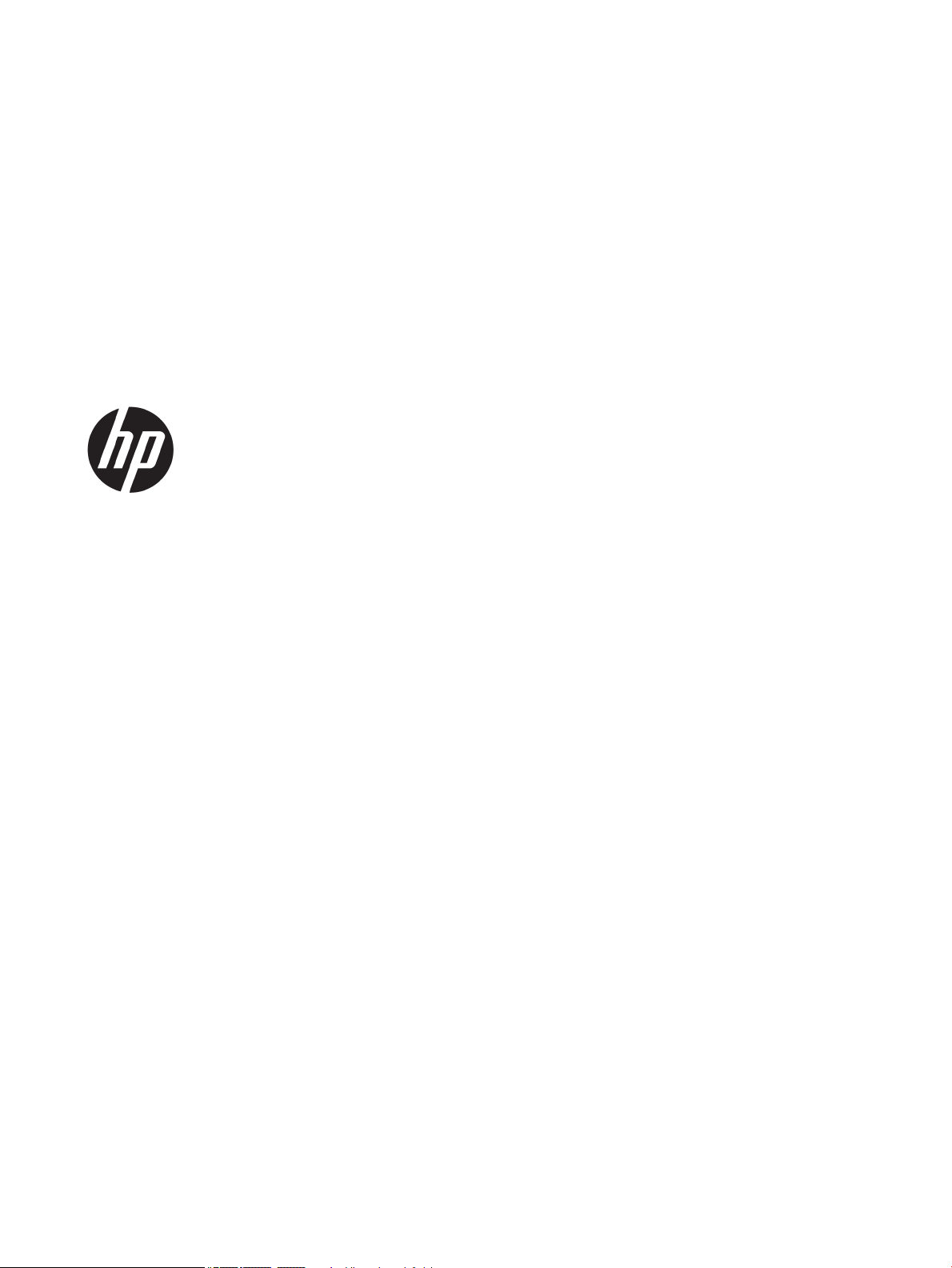
HP PageWide Managed Color E75160,
P75250
Guida dell'utente
Page 2
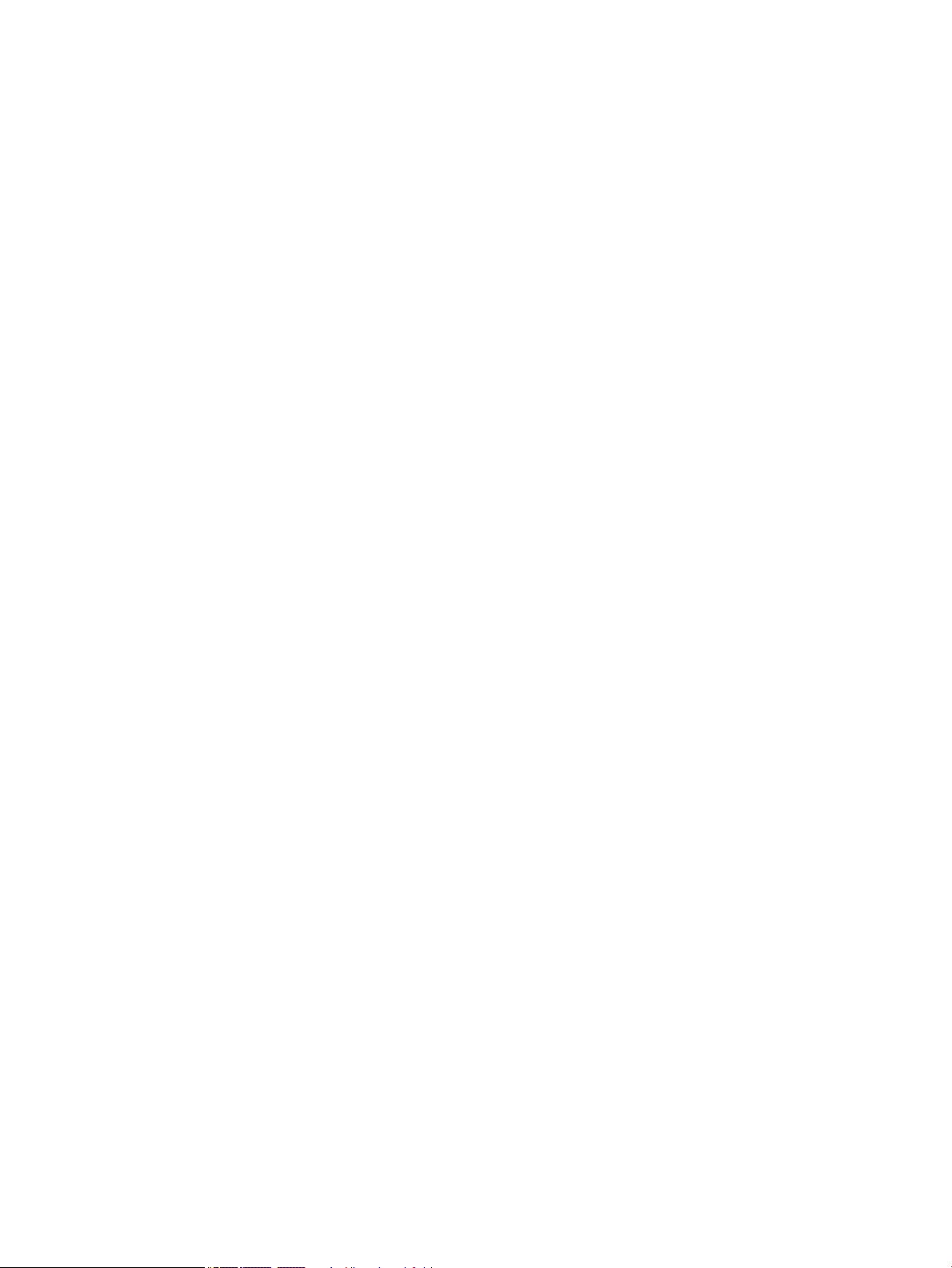
Copyright e licenza
Marchi registrati
© Copyright 2018 HP Development Company,
L.P.
Sono vietati la riproduzione, l'adattamento e la
traduzione senza previo consenso scritto, ad
eccezione dei casi previsti dalle leggi sui diritti
d'autore.
Le informazioni contenute nel presente
documento sono soggette a modica senza
preavviso.
Le uniche garanzie per i prodotti e i servizi HP
sono presentate nelle dichiarazioni esplicite di
garanzia fornite in accompagnamento a tali
prodotti e servizi. Nessuna disposizione del
presente documento dovrà essere interpretata
come garanzia aggiuntiva. HP non sarà
responsabile per omissioni o errori tecnici ed
editoriali contenuti nel presente documento.
Edition 2, 3/2018
Adobe®, Adobe Photoshop®, Acrobat®, e
PostScript
®
sono marchi registrati di Adobe
Systems Incorporated.
Apple e il logo Apple sono marchi di Apple Inc.
registrati negli Stati Uniti e in altri paesi/regioni.
macOS è un marchio di Apple Inc., registrato
negli Stati Uniti e in altri paesi.
AirPrint è un marchio registrato di Apple, Inc.,
negli Stati Uniti e in altri paesi/regioni.
Google™ è un marchio di Google Inc.
Microsoft®, Windows®, Windows® XP e Windows
Vista® sono marchi di Microsoft Corporation
registrati negli Stati Uniti.
UNIX® è un marchio registrato di The Open
Group.
Page 3
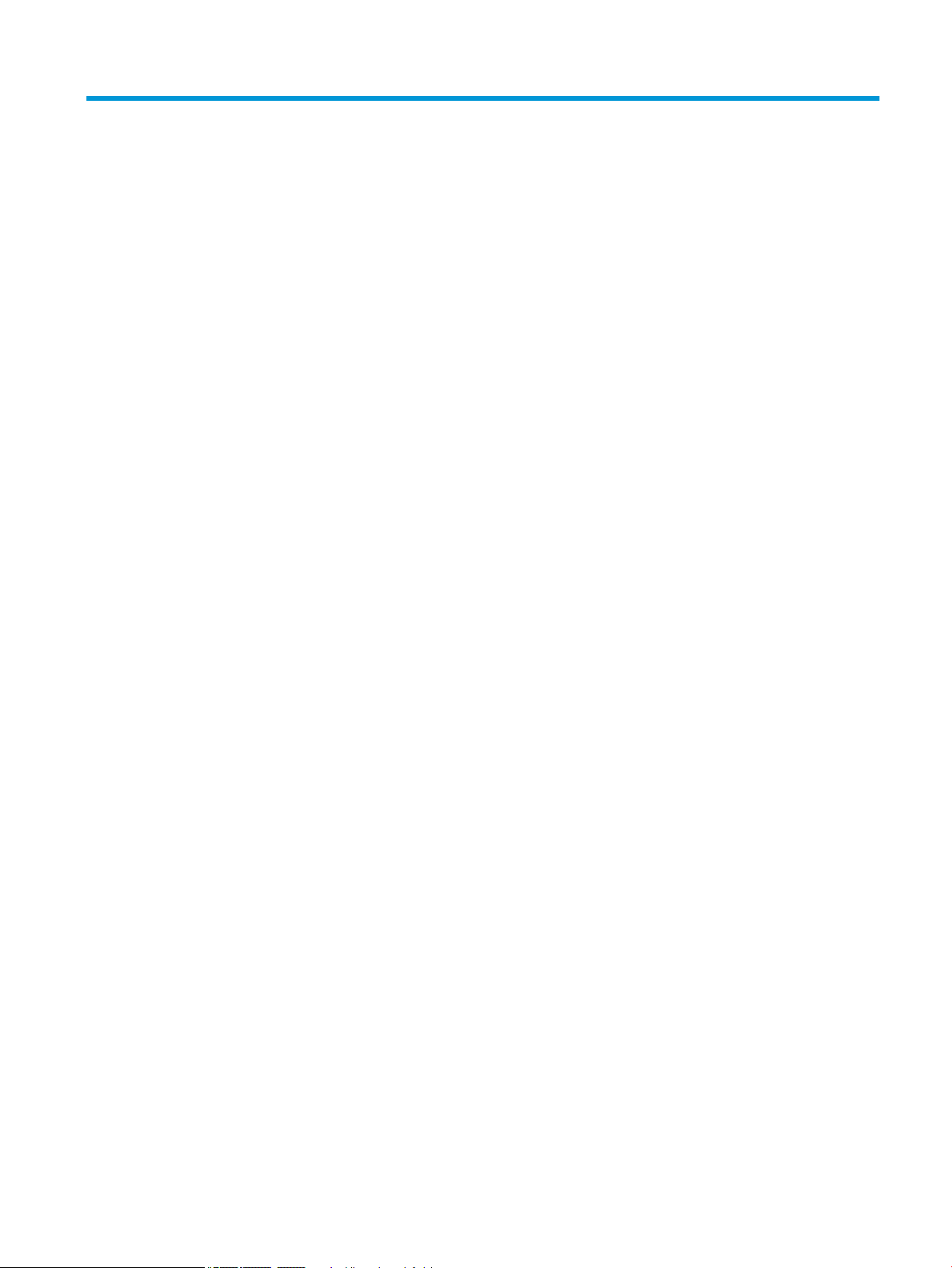
Sommario
1 Panoramica della stampante .................................................................................................................................................................. 1
Per ulteriori informazioni: ........................................................................................................................................................ 1
Icone di attenzione ................................................................................................................................................................... 2
Viste della stampante .............................................................................................................................................................. 3
Vista anteriore della stampante ........................................................................................................................ 3
Vista posteriore della stampante e porte di interfaccia ................................................................................. 4
Vista del pannello di controllo ............................................................................................................................ 5
Come utilizzare il pannello di controllo con touch screen ......................................................... 6
Speciche della stampante. .................................................................................................................................................... 7
Speciche tecniche .............................................................................................................................................. 7
Sistemi operativi supportati ............................................................................................................................... 8
Soluzioni di stampa mobile .............................................................................................................................. 11
Dimensioni della stampante ............................................................................................................................ 11
Consumo energetico, speciche elettriche ed emissioni acustiche .......................................................... 12
Gamma di ambienti operativi .......................................................................................................................... 13
Congurazione dell'hardware della stampante e installazione del software .............................................................. 14
2 Vassoi carta ............................................................................................................................................................................................. 15
Per ulteriori informazioni: ..................................................................................................................................................... 15
Caricare la carta nel vassoio 1 (vassoio multifunzione) ................................................................................................... 16
Introduzione ....................................................................................................................................................... 16
Vassoio 1, orientamento carta ........................................................................................................................ 17
Uso della Modalità carta intestata alternativa .............................................................................................. 21
Attivare la Modalità carta intestata alternativa tramite i menu del pannello di
controllo della stampante ........................................................................................................... 21
Caricamento della carta nel vassoio 2 ................................................................................................................................ 22
Introduzione ....................................................................................................................................................... 22
Orientamento della carta nel vassoio 2 e nei vassoi da 550 fogli ............................................................. 24
Uso della Modalità carta intestata alternativa .............................................................................................. 27
Attivare la Modalità carta intestata alternativa tramite i menu del pannello di
controllo della stampante ........................................................................................................... 28
Caricamento del vassoio di alimentazione ad alta capacità da 4.000 fogli .................................................................. 29
ITWW iii
Page 4

Introduzione ....................................................................................................................................................... 29
Orientamento della carta nel vassoio ad alta capacità (HCI) ...................................................................... 31
Uso della Modalità carta intestata alternativa .............................................................................................. 32
Attivare la Modalità carta intestata alternativa tramite i menu del pannello di
controllo della stampante ........................................................................................................... 33
Caricamento e stampa di buste ........................................................................................................................................... 34
Introduzione ....................................................................................................................................................... 34
Stampa di buste ................................................................................................................................................. 34
Orientamento della busta ................................................................................................................................ 34
Caricamento e stampa di etichette ..................................................................................................................................... 36
Introduzione ....................................................................................................................................................... 36
Alimentazione manuale etichette ................................................................................................................... 36
Orientamento etichette .................................................................................................................................... 37
3 Materiali di consumo, accessori e componenti .................................................................................................................................. 39
Per ulteriori informazioni: ..................................................................................................................................................... 39
Ordinazione di materiali di consumo, accessori e componenti ....................................................................................... 40
Ordini ................................................................................................................................................................... 40
Materiali di consumo e accessori .................................................................................................................... 40
Materiali di consumo manutenzione/lunga durata ...................................................................................... 40
Parti di ricambio CSR (Customer Self-Repair) ............................................................................................... 41
Sostituire le cartucce ............................................................................................................................................................. 43
Introduzione ....................................................................................................................................................... 43
Informazioni sulle cartucce .............................................................................................................................. 43
Rimozione e sostituzione delle cartucce ....................................................................................................... 44
Sostituzione del contenitore di liquido di servizio ............................................................................................................ 47
Introduzione ....................................................................................................................................................... 47
Rimozione e sostituzione del contenitore di liquido di servizio ................................................................. 47
4 Stampa ..................................................................................................................................................................................................... 51
Per ulteriori informazioni: ..................................................................................................................................................... 51
Operazioni di stampa (Windows) ......................................................................................................................................... 52
Modalità di stampa (Windows) ........................................................................................................................ 52
Stampa automatica su entrambi i lati (Windows) ........................................................................................ 53
Stampa manualmente su entrambi i lati (Windows) ................................................................................... 53
Stampa di più pagine per foglio (Windows) ................................................................................................... 55
Selezione del tipo di carta (Windows) ............................................................................................................ 55
Altre attività di stampa ..................................................................................................................................... 56
Operazioni di stampa (macOS) ............................................................................................................................................. 57
Modalità di stampa (macOS) ............................................................................................................................ 57
Stampa automatica su entrambi i lati (macOS) ............................................................................................ 57
iv ITWW
Page 5
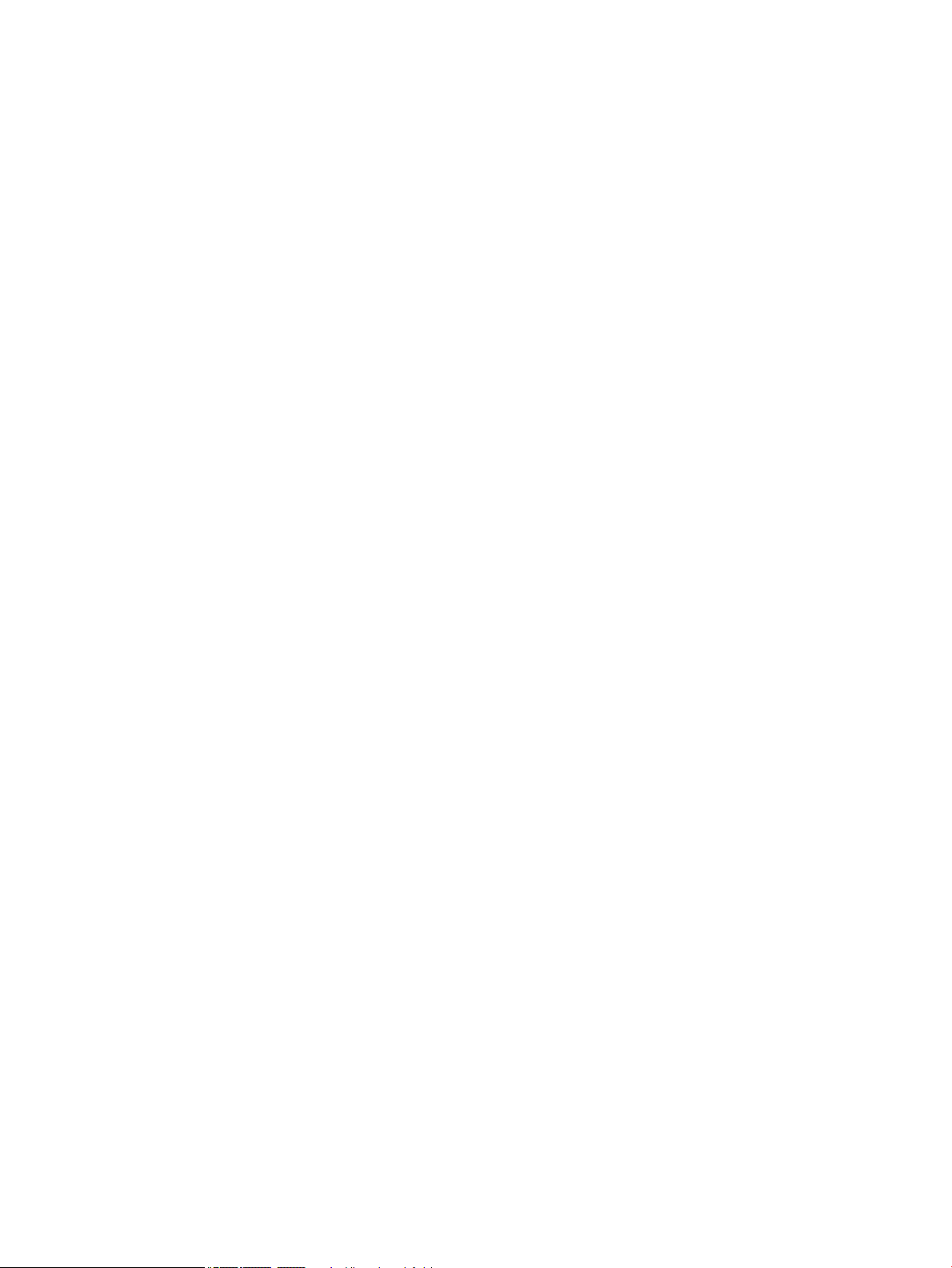
Stampa manuale su entrambi i lati (macOS) ................................................................................................. 57
Stampa di più pagine per foglio (macOS) ...................................................................................................... 58
Selezione del tipo di carta (macOS) ................................................................................................................ 58
Altre attività di stampa ..................................................................................................................................... 58
Memorizzazione dei processi di stampa nella stampante per stamparli in seguito o in privato .............................. 60
Introduzione ....................................................................................................................................................... 60
Creazione di un processo memorizzato (Windows) ..................................................................................... 60
Creazione di un processo memorizzato (macOS) ........................................................................................ 61
Stampa di un processo memorizzato ............................................................................................................ 62
Eliminazione di un processo memorizzato ................................................................................................... 62
Eliminazione di un processo memorizzato sulla stampante ................................................. 62
Modica del limite di processi memorizzati .............................................................................. 63
Informazioni inviate alla stampante per scopi legati alla contabilità del lavoro ..................................... 63
Stampa mobile ....................................................................................................................................................................... 64
Introduzione ....................................................................................................................................................... 64
Connessione e stampa Wi-Fi Direct e NFC ..................................................................................................... 64
HP ePrint via e-mail .......................................................................................................................................... 65
Software HP ePrint ............................................................................................................................................ 66
AirPrint ................................................................................................................................................................. 66
Stampa integrata Android ................................................................................................................................ 67
Stampa tramite la porta USB ............................................................................................................................................... 68
Introduzione ....................................................................................................................................................... 68
Abilitazione della porta USB per la stampa ................................................................................................... 68
Stampa di documenti selezionati ................................................................................................................... 69
5 Gestione della stampante ..................................................................................................................................................................... 71
Per ulteriori informazioni: ..................................................................................................................................................... 71
Congurazione avanzata con il server Web HP incorporato (EWS) ................................................................................ 72
Introduzione ....................................................................................................................................................... 72
Accesso al server Web HP incorporato (EWS) ............................................................................................... 72
Funzioni del server Web incorporato HP ....................................................................................................... 73
Scheda Informazioni ..................................................................................................................... 73
Scheda Generale ........................................................................................................................... 74
Scheda Copia/Stampa .................................................................................................................. 75
Scheda Scansione/Invio digitale ................................................................................................. 76
Scheda Fax ..................................................................................................................................... 77
Scheda Risoluzione dei problemi ............................................................................................... 78
Scheda Sicurezza .......................................................................................................................... 78
Scheda Servizi Web HP ................................................................................................................ 79
Scheda Rete ................................................................................................................................... 79
Elenco Altri collegamenti ............................................................................................................. 81
ITWW v
Page 6
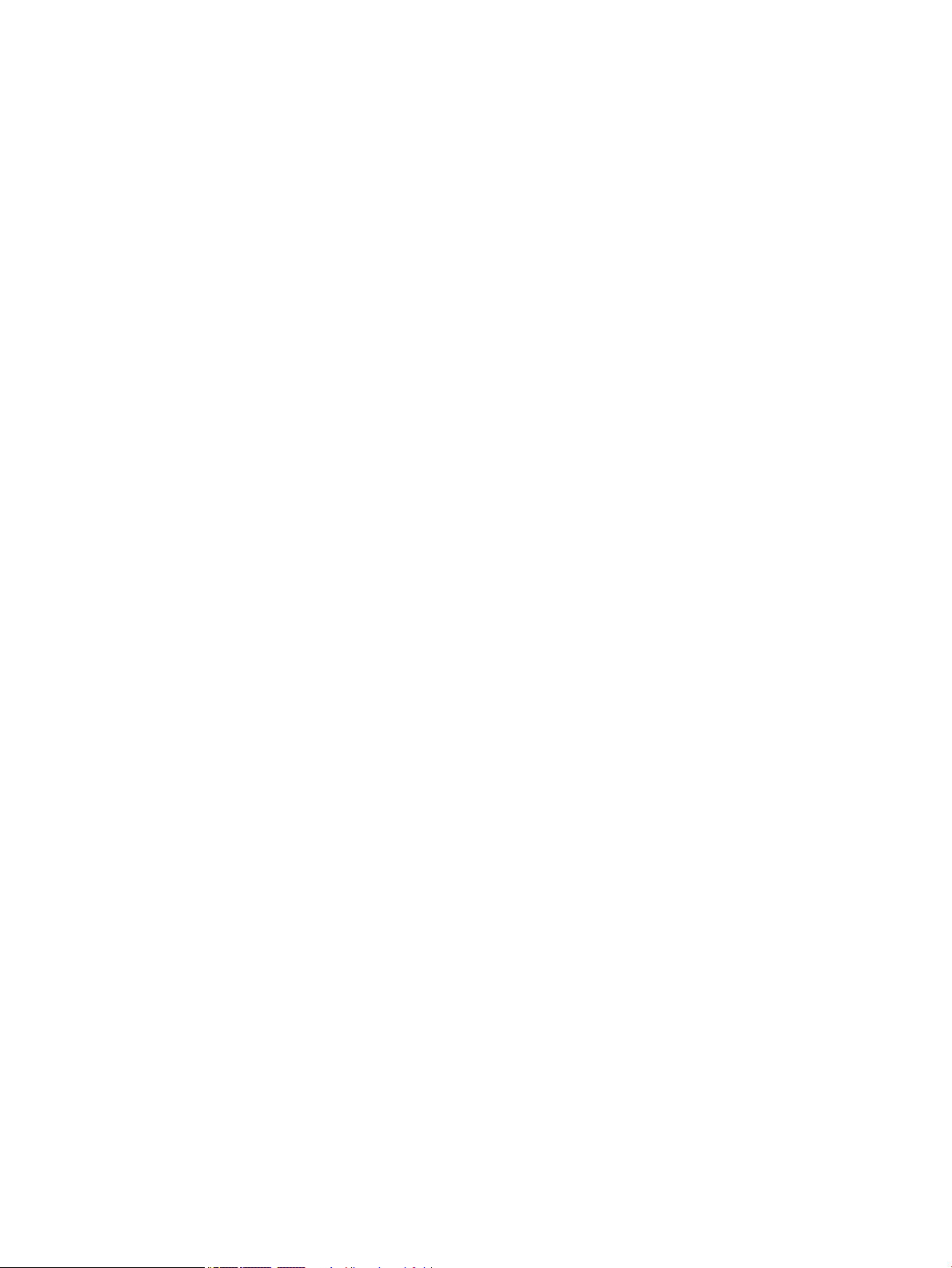
Congurazione delle impostazioni di rete IP ..................................................................................................................... 82
Dichiarazione di non responsabilità sulla condivisione stampante ........................................................... 82
Visualizzazione o modica delle impostazioni di rete ................................................................................. 82
Ridenominazione della stampante sulla rete ............................................................................................... 82
Congurazione manuale dei parametri TCP/IP di IPv4 dal pannello di controllo .................................... 83
Congurazione manuale dei parametri TCP/IP di IPv6 dal pannello di controllo .................................... 83
Impostazioni velocità collegamento e duplex .............................................................................................. 84
Funzioni di protezione della stampante ............................................................................................................................. 86
Introduzione ....................................................................................................................................................... 86
Dichiarazioni sulla protezione ......................................................................................................................... 86
Assegnazione di una password amministratore .......................................................................................... 86
Sicurezza IP ........................................................................................................................................................ 87
Blocco del formatter ......................................................................................................................................... 87
Supporto crittograa: disco rigido protetto ad alte prestazioni HP ........................................................... 87
Impostazioni di risparmio energetico ................................................................................................................................. 89
Introduzione ....................................................................................................................................................... 89
Impostazione del timer per la pausa e congurazione della stampante in modo da utilizzare
massimo 2 watt di potenza ............................................................................................................................. 89
HP Web Jetadmin ................................................................................................................................................................... 90
Aggiornamenti software e rmware ................................................................................................................................... 91
6 Risoluzione dei problemi ....................................................................................................................................................................... 93
Per ulteriori informazioni: ..................................................................................................................................................... 93
Assistenza clienti .................................................................................................................................................................... 94
Guida del pannello di controllo ............................................................................................................................................. 95
Ripristino delle impostazioni predenite ............................................................................................................................ 96
Introduzione ....................................................................................................................................................... 96
Metodo uno: ripristino delle impostazioni di fabbrica dal pannello di controllo della stampante ........ 96
Metodo due: ripristino delle impostazioni di fabbrica dal server Web incorporato HP (solo
stampanti connesse alla rete) ......................................................................................................................... 96
Sul pannello di controllo della stampante viene visualizzato un messaggio che indica "Cartuccia in
esaurimento" o "Cartuccia quasi esaurita" ......................................................................................................................... 97
Modica delle impostazioni "Quasi esaurita" ................................................................................................ 97
Ord. materiali ...................................................................................................................................................... 98
La stampante non preleva la carta o si vericano inceppamenti ................................................................................... 99
Introduzione ....................................................................................................................................................... 99
La stampante non preleva la carta ................................................................................................................. 99
La stampante preleva più fogli di carta ....................................................................................................... 101
Eliminazione degli inceppamenti della carta ................................................................................................................... 105
Introduzione ..................................................................................................................................................... 105
Posizioni di inceppamento della carta ......................................................................................................... 105
vi ITWW
Page 7
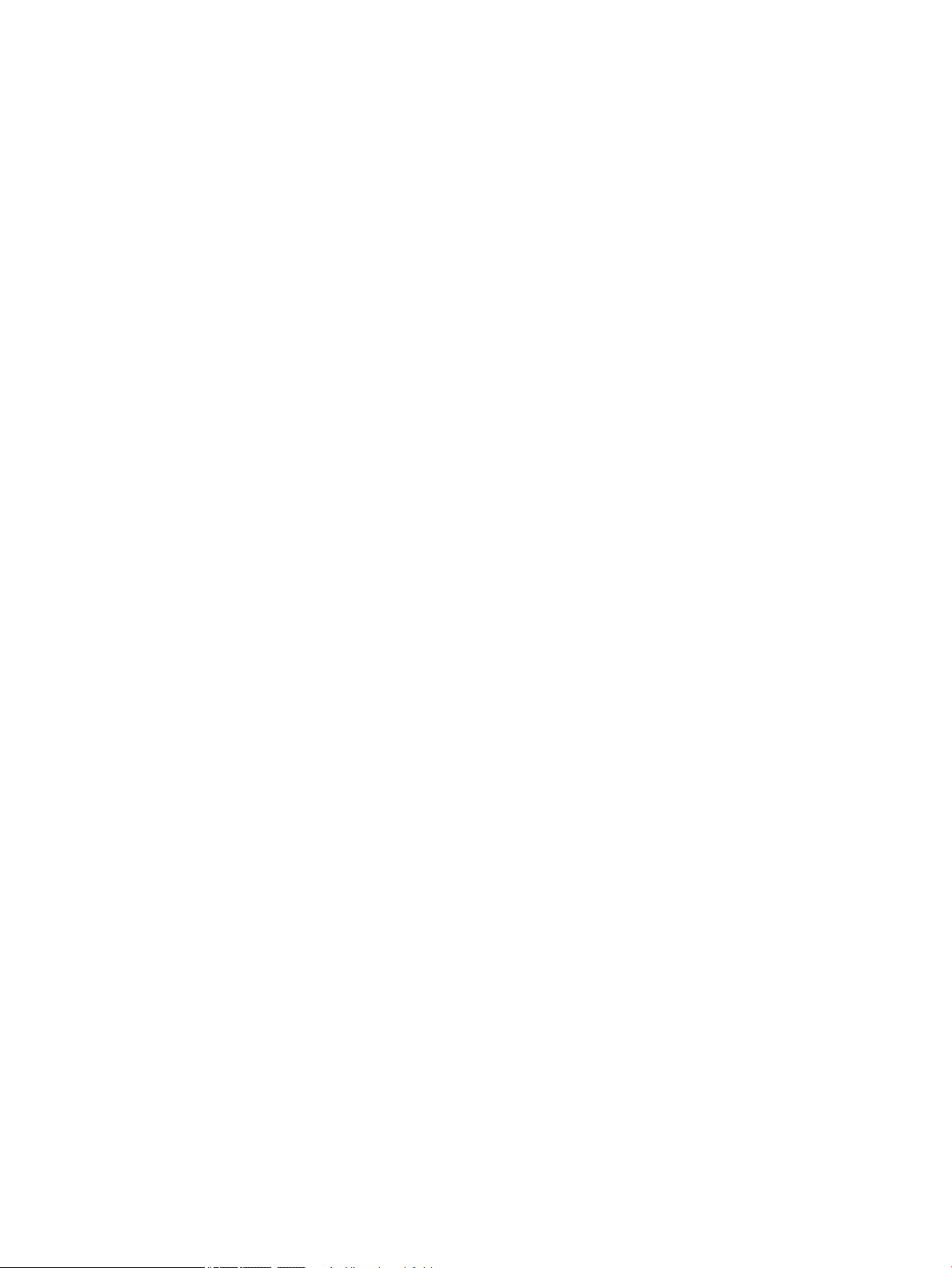
Navigazione automatica per la rimozione degli inceppamenti della carta ............................................ 106
Si vericano inceppamenti della carta frequenti o ricorrenti? ................................................................. 106
Eliminazione di inceppamenti carta nel vassoio 1 - Codici di errore 15.A1.yz; 15.D1.51;
15.D1.81; 15.D2.A1; 15.D2.D1 ..................................................................................................................... 106
Eliminazione di inceppamenti carta nel vassoio 2 - Codici di errore 15.A2.yz; 15.D2.52;
15.D2.82; 15.D2.A2; 15.D2.D2 ..................................................................................................................... 109
Eliminazione di inceppamenti carta nel vassoio 3 - Codici di errore 15.A3.yz; 15.12.A3; 15.12.D3 . 112
Eliminazione degli inceppamenti carta nello scomparto di uscita - Codici di errore 15.E1.yz;
15.C1. AZ
Eliminazione di inceppamenti carta nell'unità fronte/retro - Codici di errore 15.D1.yz; 15.D2.yz;
15.C1.5z; 15.C1.8z; 15.C1.9z ........................................................................................................................ 117
Eliminazione di inceppamenti carta nei vassoi 3x550 - Codici di errore 15.A4.yz; 15.A5.yz;
15.A6.yz; 15.A9.yz; 15.37.yz; 15.38.yz; 15.48.yz ..................................................................................... 119
Eliminazione di inceppamenti carta nel vassoio HCI da 4.000 fogli - Codici di errore 15.A7.yz;
15.A8.yz; 15.37.yz; 15.38.yz; 15.48.yz ....................................................................................................... 122
Migliorare la qualità di stampa .......................................................................................................................................... 127
Introduzione ..................................................................................................................................................... 127
Controllo dello stato delle cartucce .............................................................................................................. 127
Aggiornare il rmware della stampante ...................................................................................................... 128
Modica dell'impostazione di qualità di stampa ........................................................................................ 128
Stampa da un programma software dierente ......................................................................................... 128
Controllo delle impostazioni della carta e della qualità ............................................................................ 128
Controllare le impostazioni di scala di grigi e nero .................................................................................... 129
Regolazione delle impostazioni dei colori (Windows) ............................................................................... 130
Controllo della carta e dell'ambiente di stampa ......................................................................................... 130
Ispezionare la cartuccia .................................................................................................................................. 131
Pulizia della stampante .................................................................................................................................. 132
Tentativo con un altro driver di stampa ....................................................................................................... 134
Risoluzione dei problemi di rete cablata .......................................................................................................................... 135
Introduzione ..................................................................................................................................................... 135
Problemi di collegamento .............................................................................................................................. 135
Il computer non è in grado di comunicare con la stampante ................................................................... 135
La stampante utilizza un collegamento errato e impostazioni duplex non corrette per la rete ........ 136
Nuovi programmi software potrebbero provocare problemi di compatibilità ....................................... 136
Il computer o la workstation potrebbe non essere impostata correttamente ...................................... 136
La stampante è disattivata o altre impostazioni di rete non sono corrette ........................................... 136
.......................................................................................................................................................... 115
Passo 1: Uso di carta conforme alle speciche consigliate da HP ...................................... 130
Passo due: Controllo dell'ambiente ......................................................................................... 131
Stampa e lettura del rapporto di qualità di stampa .............................................................. 132
Pulizia della testina di stampa .................................................................................................. 133
Pulizia dei rulli ............................................................................................................................. 133
ITWW vii
Page 8
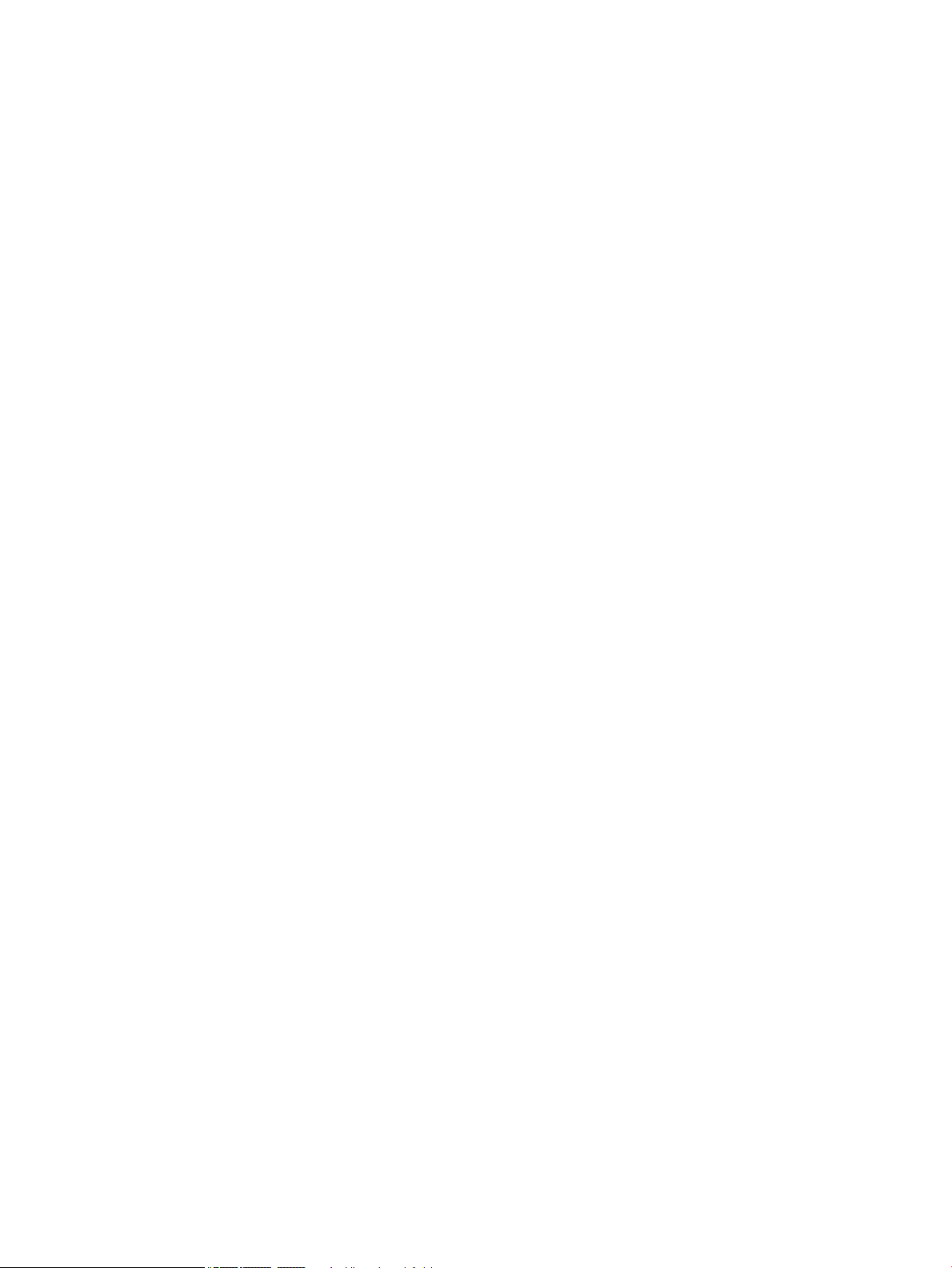
Indice analitico .......................................................................................................................................................................................... 137
viii ITWW
Page 9
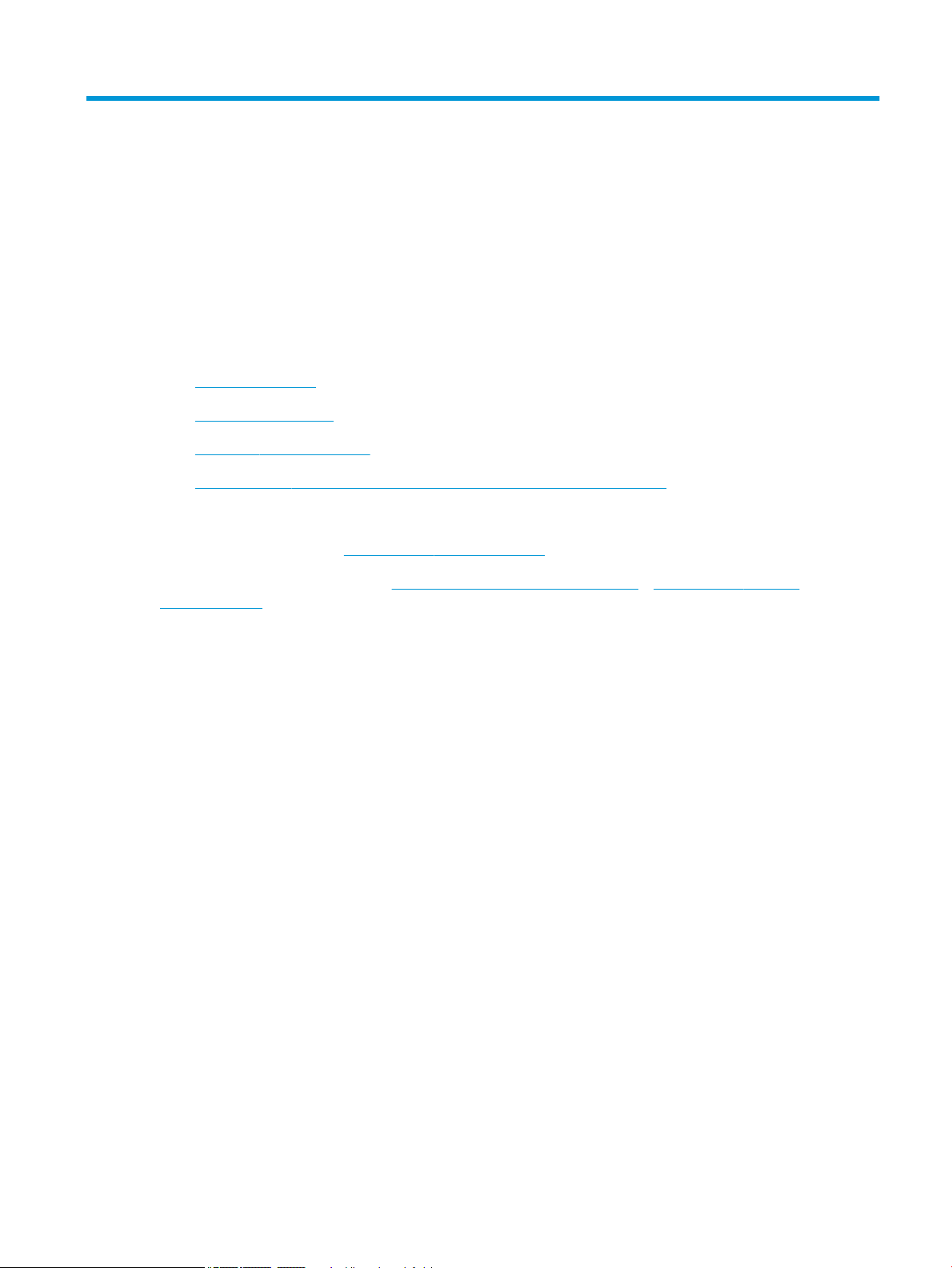
1 Panoramica della stampante
Per ulteriori informazioni:
●
Icone di attenzione
●
Viste della stampante
●
Speciche della stampante.
●
Congurazione dell'hardware della stampante e installazione del software
Le seguenti informazioni sono corrette al momento della pubblicazione.
Per assistenza video, vedere www.hp.com/videos/PageWide.
Per informazioni aggiornate, vedere www.hp.com/support/pwcolorE75160 o www.hp.com/support/
pwcolorP75250.
La guida completa di HP per la stampante include le seguenti informazioni:
● Installazione e congurazione
● Istruzioni e uso
● Risoluzione dei problemi
● Download di aggiornamenti software e rmware
● Registrazione al forum di supporto
● Ricerca di informazioni sulla garanzia e le normative
ITWW Per ulteriori informazioni: 1
Page 10
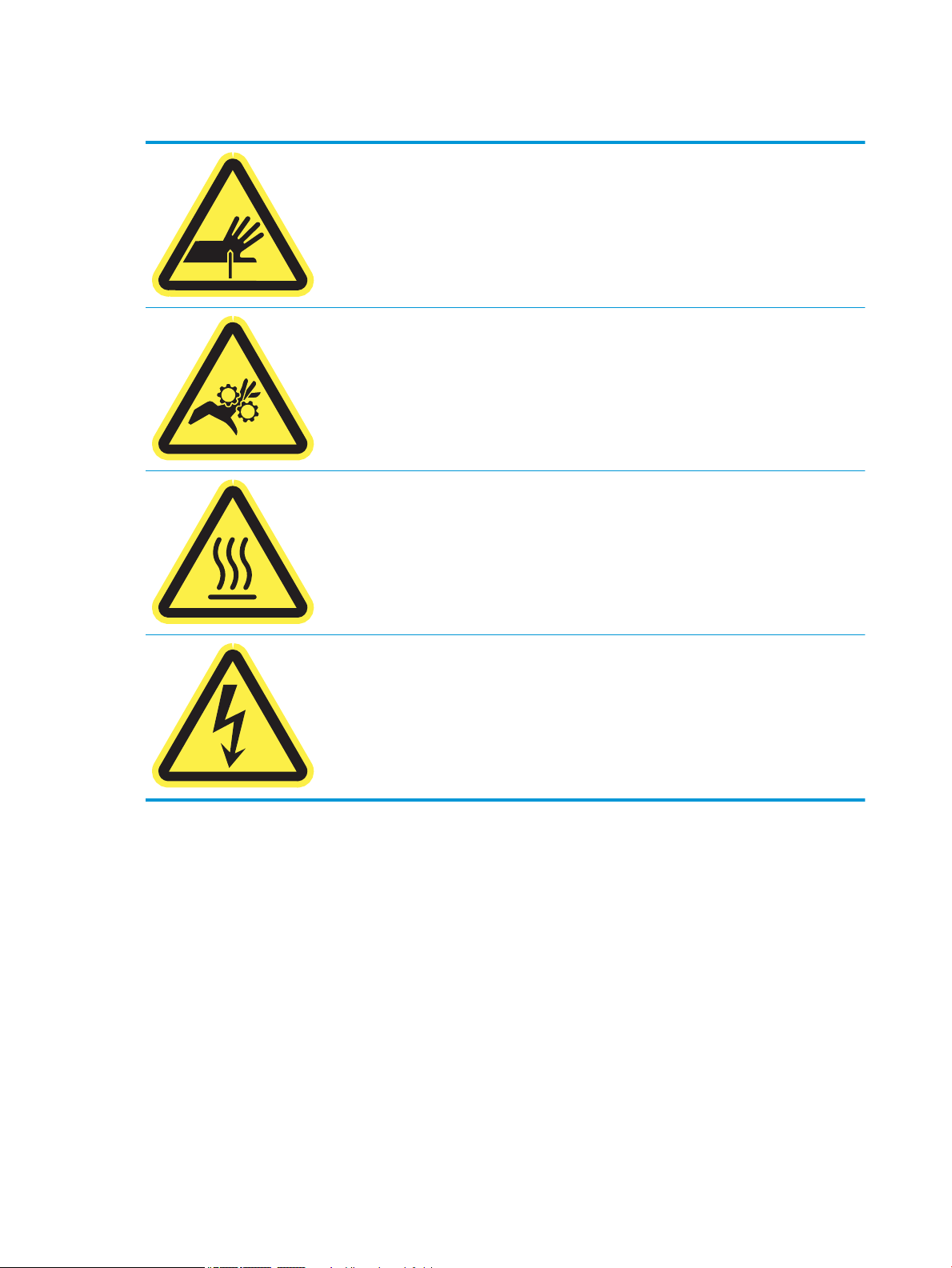
Icone di attenzione
ATTENZIONE: bordo tagliente nelle immediate vicinanze.
ATTENZIONE: mantenersi lontani dalle parti in movimento.
ATTENZIONE: supercie calda.
ATTENZIONE: scossa elettrica.
2 Capitolo 1 Panoramica della stampante ITWW
Page 11
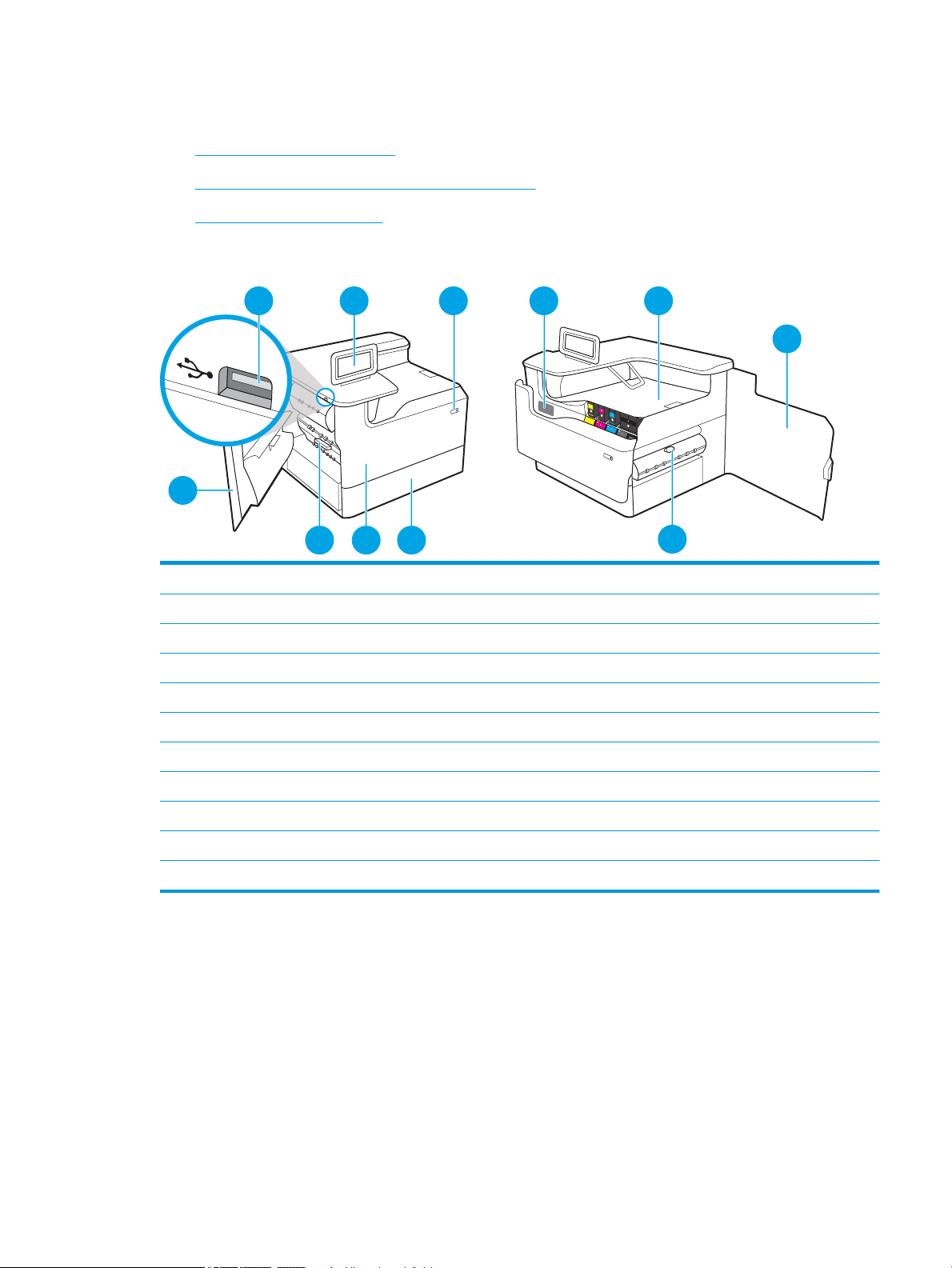
Viste della stampante
1
2
4 5
6
7
8
3
910
11
●
Vista anteriore della stampante
●
Vista posteriore della stampante e porte di interfaccia
●
Vista del pannello di controllo
Vista anteriore della stampante
1 Sportello sinistro
2 Porta di stampa USB ad accesso facilitato
3 Pannello di controllo con schermo a soramento a colori (si inclina per una più facile visualizzazione)
4 Pulsante On/O
5 Etichetta numero di serie e codice prodotto
6 Scomparto di uscita e blocco dello scomparto di uscita
7 Sportello destro (accesso per l'eliminazione degli inceppamenti)
8 Unità fronte/retro
9 Vassoio 2
10 Sportello anteriore (accesso alle cartucce)
11 Contenitore di liquido di servizio
ITWW Viste della stampante 3
Page 12
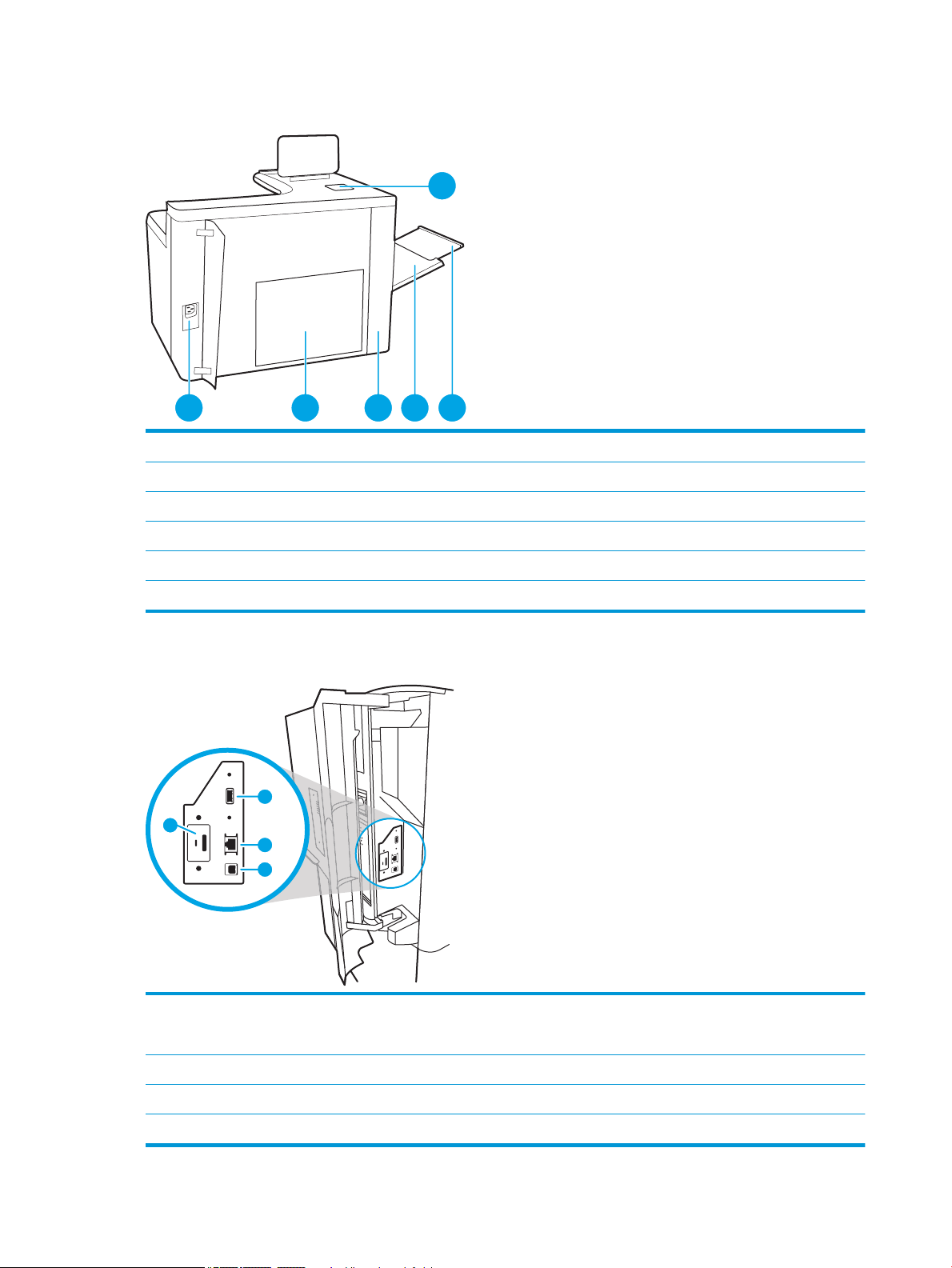
Vista posteriore della stampante e porte di interfaccia
1 2 3 4 5
6
1
2
3
4
1 Connettore di alimentazione
2 Piastra formatter (contiene le porte di interfaccia)
3 Sportello di accesso porte di interfaccia e slot per cavo di sicurezza
4 Vassoio multifunzione (vassoio 1)
5 Estensione del vassoio 1
6 Hardware integration pocket (HIP) per il collegamento di accessori e dispositivi di terze parti
La stampante è dotata delle seguenti porte di interfaccia.
1 Porta USB host per il collegamento di dispositivi USB esterni
NOTA: per la stampa USB diretta, utilizzare la porta USB accanto al pannello di controllo.
2 Porta di rete (RJ-45) Ethernet LAN (Local area network)
3 Porta di stampa USB 2.0 Hi-speed
4 Slot per cavo di sicurezza
4 Capitolo 1 Panoramica della stampante ITWW
Page 13
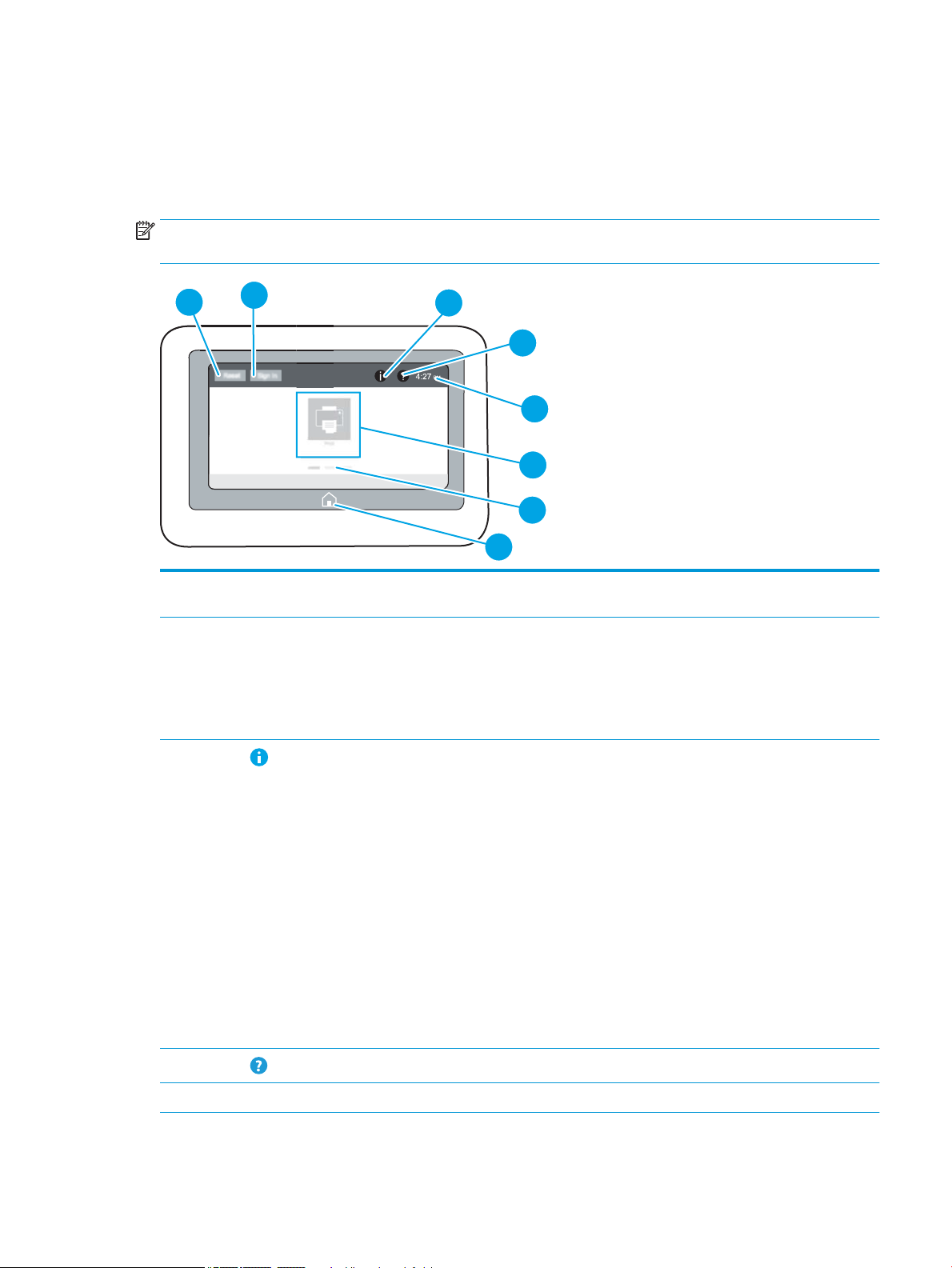
Vista del pannello di controllo
4
6
7
5
8
2
3
1
La schermata iniziale consente di accedere alle funzioni della stampante e indica lo stato attuale della
stampante.
Tornare alla schermata iniziale in qualsiasi momento selezionando il pulsante Home.
NOTA: le funzioni visualizzate sulla schermata iniziale possono variare a seconda della congurazione della
stampante.
1 Pulsante Reimposta Selezionare il pulsante Reimposta per annullare le modiche, rilasciare la stampante da uno stato di
pausa, visualizzare il Centro messaggi se vi sono errori e per ripristinare le impostazioni predenite.
2 Pulsante Registrazione o
Uscita
3
Pulsante
Informazioni
4
Pulsante Guida
Selezionare il pulsante Registrazione per accedere alle funzionalità protette.
Selezionare il pulsante Uscita per annullare la registrazione della stampante. Vengono ripristinate tutte
le impostazioni predenite per le opzioni della stampante.
NOTA: questo pulsante viene visualizzato solo se l'amministratore ha congurato la stampante per
richiedere l'autorizzazione per accedere alle funzioni.
Selezionare il pulsante Informazioni per visualizzare una schermata che consente di accedere a diversi
tipi di informazioni sulla stampante. Selezionare i seguenti pulsanti sullo schermo Informazioni per
informazioni sulla stampante:
● Lingua del display: consente di modicare l'impostazione della lingua per la sessione utente
corrente.
● Modalità sospensione: consente di attivare la modalità sospensione della stampante.
● Wi-Fi Direct: consente di visualizzare le informazioni su come collegare direttamente la
stampante utilizzando un telefono, tablet o altro dispositivo con connessione Wi-Fi.
● Wireless: consente di visualizzare o modicare le impostazioni della connessione wireless (solo
modelli dotati di accessorio wireless).
● Ethernet: consente di visualizzare o modicare le impostazioni della connessione Ethernet.
● HP Web Services: consente di visualizzare informazioni per la connessione e la stampa relativa
alla stampante utilizzando HP Web Services (ePrint).
Per accedere alla Guida incorporata, selezionare il pulsante Guida.
5 Ora corrente Visualizza l'ora corrente.
ITWW Viste della stampante 5
Page 14
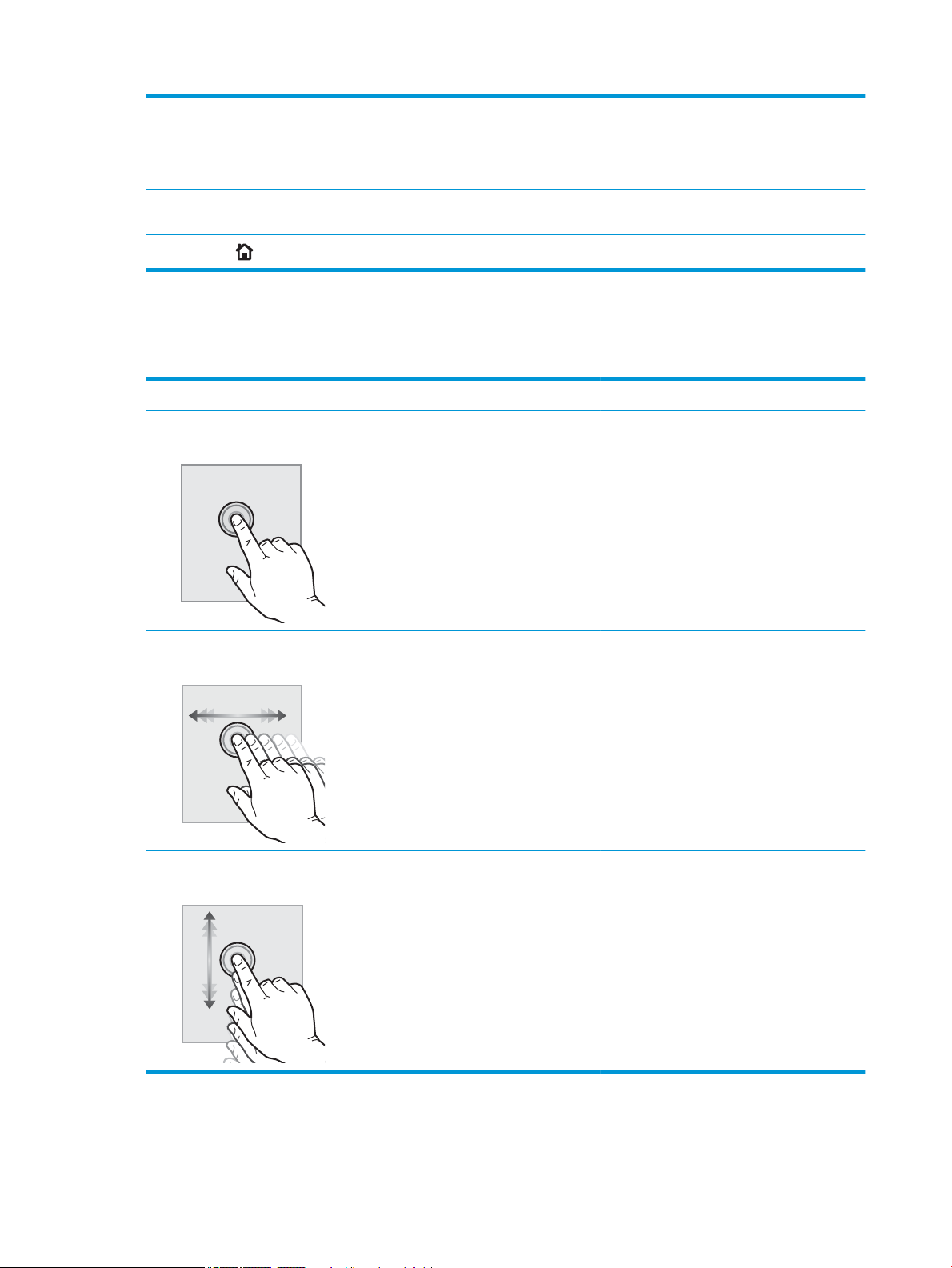
6 Area Applicazioni Selezionare una delle icone per aprire l'applicazione. Scorrere da un lato all'altro dello schermo per
accedere a ulteriori applicazioni.
NOTA: le applicazioni disponibili variano in base alla stampante. L'amministratore può congurare le
applicazioni indicate e l'ordine in cui vengono visualizzate.
7 Indicatore schermata
pagina iniziale
8
Pulsante Home
Indica il numero di pagine, nella schermata iniziale o in un'applicazione. Viene evidenziata la pagina
corrente. Scorrere da un lato all'altro dello schermo per scorrere tra le pagine.
Selezionare il pulsante Home per tornare alla schermata iniziale.
Come utilizzare il pannello di controllo con touch screen
Adottare le seguenti azioni per utilizzare il pannello di controllo con schermo a soramento della stampante.
Azione Descrizione Esempio
Toccare Toccare un elemento sullo schermo per
selezionarlo o per aprire il menu corrispondente.
Inoltre, quando si scorrono i menu, toccare
brevemente lo schermo per interrompere lo
scorrimento.
Scorrimento rapido con il dito Toccare lo schermo, quindi muovere il dito
orizzontalmente per scorrere da un lato all'altro
dello schermo.
Toccare l'icona Impostazioni per aprire l'app
Impostazioni.
Scorrere no a quando non viene visualizzata
l'app Impostazioni.
Scorrimento Toccare lo schermo, quindi muovere il dito
verticalmente per scorrere dall'alto verso il basso
dello schermo. Quando si scorrono i menu,
toccare brevemente lo schermo per interrompere
lo scorrimento.
Scorrere no all'app Impostazioni.
6 Capitolo 1 Panoramica della stampante ITWW
Page 15

Speciche della stampante.
IMPORTANTE: le speciche riportate di seguito sono corrette al momento della pubblicazione, ma sono
soggette a modiche. Per informazioni aggiornate, vedere www.hp.com/support/pwcolorE75160 o
www.hp.com/support/pwcolorP75250.
●
Speciche tecniche
●
Sistemi operativi supportati
●
Soluzioni di stampa mobile
●
Dimensioni della stampante
●
Consumo energetico, speciche elettriche ed emissioni acustiche
●
Gamma di ambienti operativi
Speciche tecniche
Nome modello
Numero prodotto
Gestione della carta Vassoio 1 (capacità 100 fogli)
Vassoio 2 (capacità 550 fogli)
Vassoio carta da 550 fogli
NOTA: la stampante supporta un accessorio di
ingresso opzionale.
Vassoio carta da 550 fogli e carrello Opzionale Opzionale
Vassoio carta da 3x550 fogli Opzionale Opzionale
Vassoio di alimentazione ad alta capacità da 4.000
fogli
Stampa fronte/retro automatica
Connettività Connessione LAN Ethernet 10/100/1000 con IPv4 e
IPv6
USB 2.0 ad alta velocità
Porta USB diretta (per la stampa senza computer e
per aggiornare il rmware)
Porte USB interne HP Opzionale Opzionale
E75160dn
J7Z06A
Opzionale Opzionale
Opzionale Opzionale
P75250dn
Y3Z49A
HP Jetdirect 3000w NFC/accessorio wireless per la
stampa da dispositivi mobili
Accessorio per server di stampa HP Jetdirect
2900nw per la connessione wireless
Hardware integration pocket (HIP) per il
collegamento di accessori e dispositivi di terze parti
Memoria Memoria da 1,5 GB, espandibile a 2,5 GB
aggiungendo un modulo di memoria DIMM
Opzionale Opzionale
Opzionale Opzionale
ITWW Speciche della stampante. 7
Page 16
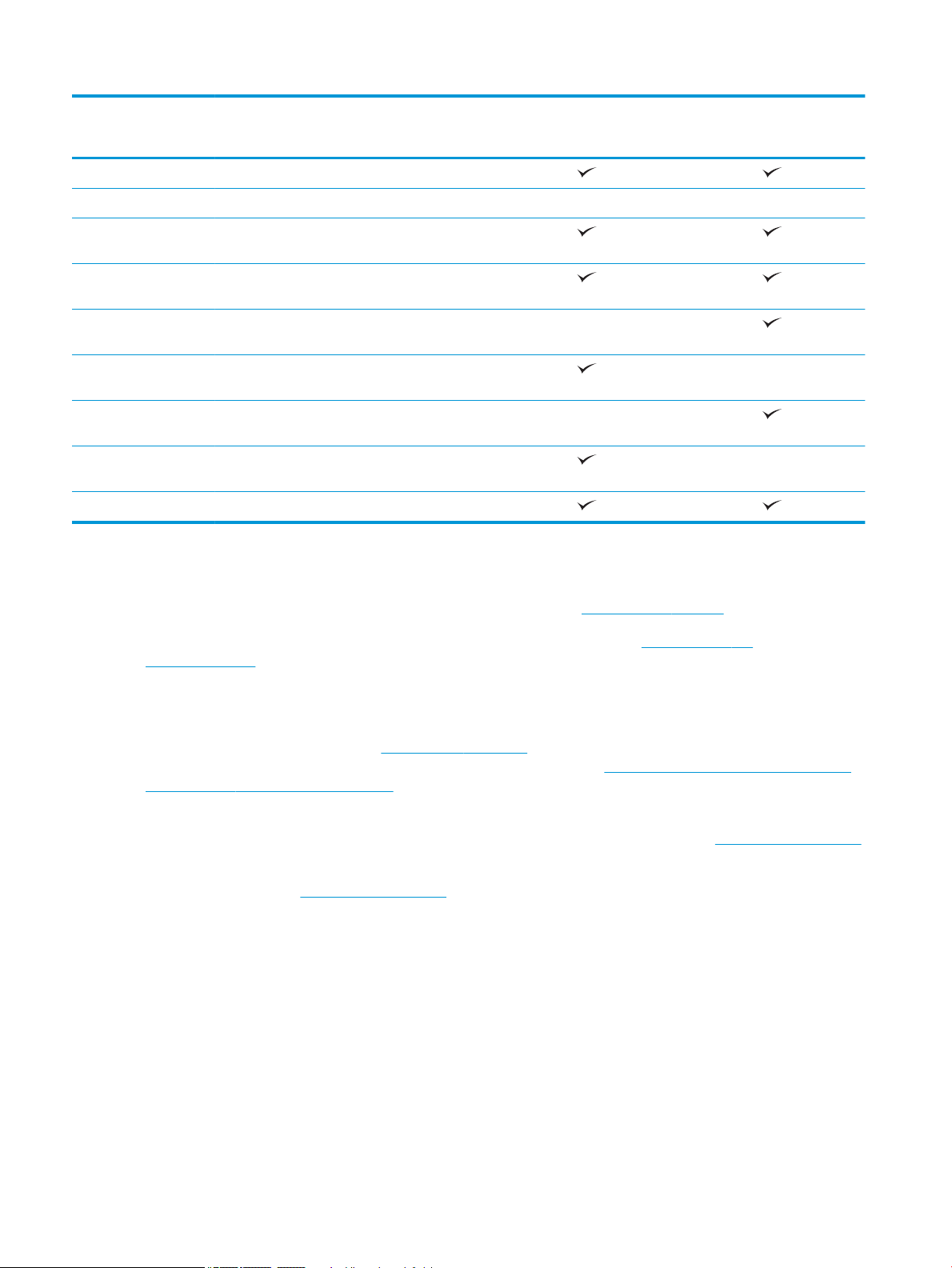
Nome modello
E75160dn
P75250dn
Numero prodotto
Modulo MMC da 8 GB HP
HP High Performance Secure Hard Disk (FIPS) Opzionale
Security (Sicurezza) HP Trusted Platform Module per la crittograa di
tutti i dati che passano attraverso la stampante
Display pannello di
controllo e alimentazione
Stampa Stampa di 50 pagine al minuto su carta in formato
Stampa di 60 pagine al minuto su carta in formato
Stampa di 70 pagine al minuto su carta in formato
Stampa di 80 pagine al minuto su carta in formato
Stampa USB diretta (non è necessario un computer)
Pannello di controllo con schermo a soramento a
colori con visualizzazione costante
Letter e A4 in modalità Professionale.
Letter e A4 in modalità Professionale.
Letter e A4 in modalità General Oice.
Letter e A4 in modalità General Oice.
J7Z06A
Sistemi operativi supportati
Y3Z49A
Linux: per informazioni e per i driver di stampa per Linux, accedere a www.hp.com/go/linux.
UNIX: per ottenere informazioni e per i driver di stampa per UNIX®, accedere a www.hp.com/go/
unixmodelscripts.
Le seguenti informazioni si applicano ai driver di stampa HP PCL 6 specici per la stampante, ai driver di
stampa HP per macOS e al programma di installazione del software.
Windows: Scaricare HP Easy Start da 123.hp.com/PageWide per installare il driver di stampa HP. In alternativa,
visitare il sito Web di assistenza della stampante per questa stampante: www.hp.com/support/pwcolorE75160 o
www.hp.com/support/pwcolorP75250 per scaricare il driver di stampa o il programma di installazione per
installare il driver di stampa HP.
macOS: i computer Mac sono supportati su questa stampante. Scaricare HP Easy Start da 123.hp.com/PageWide
per installare il driver di stampa HP.
1. Visitare il sito Web 123.hp.com/PageWide.
2. Per scaricare il software della stampante, procedere come segue.
8 Capitolo 1 Panoramica della stampante ITWW
Page 17
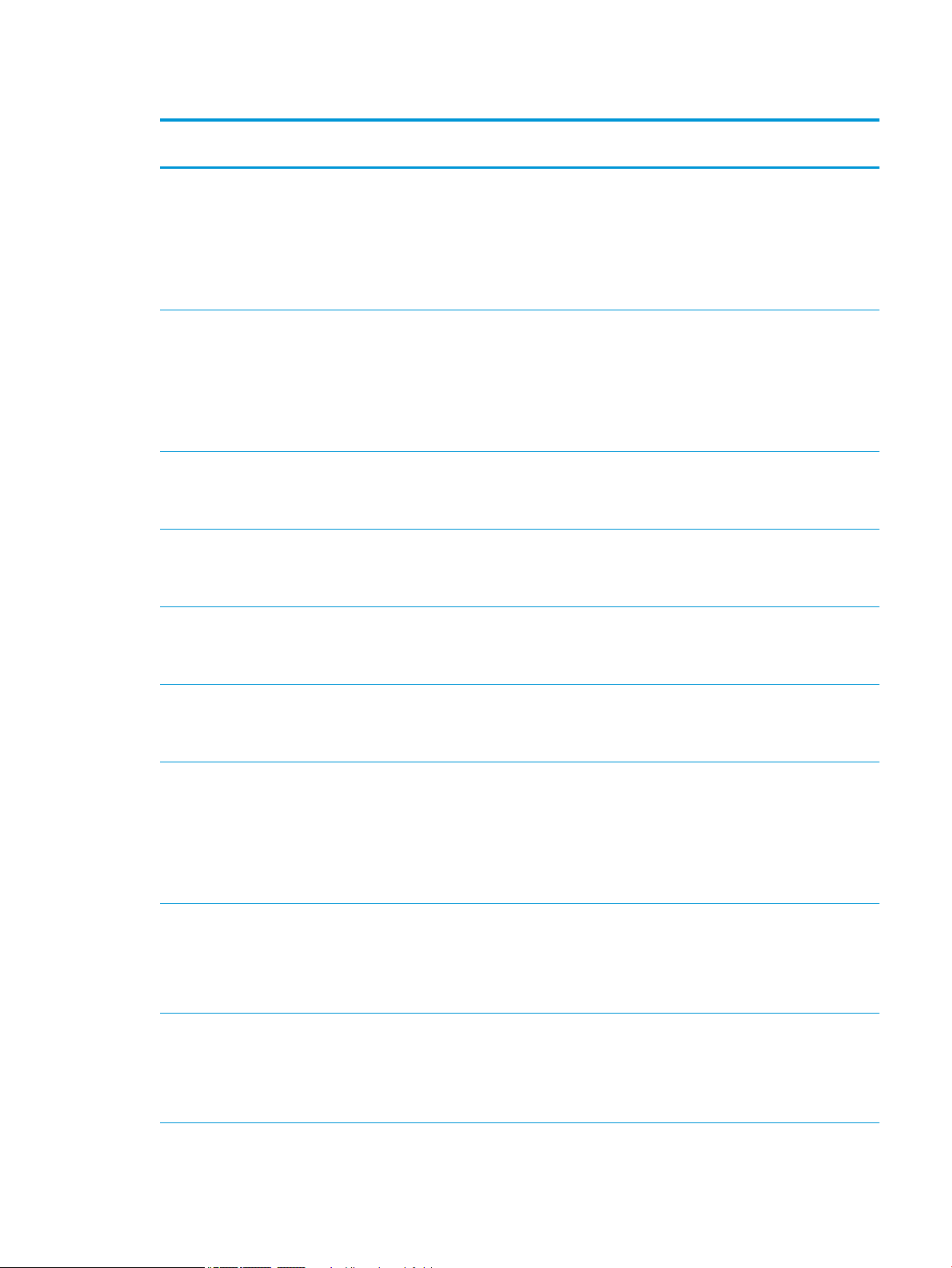
Tabella 1-1 Driver di stampa e sistemi operativi supportati
Sistema operativo Driver di stampa installato (dal software sul
Web)
Windows® XP SP3, 32 bit
Windows Vista
Windows 7 a 32 e 64 bit Il driver di stampa specico della stampante
Windows 8 a 32 e 64 bit Il driver di stampa specico della stampante
®
, 32 bit
Il driver di stampa "HP PCL.6" specico della
stampante è installato per questo sistema
operativo come parte dell'installazione
completa del software.
Il driver di stampa "HP PCL.6" specico della
stampante è installato per questo sistema
operativo come parte dell'installazione
completa del software.
"HP PCL 6" viene installato per questo
sistema operativo come parte
dell'installazione completa del software.
"HP PCL 6" viene installato per questo
sistema operativo come parte
dell'installazione completa del software.
Note
Ad aprile 2009, Microsoft ha ritirato il
tradizionale supporto per Windows XP,
contrariamente ad HP, che continuerà a
fornire tale supporto al massimo delle sue
capacità per il sistema operativo XP. Alcune
funzioni e formati pagina del driver di
stampa non sono supportati. Non
supportato dai modelli P75250.
Ad aprile 2012, Microsoft ha ritirato il
tradizionale supporto per Windows Vista,
contrariamente ad HP, che continuerà a
fornire tale supporto al massimo delle sue
capacità per il sistema operativo Vista.
Alcune funzioni e formati pagina del driver di
stampa non sono supportati. Non
supportato dai modelli P75250.
Il supporto Windows 8 RT viene fornito
tramite il driver Microsoft IN OS versione 4 a
32 bit.
Windows 8.1 a 32 e 64 bit Il driver di stampa specico della stampante
V4 "HP PCL-6" viene installato per questo
sistema operativo come parte
dell'installazione completa del software.
Windows 10 a 32 e 64 bit Il driver di stampa specico della stampante
V4 "HP PCL-6" viene installato per questo
sistema operativo come parte
dell'installazione completa del software.
Windows Server 2008 SP2, 32 bit Il driver di stampa specico della stampante
"HP PCL.6" è disponibile per il download dal
sito Web di assistenza per le stampanti.
Scaricare il driver e utilizzare lo strumento
Aggiungi stampante di Microsoft per
installarlo.
Windows Server 2008 SP2, 64 bit Il driver di stampa specico della stampante
"HP PCL 6" è disponibile per il download dal
sito Web di assistenza per le stampanti.
Scaricare il driver e utilizzare lo strumento
Aggiungi stampante di Microsoft per
installarlo.
Windows Server 2008 R2, SP 1, 64 bit Il driver di stampa specico della stampante
"HP PCL 6" è disponibile per il download dal
sito Web di assistenza per le stampanti.
Scaricare il driver e utilizzare lo strumento
Aggiungi stampante di Microsoft per
installarlo.
Il supporto Windows 8.1 RT viene fornito
tramite il driver Microsoft IN OS versione 4 a
32 bit.
A gennaio 2015, Microsoft ha ritirato il
tradizionale supporto per Windows Server
2008, contrariamente ad HP che continuerà
a fornire tale supporto al massimo delle sue
capacità per il sistema operativo Server
2008. Alcune funzioni e formati pagina del
driver di stampa non sono supportati. Non
supportato dai modelli P75250.
A gennaio 2015, Microsoft ha ritirato il
tradizionale supporto per Windows Server
2008, contrariamente ad HP che continuerà
a fornire tale supporto al massimo delle sue
capacità per il sistema operativo Server
2008. Non supportato dai modelli P75250.
ITWW Speciche della stampante. 9
Page 18
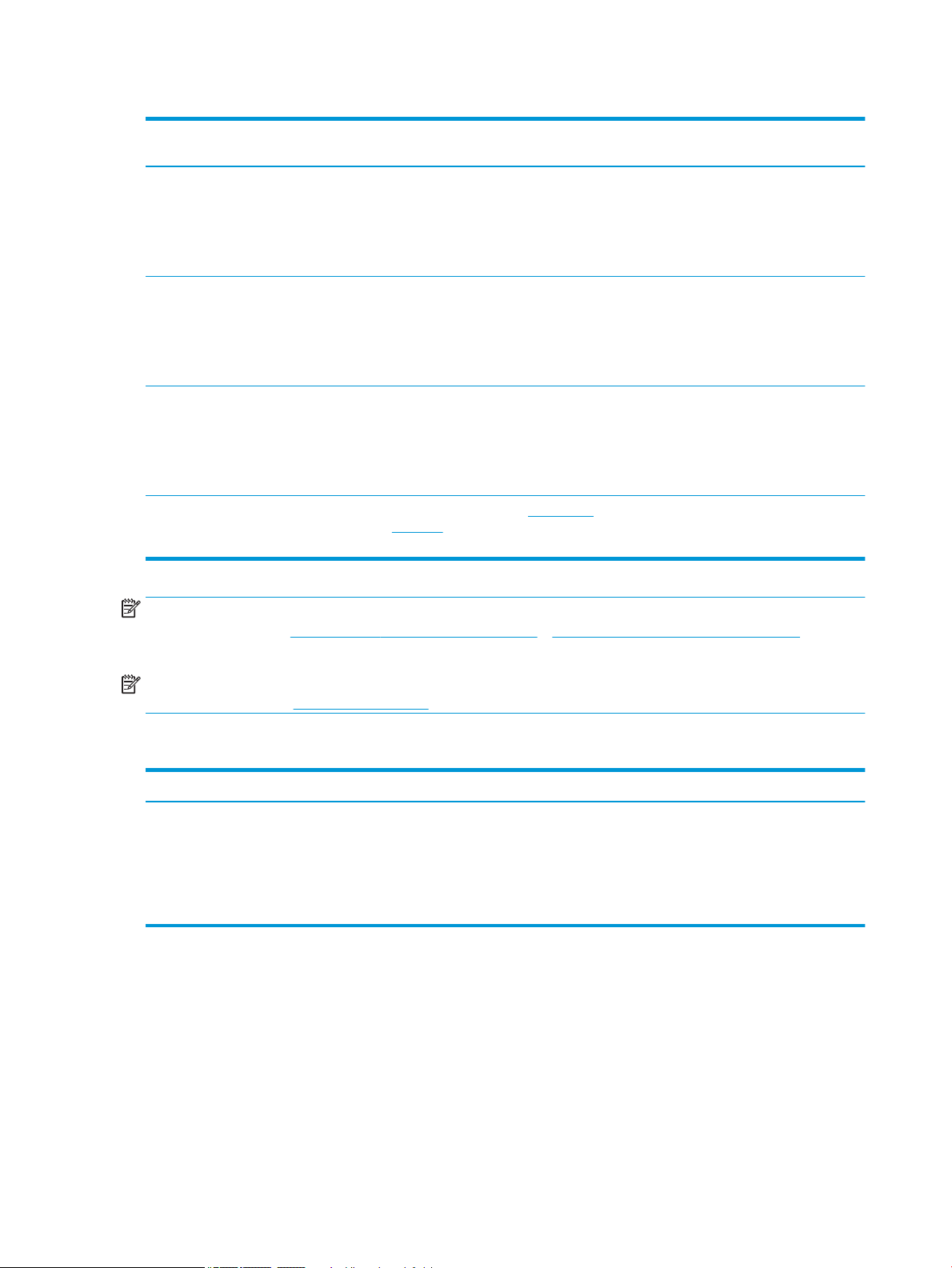
Tabella 1-1 Driver di stampa e sistemi operativi supportati (continuazione)
Sistema operativo Driver di stampa installato (dal software sul
Web)
Windows Server 2012 a 64 bit Il driver di stampa specico della stampante
PCL 6 è disponibile per il download dal sito
Web di assistenza per le stampanti.
Scaricare il driver e utilizzare lo strumento
Aggiungi stampante di Microsoft per
installarlo.
Windows Server 2012 R2, 64 bit Il driver di stampa specico della stampante
PCL 6 è disponibile per il download dal sito
Web di assistenza per le stampanti.
Scaricare il driver e utilizzare lo strumento
Aggiungi stampante di Microsoft per
installarlo.
Windows Server 2016 a 64 bit Il driver di stampa specico della stampante
PCL 6 è disponibile per il download dal sito
Web di assistenza per le stampanti.
Scaricare il driver e utilizzare lo strumento
Aggiungi stampante di Microsoft per
installarlo.
macOS 10.11 El Capitan, macOS 10.12
Sierra, macOS 10.13 High Sierra
Scaricare HP Easy Start da 123.hp.com/
PageWide, quindi utilizzarlo per installare il
driver di stampa.
Note
NOTA: i sistemi operativi supportati sono soggetti a modiche. Per un elenco aggiornato dei sistemi operativi
supportati, accedere a www.hp.com/support/pwcolorE75160 o www.hp.com/support/pwcolorP75250 per la
guida completa della stampante HP.
NOTA: per ulteriori informazioni sui sistemi operativi client e server e il supporto per il driver HP UPD per questa
stampante, accedere a www.hp.com/go/upd. Nella sezione Informazioni aggiuntive, fare clic sui collegamenti.
Tabella 1-2 Requisiti minimi di sistema
Windows macOS
● Connessione Internet
● Connessione USB 1.1 o 2.0 dedicata o una connessione di rete
● 2 GB di spazio libero sul disco rigido
● 1 GB di RAM (32 bit) o 2 GB di RAM (64 bit)
● connessione Internet
● Connessione USB 1.1 o 2.0 dedicata o una connessione di rete
● 1,5 GB di spazio libero sul disco rigido
10 Capitolo 1 Panoramica della stampante ITWW
Page 19
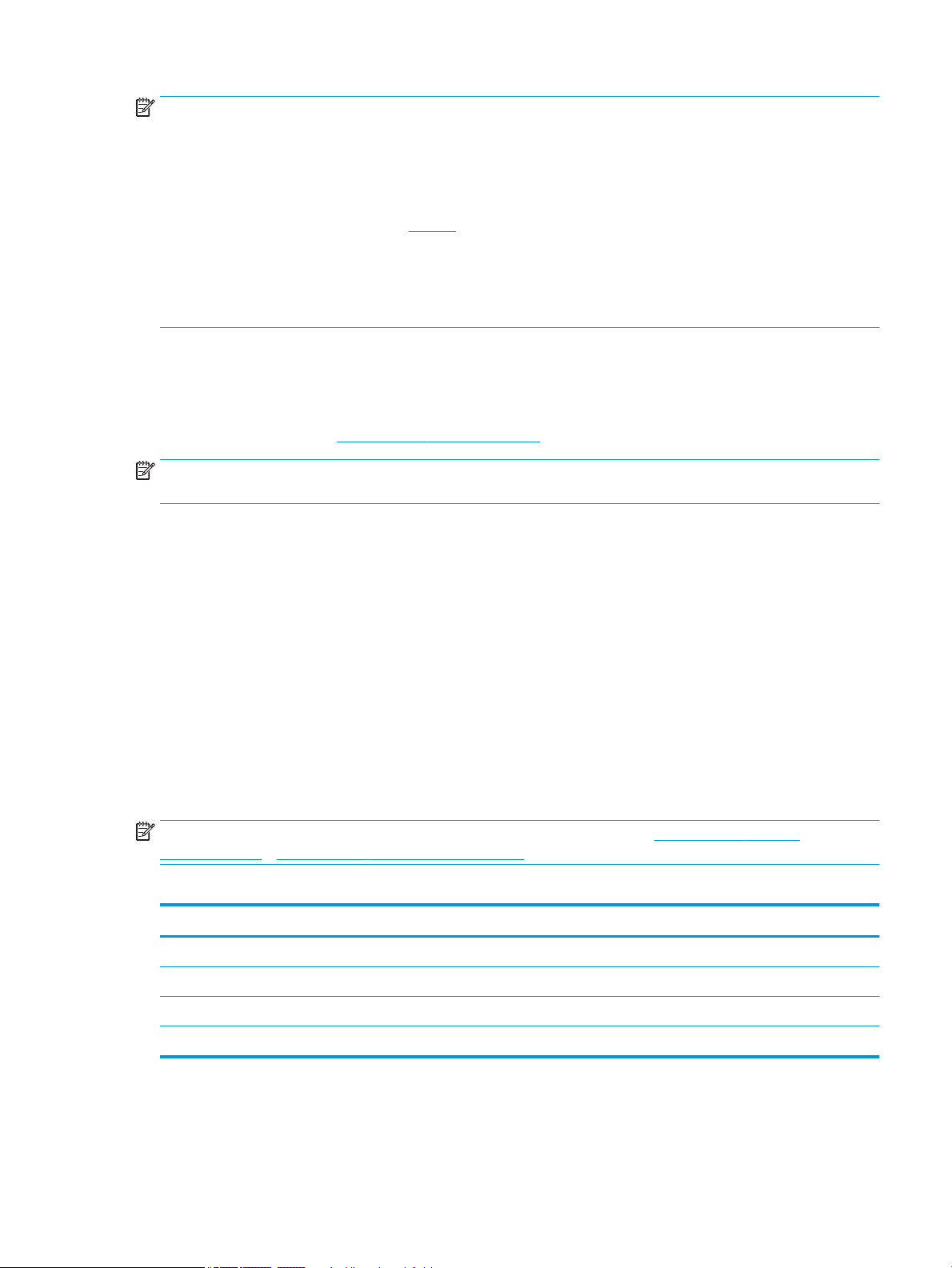
NOTA: Il programma di installazione del software di Windows consente di installare il servizio HP Smart Device
Agent Base. La dimensione del le è inferiore a 100 KB. La funzione esclusiva del servizio consiste nel vericare
ogni ora la presenza di stampanti collegate tramite USB. Il servizio non raccoglie nessun dato. Quando una
stampante USB è rilevata, il servizio tenta di individuare un'istanza di JetAdvantage Management Connector
(JAMc) nella rete. Se viene rilevato un JAMc, il servizio HP Smart Device Agent Base verrà aggiornato in modo
sicuro a Smart Device Agent da JAMc; questo consentirà di contabilizzare le pagine stampate in un account MPS. I
pacchetti Web di soli driver scaricati da hp.com per la stampante e installati tramite la procedura guidata
Aggiungi stampante non installano questo servizio.
Per disinstallare il servizio, aprire il Pannello di controllo, selezionare Programmi o Programmi e funzionalità,
quindi selezionare
Installazione applicazioni o Disinstalla un programma per rimuovere il servizio. Il nome del le
è HPSmartDeviceAgentBase.
Soluzioni di stampa mobile
HP ore più soluzioni mobili e ePrint per abilitare la stampa semplice su una stampante HP da un laptop, un
tablet, uno smartphone o da un altro dispositivo mobile. Per accedere all'elenco completo ed eettuare la scelta
migliore, visitare il sito Web www.hp.com/go/MobilePrinting.
NOTA: aggiornare il rmware della stampante per assicurarsi che tutte le funzionalità di stampa mobile ed
ePrint siano supportate.
● HP ePrint tramite e-mail (richiede l'attivazione dei Servizi Web HP e la registrazione della stampante in HP
Connected)
● App HP ePrint (disponibile per Android e iOS)
● Software HP ePrint
● Google Cloud Print
● AirPrint
● Stampa Android
● Stampa da Windows 10
Dimensioni della stampante
NOTA: i valori sono soggetti a modica. Per informazioni aggiornate, vedere www.hp.com/support/
pwcolorE75160 o www.hp.com/support/pwcolorP75250.
Tabella 1-3 Dimensioni della stampante modello base
Stampante completamente chiusa Stampante completamente aperta
Altezza 462 mm 534 mm
Profondità 595 mm 1.027 mm
Larghezza 600 mm 1530 mm
Peso (con cartuccia) 45,6 kg
ITWW Speciche della stampante. 11
Page 20
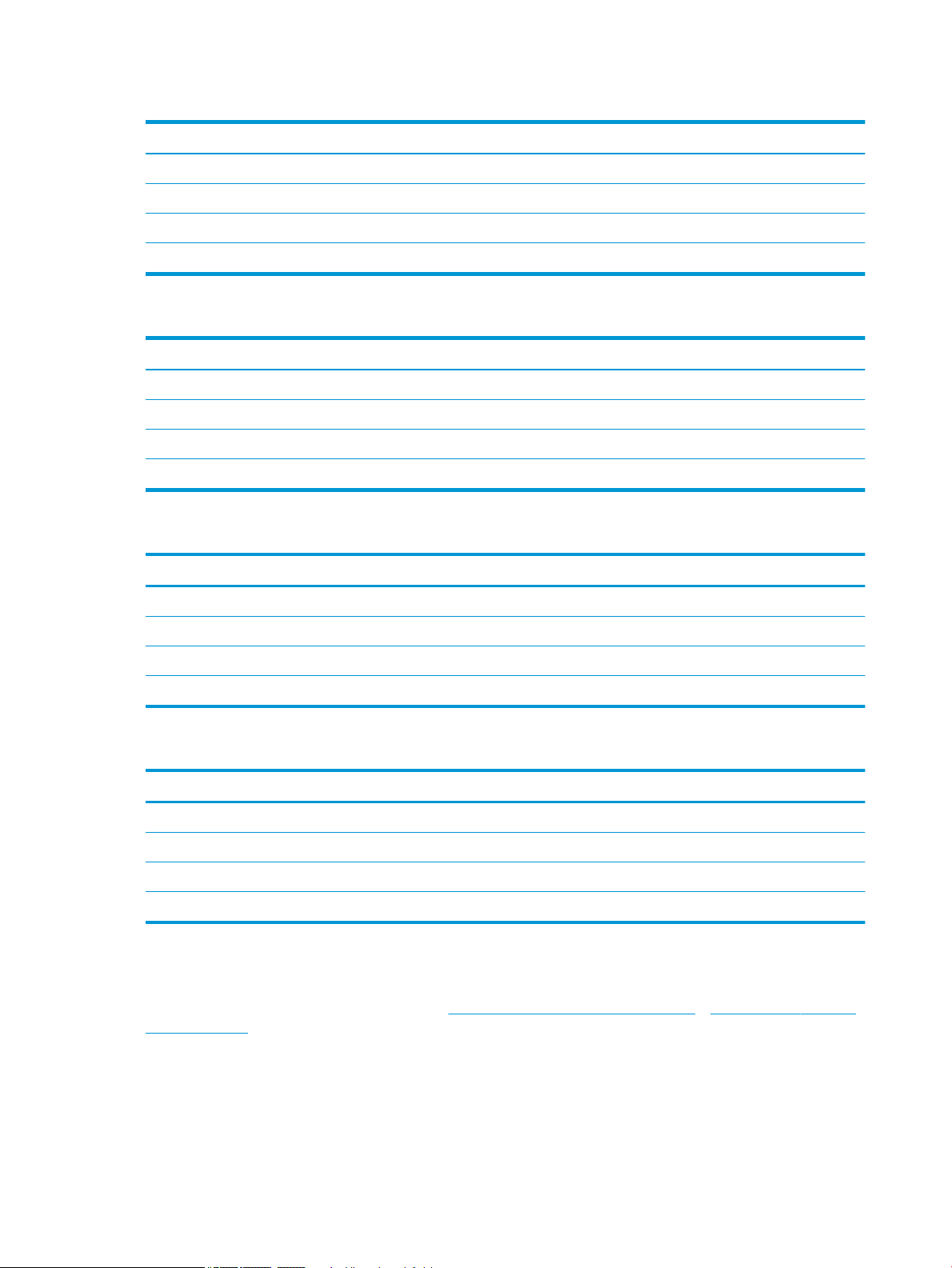
Tabella 1-4 Dimensioni dell'alimentatore carta da 1x550 fogli
Stampante completamente chiusa Stampante completamente aperta
Altezza 117 mm 117 mm
Profondità 520 mm 685 mm
Larghezza 600 mm 600 mm
Peso (con cartuccia) 9,5 kg
Tabella 1-5 Dimensioni dell'alimentatore carta da 1x550 fogli con carrello
Accessorio completamente chiuso Accessorio completamente aperto
Altezza 436 mm 436 mm
Profondità 520 mm 685 mm
Larghezza 600 mm 600 mm
Peso 28,6 kg
Tabella 1-6 Dimensioni dell'alimentatore carta da 3x550 fogli con carrello
Stampante completamente chiusa Stampante completamente aperta
Altezza 436 mm 436 mm
Profondità 520 mm 685 mm
Larghezza 600 mm 600 mm
Peso (con cartuccia) 34 kg
Tabella 1-7 Dimensioni del vassoio di alimentazione ad alta capacità da 4.000 fogli con carrello
Accessorio completamente chiuso Accessorio completamente aperto
Altezza 436 mm 436 mm
Profondità 520 mm 685 mm
Larghezza 600 mm 600 mm
Peso 41,3 kg
Consumo energetico, speciche elettriche ed emissioni acustiche
Per informazioni aggiornate, visitare il sito Web www.hp.com/support/pwcolorE75160 o www.hp.com/support/
pwcolorP75250.
12 Capitolo 1 Panoramica della stampante ITWW
Page 21
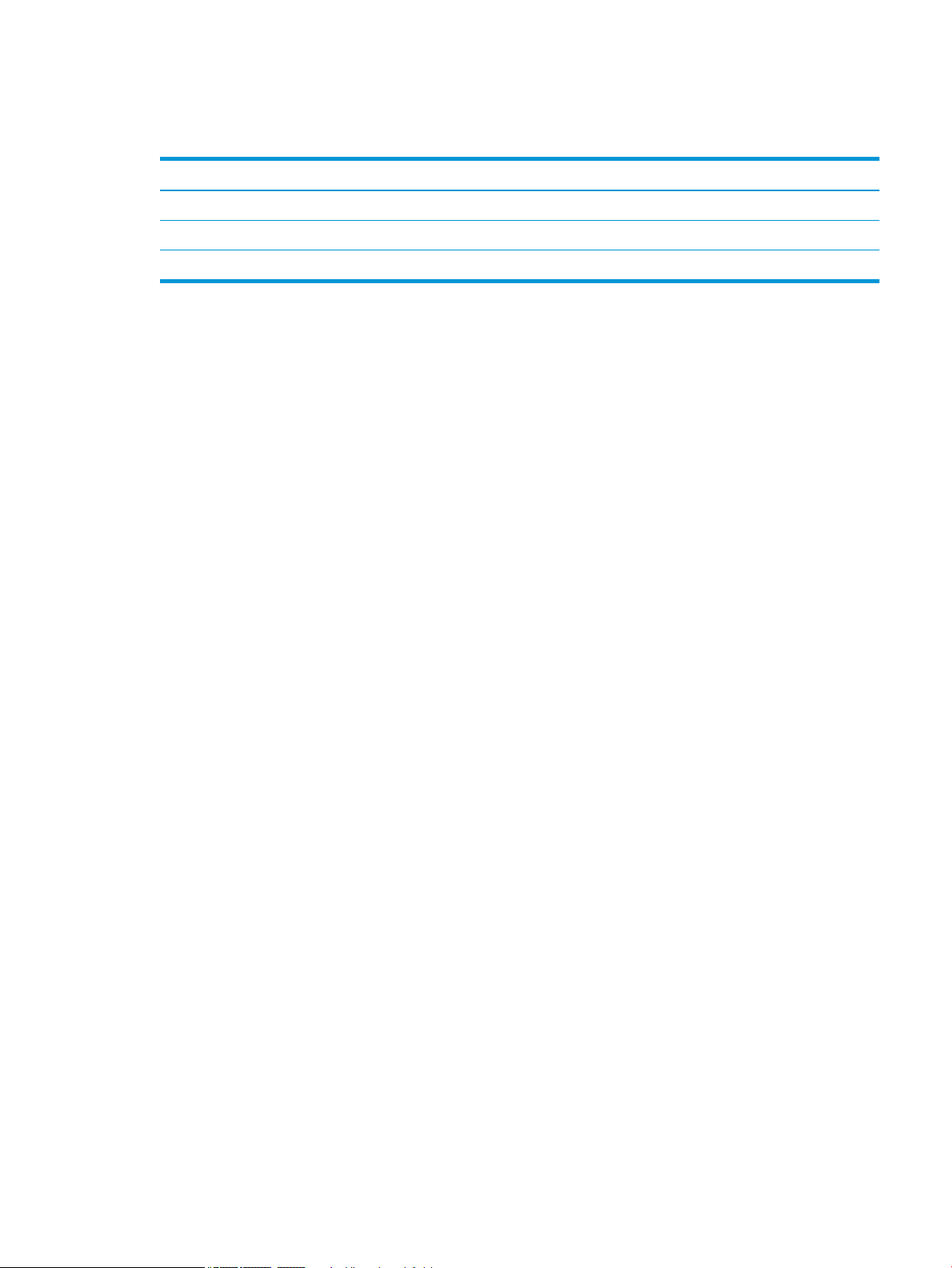
Gamma di ambienti operativi
Tabella 1-8 Gamma di ambienti operativi
Ambiente Consigliato Consentito
Temperatura Da 17 a 25°C Da 15 a 30°C
Umidità relativa Dal 30 al 70% di umidità relativa (RH) Dal 10% al 80% di umidità relativa
Altitudine Non applicabile Da 0 a 3.048 m
ITWW Speciche della stampante. 13
Page 22
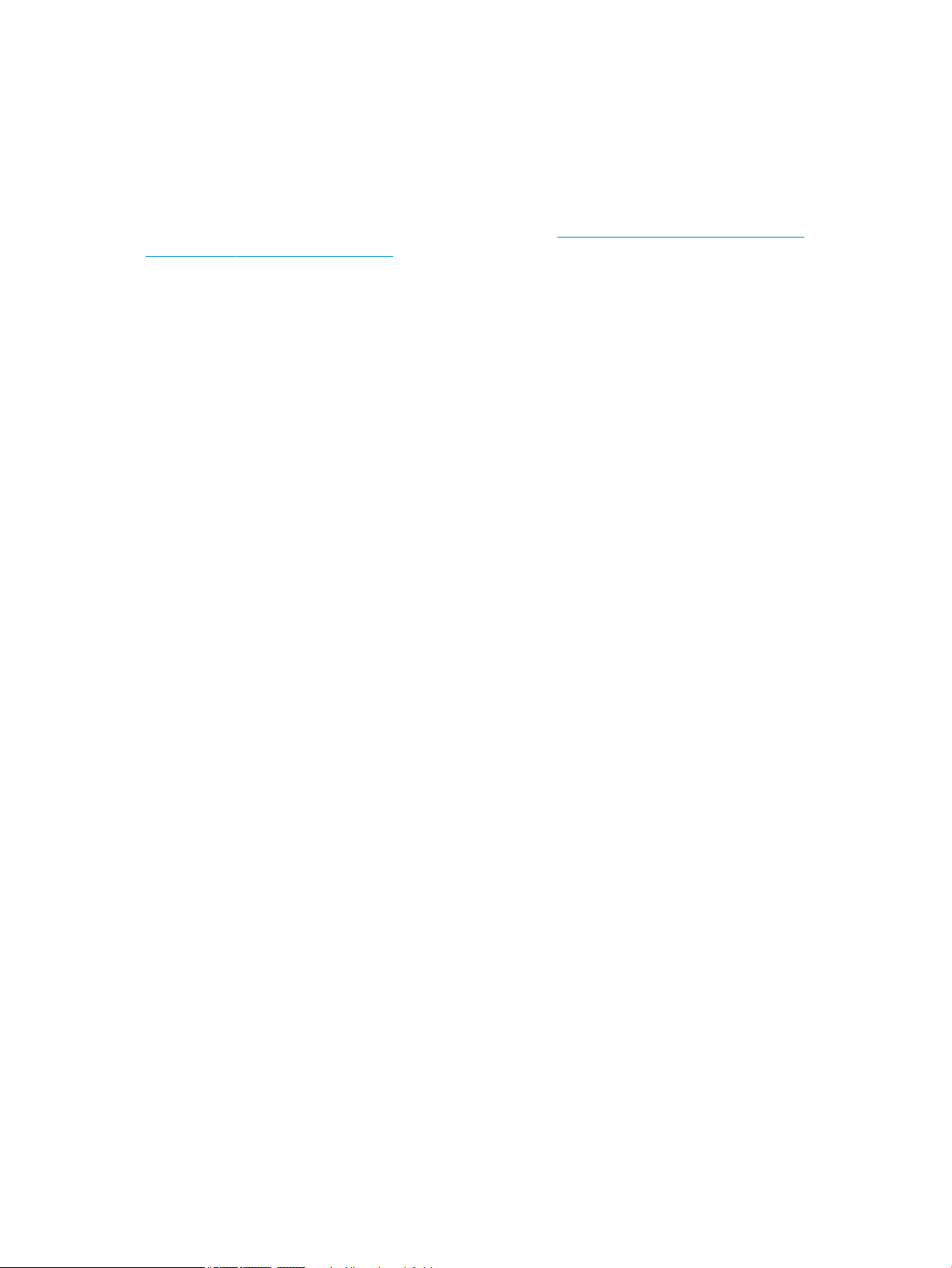
Congurazione dell'hardware della stampante e installazione del
software
Per istruzioni di base sulla congurazione, consultare la Guida all'installazione dell'hardware in dotazione con la
stampante. Per ulteriori istruzioni, visitare il sito Web dell'assistenza HP.
Per la guida completa di HP per la stampante, visitare il sito Web www.hp.com/support/pwcolorE75160 o
www.hp.com/support/pwcolorP75250. Cercare assistenza per:
● Installazione e congurazione
● Istruzioni e uso
● Risoluzione dei problemi
● Download di aggiornamenti software e rmware
● Registrazione al forum di supporto
● Ricerca di informazioni sulla garanzia e le normative
14 Capitolo 1 Panoramica della stampante ITWW
Page 23
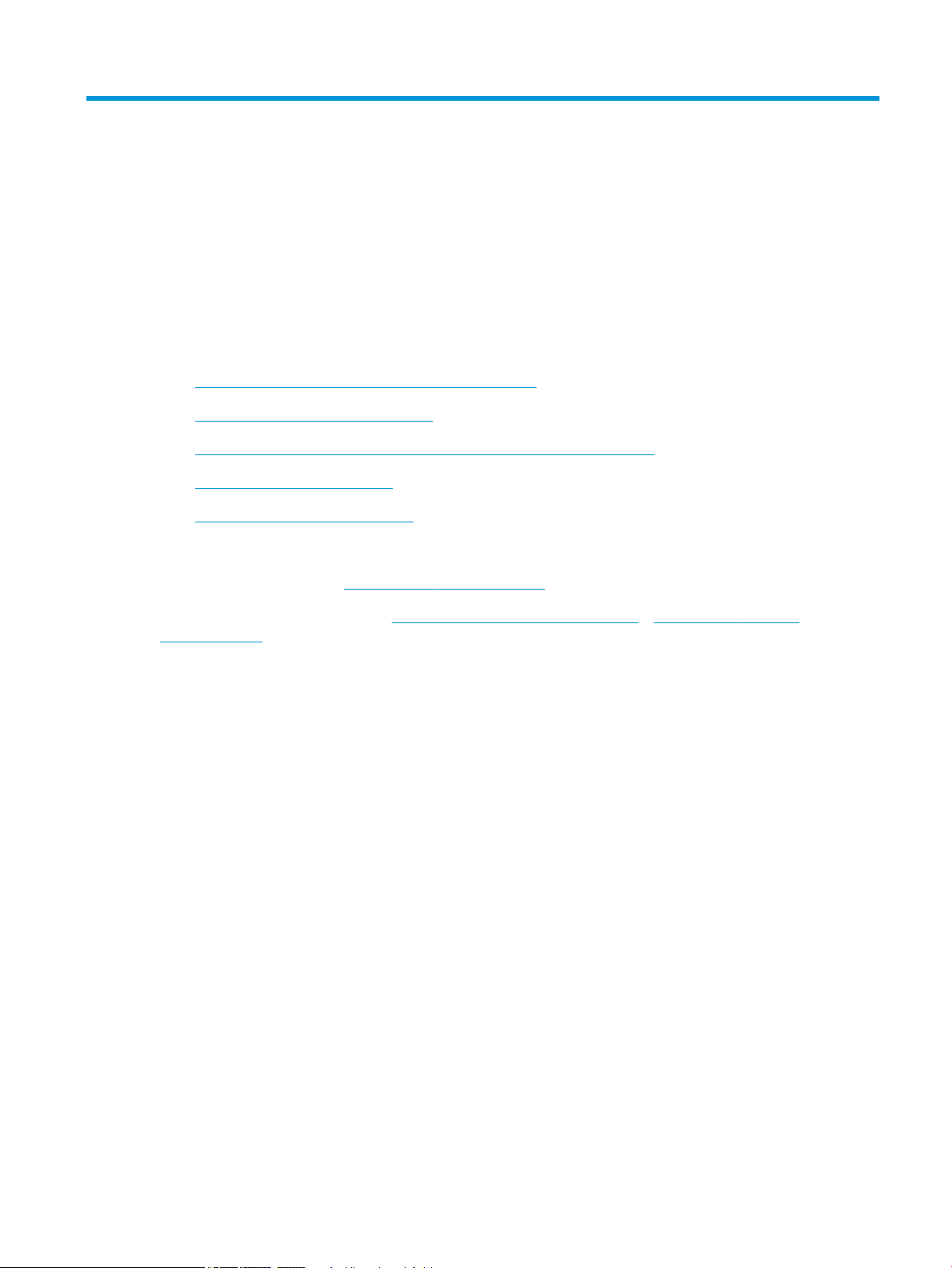
2 Vassoi carta
Per ulteriori informazioni:
●
Caricare la carta nel vassoio 1 (vassoio multifunzione)
●
Caricamento della carta nel vassoio 2
●
Caricamento del vassoio di alimentazione ad alta capacità da 4.000 fogli
●
Caricamento e stampa di buste
●
Caricamento e stampa di etichette
Le seguenti informazioni sono corrette al momento della pubblicazione.
Per assistenza video, vedere www.hp.com/videos/PageWide.
Per informazioni aggiornate, vedere www.hp.com/support/pwcolorE75160 o www.hp.com/support/
pwcolorP75250.
La guida completa di HP per la stampante include le seguenti informazioni:
● Installazione e congurazione
● Istruzioni e uso
● Risoluzione dei problemi
● Download di aggiornamenti software e rmware
● Registrazione al forum di supporto
● Ricerca di informazioni sulla garanzia e le normative
ITWW Per ulteriori informazioni: 15
Page 24
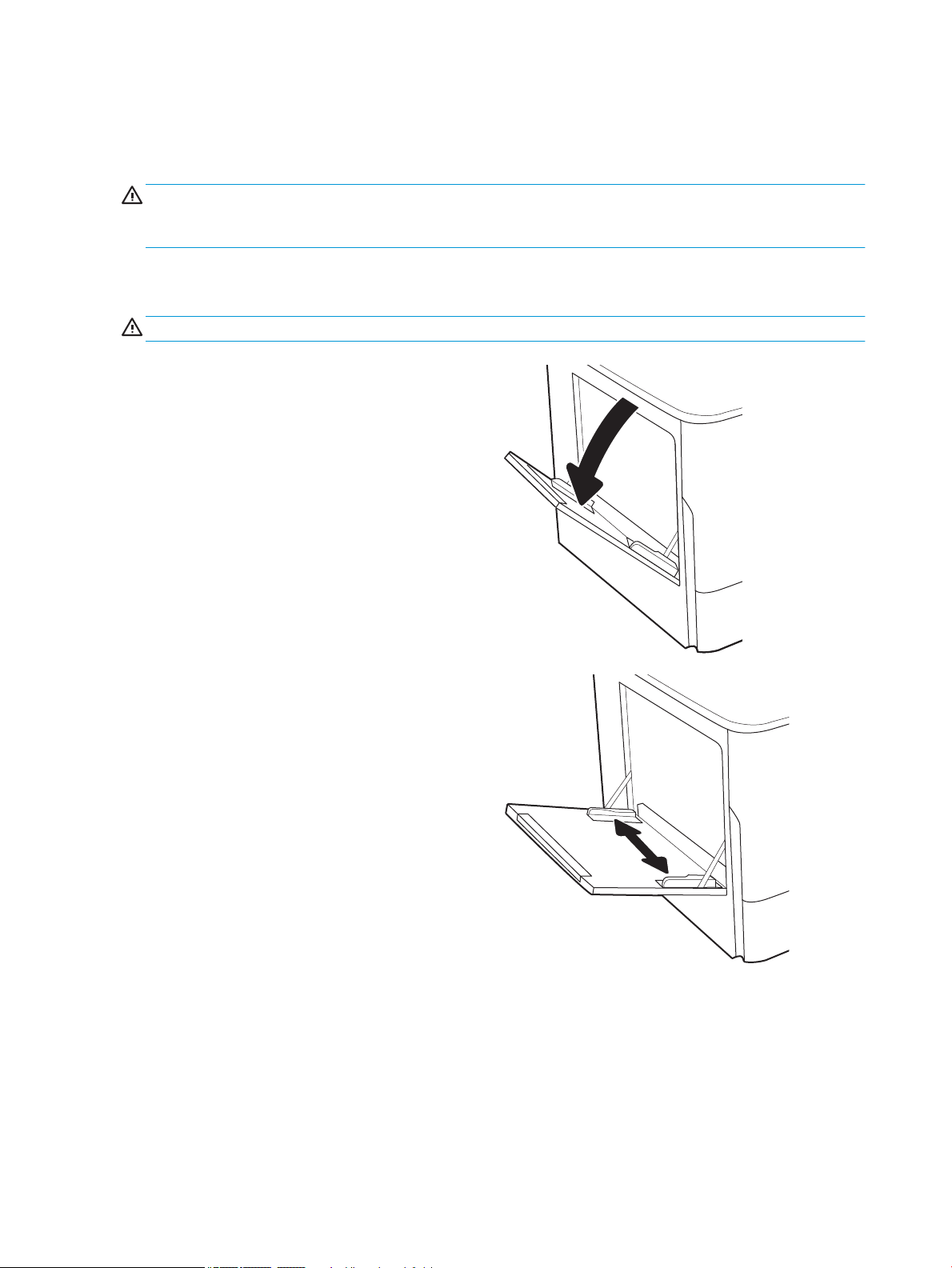
Caricare la carta nel vassoio 1 (vassoio multifunzione)
Introduzione
ATTENZIONE: non estendere più di un vassoio carta alla volta. Non utilizzare il vassoio della carta come
gradino. Tenere le mani lontane dai vassoi della carta quando vengono chiusi. Tutti i vassoi devono essere chiusi
durante il trasporto della stampante.
Di seguito vengono fornite le istruzioni per il caricamento della carta nel vassoio 1. Questo vassoio può
contenere
ATTENZIONE: per evitare inceppamenti, non aggiungere o estrarre carta dal vassoio 1 durante la stampa.
no a 100 fogli di carta da 75 g/m2 o 14 buste.
1. Aprire il vassoio 1.
NOTA: per stampare su carta più lunga, ad
esempio, formato Legal, estrarre l'estensione del
vassoio 1.
2. Regolare le guide di larghezza della carta
facendole scorrere no al formato desiderato.
16 Capitolo 2 Vassoi carta ITWW
Page 25
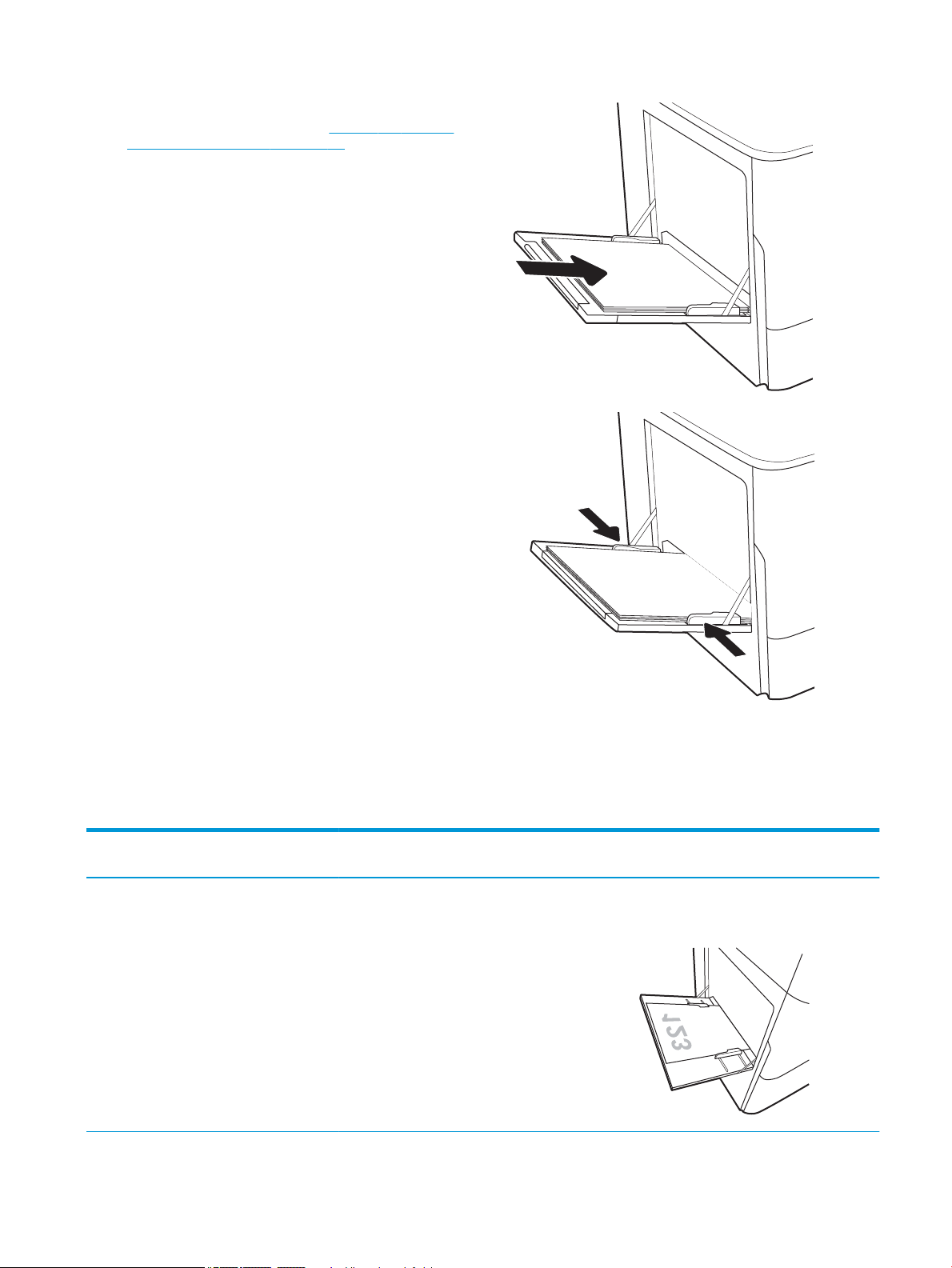
3. Caricare carta nel vassoio. Per informazioni su
come orientare la carta, vedere Tabella 2-1 Vassoio
1, orientamento carta a pagina 17.
4. Regolare le guide della larghezza in modo che
siano a contatto con la risma di carta, ma senza
piegare i fogli.
Vassoio 1, orientamento carta
Tabella
2-1 Vassoio 1, orientamento carta
Tipo di carta Orientamento
dell'immagine
Modalità fronte/retro Formato carta Modalità di caricamento della carta
Carta intestata o
prestampata
Verticale Stampa su 1 facciata 12x18, 11x17, RA3, A3, 8K
(273x394 mm), 8K
(270x390 mm), 8K
(260x368 mm), B4 (JIS),
Legal, Ocio (8,5x13), Ocio
(216x340 mm), C4, SRA4,
RA4, Arch A, A4, Letter, 16K
(197x273 mm) 16K
(195x270 mm), Executive,
A5, 16K (184x260 mm), B5
(JIS), Arch A, Statement, 5x8,
Cartolina giapponese doppia
(148x200 mm), B6 (JIS), 5x7,
4x6, 10x15 cm, A6, Cartolina
giapponese (100x148 mm)
Verso il basso
Parte inferiore della pagina nella stampante
ITWW Caricare la carta nel vassoio 1 (vassoio multifunzione) 17
Page 26
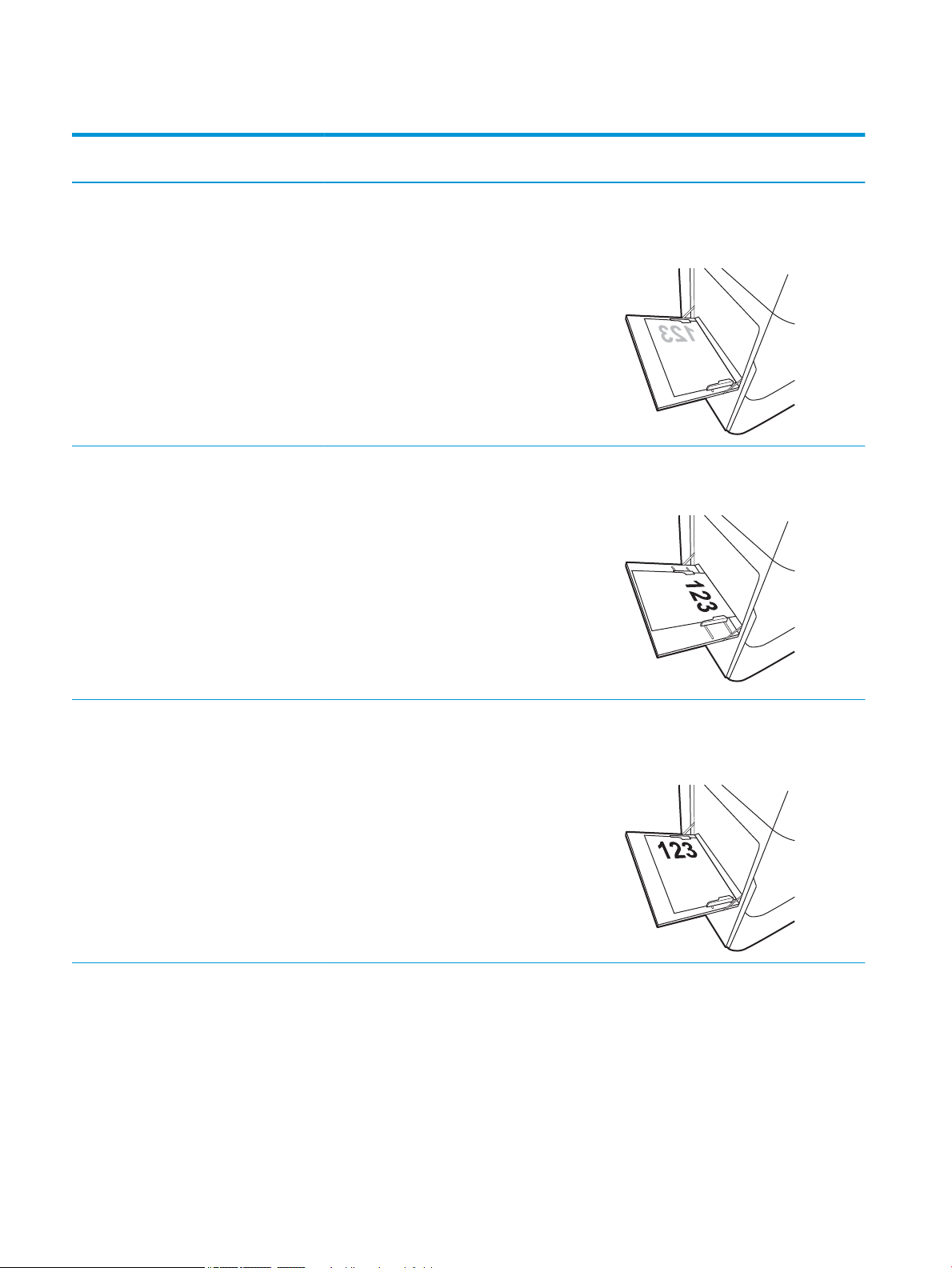
Tabella 2-1 Vassoio 1, orientamento carta (continuazione)
Tipo di carta Orientamento
dell'immagine
A4, Letter, 16K
Stampa fronte/retro
Modalità fronte/retro Formato carta Modalità di caricamento della carta
(197x273 mm) 16K
(195x270 mm), Executive,
A5, 16K (184x260 mm), B5
(JIS), Arch A, Statement, 5x8,
Cartolina giapponese doppia
(148x200 mm), 16K
(195x270 mm), 16K
(197x273 mm), B6 (JIS), 5x7,
A6, Cartolina giapponese
(100x148 mm)
12x18, 11x17, RA3, A3, 8K
automatica o con
Modalità carta
intestata alternativa
abilitata
(273x394 mm), 8K
(270x390 mm), 8K
(260x368 mm), B4 (JIS),
Legal, Ocio (8,5x13), Ocio
(216x340 mm), C4, SRA4,
RA4, Arch A, A4, Letter, 16K
(197x273 mm) 16K
(195x270 mm), Executive,
A5, 16K (184x260 mm), B5
(JIS), Arch A, Statement, 5x8,
Cartolina giapponese doppia
(148x200 mm), B6 (JIS), 5x7,
4x6, 10x15 cm, A6, Cartolina
giapponese (100x148 mm)
Verso il basso
Lato sinistro dell'immagine prestampata
rivolto verso la stampante
Verso l'alto
Bordo superiore rivolto verso la stampante
A4, Letter, 16K
(197x273 mm) 16K
(195x270 mm), Executive,
A5, 16K (184x260 mm), B5
(JIS), Arch A, Statement, 5x8,
Cartolina giapponese doppia
(148x200 mm), 16K
(195x270 mm), 16K
(197x273 mm), B6 (JIS), 5x7,
A6, Cartolina giapponese
(100x148 mm)
Verso l'alto
Lato destro dell'immagine prestampata
rivolto verso la stampante
18 Capitolo 2 Vassoi carta ITWW
Page 27
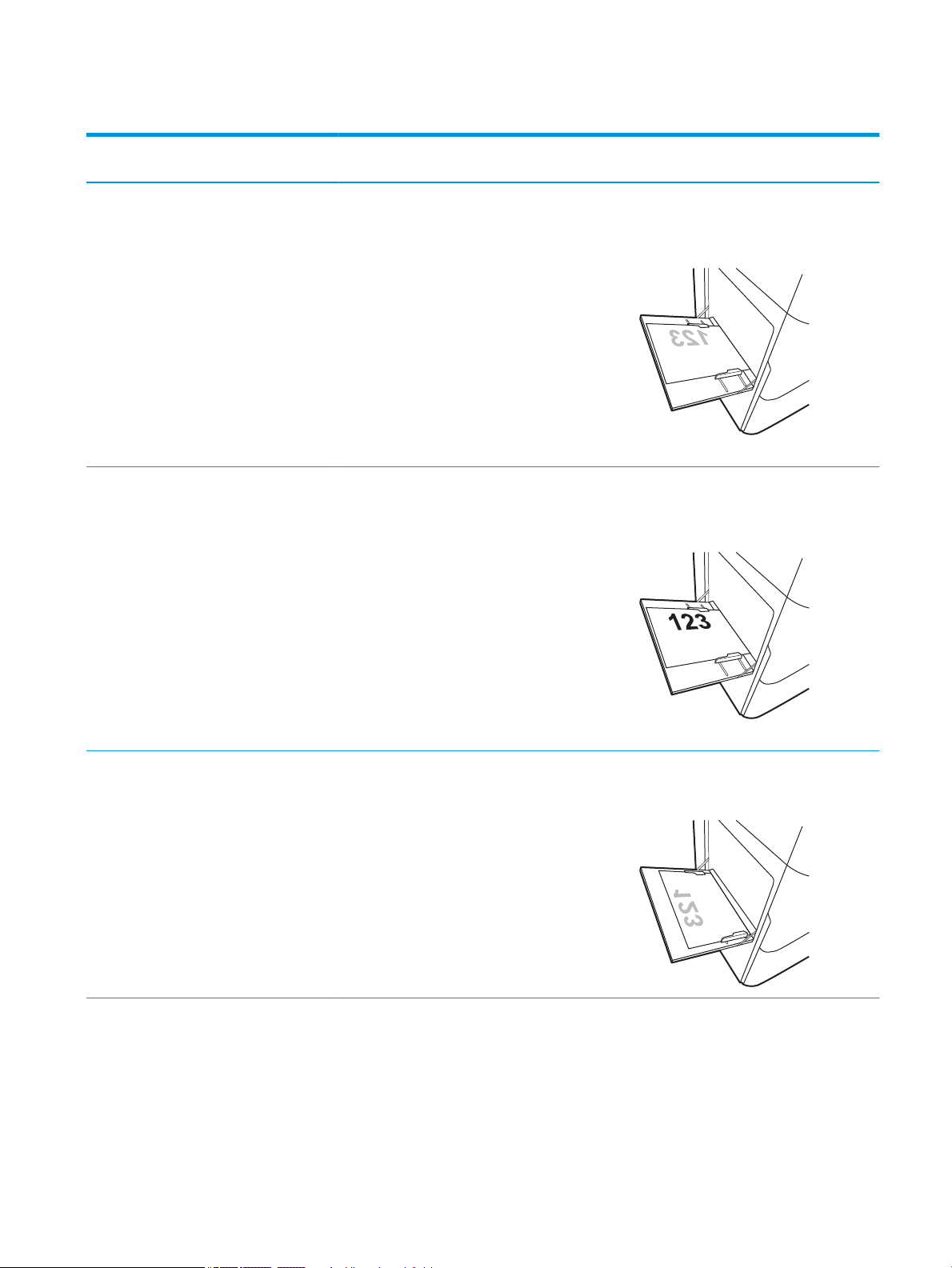
Tabella 2-1 Vassoio 1, orientamento carta (continuazione)
Tipo di carta Orientamento
dell'immagine
Orizzontale Stampa su 1 facciata 12x18, 11x17, RA3, A3, 8K
Stampa fronte/retro
Modalità fronte/retro Formato carta Modalità di caricamento della carta
(273x394 mm), 8K (270x390
mm), 8K (260x368 mm), B4
(JIS), Legal, Ocio (8,5x13),
Ocio (216x340 mm), C4,
SRA4, RA4, Arch A, A4, Letter,
16K (197x273 mm), 16K
(195x270 mm), Executive,
A5, 16K (184x260 mm), B5
(JIS), Statement, 5x8,
Cartolina giapponese doppia
(148x200 mm), B6 (JIS), 5x7
4x6, 10x15 cm, A6, Cartolina
giapponese (sono più stretti
di 5 pollici in e pertanto deve
essere caricata dal lato corto)
12x18, 11x17, RA3, A3, 8K
automatica o con
Modalità carta
intestata alternativa
abilitata
(273x394 mm), 8K (270x390
mm), 8K (260x368 mm), B4
(JIS), Legal, Ocio (8,5x13),
Ocio (216x340 mm), C4,
SRA4, RA4, Arch A, A4, Letter,
16K (197x273 mm), 16K
(195x270 mm), Executive,
A5, 16K (184x260 mm), B5
(JIS), Statement, 5x8,
Cartolina giapponese doppia
(148x200 mm), B6 (JIS), 5x7
Verso il basso
Lato sinistro dell'immagine prestampata
rivolto verso la stampante
Verso l'alto
Lato destro dell'immagine prestampata
rivolto verso la stampante
4x6, 10x15 cm, A6, Cartolina
giapponese (sono più stretti
di 5 pollici in e pertanto deve
essere caricata dal lato corto)
Stampa su 1 facciata A4, Letter, 16K (197x273
mm) 16K (195x270 mm),
Executive, A5, 16K (184x260
mm), B5 (JIS), Arch A,
Statement, 5x8, Cartolina
giapponese doppia, 5x7, B6
(JIS), A6
Verso il basso
Parte inferiore della pagina nella stampante
ITWW Caricare la carta nel vassoio 1 (vassoio multifunzione) 19
Page 28
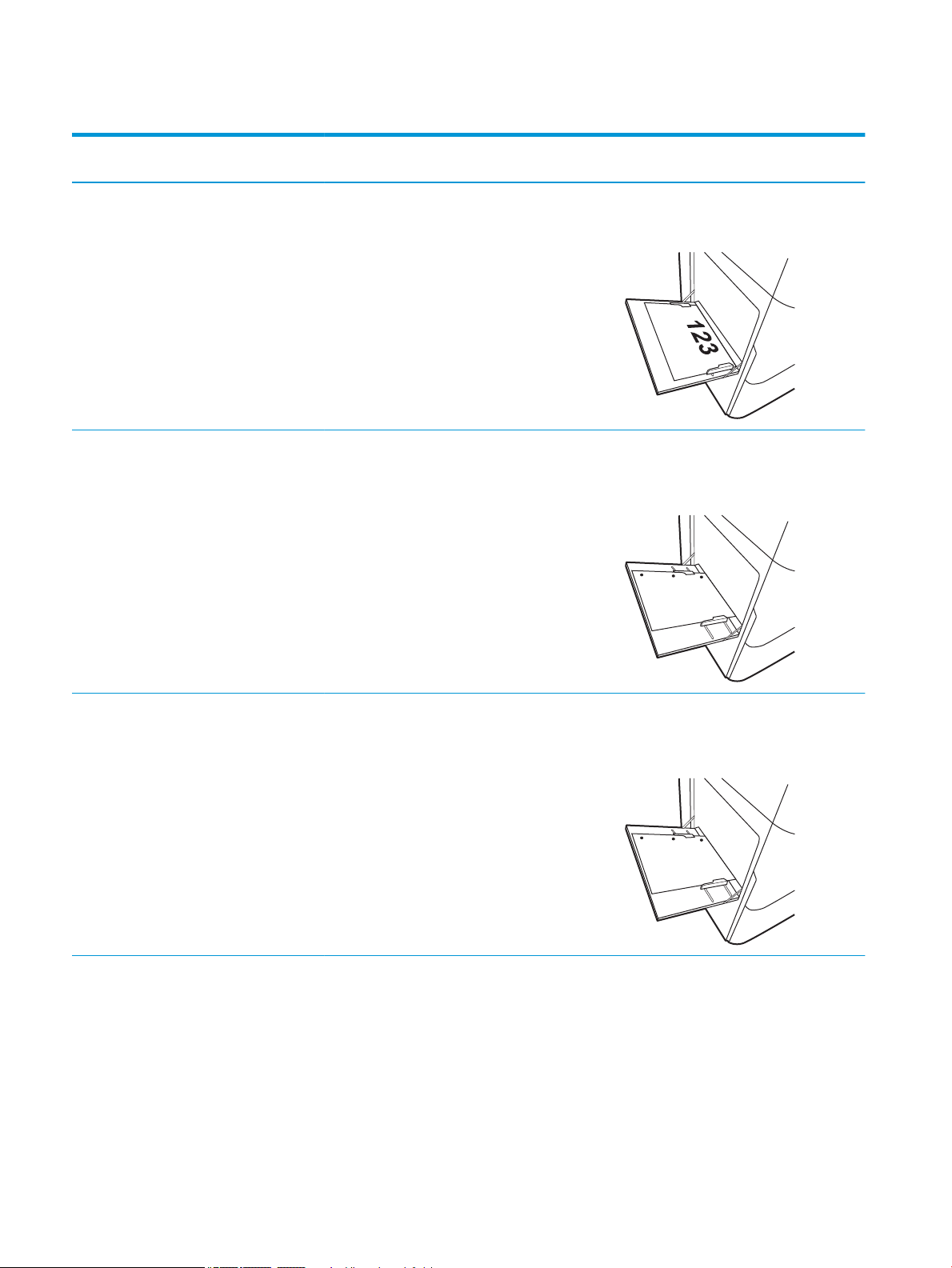
Tabella 2-1 Vassoio 1, orientamento carta (continuazione)
Tipo di carta Orientamento
dell'immagine
Stampa fronte/retro
Preforata Verticale Stampa su 1 facciata 12x18, 11x17, RA3, A3, 8K
Modalità fronte/retro Formato carta Modalità di caricamento della carta
A4, Letter, 16K (197x273
automatica o con
Modalità carta
intestata alternativa
abilitata
mm) 16K (195x270 mm),
Executive, A5, 16K (184x260
mm), B5 (JIS), Arch A,
Statement, 5x8, Cartolina
giapponese doppia, 5x7, B6
(JIS), A6
(273x394 mm), 8K (270x390
mm), 8K (260x368 mm), B4
(JIS), Legal, Ocio (8,5x13),
Ocio (216x340 mm), C4,
SRA4, RA4, Arch A, A4, Letter,
16K (197x273 mm) 16K
(195x270 mm), Executive,
A5, 16K (184x260 mm), B5
(JIS), Arch A, Statement, A6,
5x8, Cartolina giapponese
doppia (148x200 mm), B6
(JIS), 5x7, 4x6, 10x15 cm,
Cartolina giapponese
Verso l'alto
Bordo superiore rivolto verso la stampante
Verso il basso
Fori rivolti verso la parte posteriore della
stampante
Stampa fronte/retro
automatica o con
Modalità carta
intestata alternativa
abilitata
12x18, 11x17, RA3, A3, 8K
(273x394 mm), 8K (270x390
mm), 8K (260x368 mm), B4
(JIS), Legal, Ocio (8,5x13),
Ocio (216x340 mm), C4,
SRA4, RA4, Arch A, A4, Letter,
16K (197x273 mm) 16K
(195x270 mm), Executive,
A5, 16K (184x260 mm), B5
(JIS), Arch A, Statement, A6,
5x8, Cartolina giapponese
doppia (148x200 mm), B6
(JIS), 5x7, 4x6, 10x15 cm,
Cartolina giapponese
Verso l'alto
Fori rivolti verso la parte posteriore della
stampante
20 Capitolo 2 Vassoi carta ITWW
Page 29
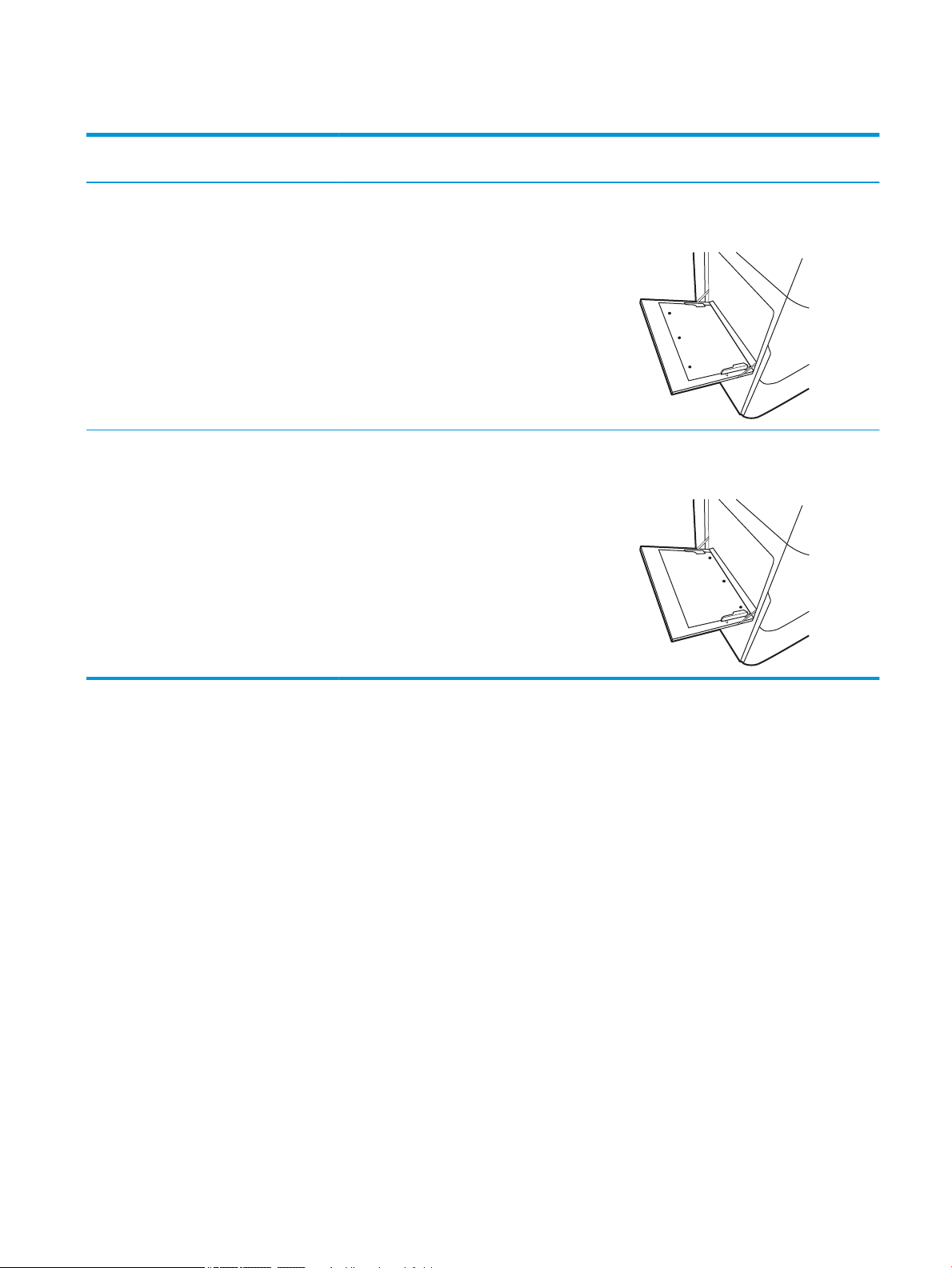
Tabella 2-1 Vassoio 1, orientamento carta (continuazione)
Tipo di carta Orientamento
dell'immagine
Orizzontale Stampa su 1 facciata A4, Letter, 16K (197x273
Stampa fronte/retro
Modalità fronte/retro Formato carta Modalità di caricamento della carta
mm) 16K (195x270 mm),
Executive, A5, 16K (184x260
mm), B5 (JIS), Arch A,
Statement, 5x8, Cartolina
giapponese doppia, 5x7, B6
(JIS), A6
A4, Letter, 16K (197x273
automatica o con
Modalità carta
intestata alternativa
abilitata
mm) 16K (195x270 mm),
Executive, A5, 16K (184x260
mm), B5 (JIS), Arch A,
Statement, 5x8, Cartolina
giapponese doppia, 5x7, B6
(JIS), A6
Verso il basso
Fori rivolti fuori dalla stampante
Verso l'alto
Fori rivolti verso la stampante
Uso della Modalità carta intestata alternativa
La Modalità carta intestata alternativa consente di caricare nel vassoio carta intestata o prestampata sempre
nello stesso modo per tutti i processi di stampa, sia per le stampe su un solo lato che per le stampe fronte/retro.
Quando si utilizza questa modalità, caricare la carta come per la stampa fronte/retro automatica.
Per utilizzare la funzione, attivarla tramite i menu del pannello di controllo della stampante.
Attivare la Modalità carta intestata alternativa tramite i menu del pannello di controllo della stampante
1. Nella schermata iniziale del pannello di controllo della stampante, aprire il menu Impostazioni.
2. Aprire i seguenti menu:
● Copia/Stampa o Stampa
● Gestisci vassoi
● Modalità carta intestata alternativa
3. Selezionare Attiva.
ITWW Caricare la carta nel vassoio 1 (vassoio multifunzione) 21
Page 30
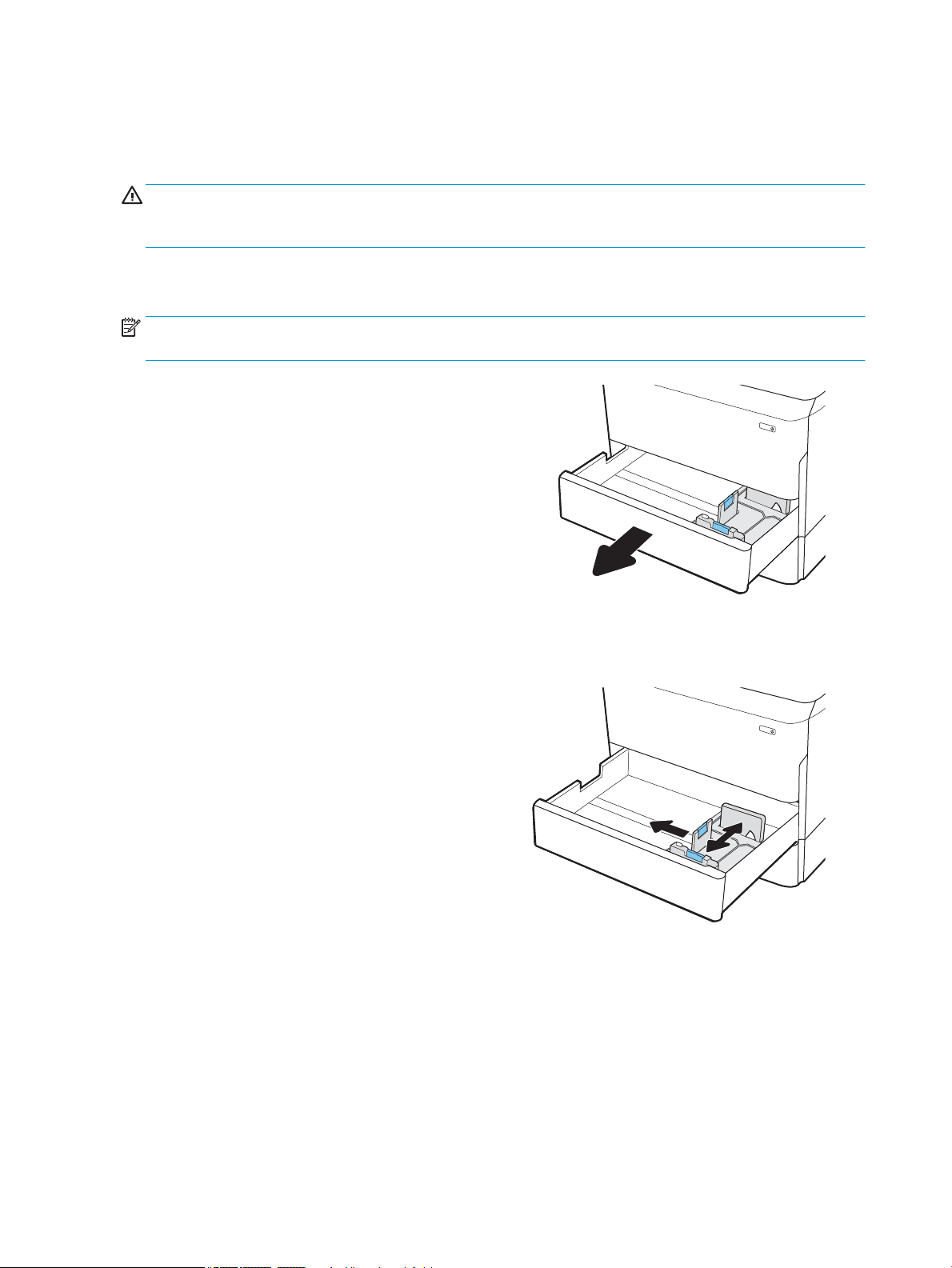
Caricamento della carta nel vassoio 2
Introduzione
ATTENZIONE: non estendere più di un vassoio carta alla volta. Non utilizzare il vassoio della carta come
gradino. Tenere le mani lontane dai vassoi della carta quando vengono chiusi. Tutti i vassoi devono essere chiusi
durante il trasporto della stampante.
Di seguito vengono fornite le istruzioni per il caricamento della carta nel vassoio 2 e nei vassoi da 550 fogli
opzionali. Questi vassoi possono contenere
NOTA: la procedura per caricare la carta nei vassoi da 550 fogli è uguale a quella descritta per il vassoio 2. Qui è
mostrato solo il vassoio 2.
no a 550 fogli di carta da 75 g/m2 .
1. Aprire il vassoio.
NOTA: non aprire il vassoio mentre è in uso.
2. Regolare la guida della lunghezza e quella della
larghezza della carta stringendo il meccanismo blu
di rilascio e facendo scorrere le guide no alle
dimensioni desiderate.
22 Capitolo 2 Vassoi carta ITWW
Page 31

3. Caricare la carta nel vassoio. Controllare la carta
Y
X
per vericare che le guide tocchino leggermente la
risma, ma senza piegarla. Per informazioni su
come orientare la carta, vedere Tabella 2-2
Orientamento della carta nel vassoio 2 e nei vassoi
da 550 fogli a pagina 24.
NOTA: per evitare possibili inceppamenti, non
riempire eccessivamente il vassoio. Controllare che
la parte superiore della risma sia sotto l'indicatore
di vassoio pieno.
NOTA: se il vassoio non è regolato correttamente,
potrebbe essere visualizzato un messaggio di
errore durante la stampa o potrebbe vericarsi un
inceppamento della carta.
4. Chiudere il vassoio.
5. Sul pannello di controllo della stampante, viene
visualizzato un messaggio di congurazione del
vassoio.
6. Selezionare il pulsante OK per accettare il tipo e il
formato rilevati oppure selezionare il pulsante
Modica per scegliere un tipo o un formato di carta
diverso.
Per la carta di formato personalizzato, specicare
le dimensioni X e Y della carta quando la richiesta
viene visualizzata sul pannello di controllo della
stampante.
ITWW Caricamento della carta nel vassoio 2 23
Page 32

Orientamento della carta nel vassoio 2 e nei vassoi da 550 fogli
Tabella 2-2 Orientamento della carta nel vassoio 2 e nei vassoi da 550 fogli
Tipo di carta Orientamento
dell'immagine
Carta intestata o
prestampata
A4, Letter, 16K (197x273
Verticale Stampa su 1 facciata 11x17, A3, 8K (273x397
Modalità fronte/retro Formato carta Modalità di caricamento della carta
mm), 8K (270x390 mm),
8K (260x368 mm), B4
(JIS), Legal, Ocio
(8,5x13), Ocio (216x340
mm), C4, SRA4, RA4, Arch
A, A4, Letter
mm) 16K (195x270 mm),
Executive, A5, 16K
(184x260 mm), B5 (JIS)
Verso il basso
Margine superiore nella parte sinistra
del vassoio
Verso il basso
Bordo superiore nella parte posteriore
del vassoio
Stampa fronte/retro
automatica o con
Modalità carta intestata
alternativa abilitata
11x17, A3, 8K (273x397
mm), 8K (270x390 mm),
8K (260x368 mm), B4
(JIS), Legal, Ocio
(8,5x13), Ocio (216x340
mm), C4, SRA4, RA4, Arch
A, A4, Letter
Verso l'alto
Margine superiore nella parte destra del
vassoio
24 Capitolo 2 Vassoi carta ITWW
Page 33

Tabella 2-2 Orientamento della carta nel vassoio 2 e nei vassoi da 550 fogli (continuazione)
Tipo di carta Orientamento
dell'immagine
A4, Letter, 16K (197x273
Orizzontale Stampa su 1 facciata 11x17, A3, 8K (273x397
Modalità fronte/retro Formato carta Modalità di caricamento della carta
mm) 16K (195x270 mm),
Executive, A5, 16K
(184x260 mm), B5 (JIS)
mm), 8K (270x390 mm),
8K (260x368 mm), B4
(JIS), Legal, Ocio
(8,5x13), Ocio (216x340
mm), C4, SRA4, RA4, Arch
A, A4, Letter
Verso l'alto
Bordo superiore nella parte posteriore
del vassoio
Verso il basso
Bordo superiore nella parte posteriore
del vassoio
A4, Letter, 16K (197x273
mm) 16K (195x270 mm),
Executive, A5, 16K
(184x260 mm), B5 (JIS)
Verso il basso
Margine superiore nella parte sinistra
del vassoio
ITWW Caricamento della carta nel vassoio 2 25
Page 34

Tabella 2-2 Orientamento della carta nel vassoio 2 e nei vassoi da 550 fogli (continuazione)
Tipo di carta Orientamento
dell'immagine
Stampa fronte/retro
A4, Letter, 16K (197x273
Modalità fronte/retro Formato carta Modalità di caricamento della carta
11x17, A3, 8K (273x397
automatica o con
Modalità carta intestata
alternativa abilitata
mm), 8K (270x390 mm),
8K (260x368 mm), B4
(JIS), Legal, Ocio
(8,5x13), Ocio (216x340
mm), C4, SRA4, RA4, Arch
A, A4, Letter
mm) 16K (195x270 mm),
Executive, A5, 16K
(184x260 mm), B5 (JIS)
Verso l'alto
Bordo superiore nella parte posteriore
del vassoio
Verso l'alto
Margine superiore nella parte destra del
vassoio
Preforata Verticale Stampa su 1 facciata 11x17, A3, 8K (273x397
mm), 8K (270x390 mm),
8K (260x368 mm), B4
(JIS), Legal, Ocio
(8,5x13), Ocio (216x340
mm), C4, SRA4, RA4, Arch
A, A4, Letter
Verso il basso
Fori rivolti verso la parte posteriore del
vassoio
26 Capitolo 2 Vassoi carta ITWW
Page 35

Tabella 2-2 Orientamento della carta nel vassoio 2 e nei vassoi da 550 fogli (continuazione)
Tipo di carta Orientamento
dell'immagine
A4, Letter, 16K (197x273
Stampa fronte/retro
Modalità fronte/retro Formato carta Modalità di caricamento della carta
mm) 16K (195x270 mm),
Executive, A5, 16K
(184x260 mm), B5 (JIS)
11x17, A3, 8K (273x397
automatica o con
Modalità carta intestata
alternativa abilitata
mm), 8K (270x390 mm),
8K (260x368 mm), B4
(JIS), Legal, Ocio
(8,5x13), Ocio (216x340
mm), C4, SRA4, RA4, Arch
A, A4, Letter
Verso il basso
Fori rivolti verso la parte destra del
vassoio
Verso l'alto
Fori rivolti verso la parte posteriore del
vassoio
A4, Letter, 16K (197x273
mm) 16K (195x270 mm),
Executive, A5, 16K
(184x260 mm), B5 (JIS)
Uso della Modalità carta intestata alternativa
La Modalità carta intestata alternativa consente di caricare nel vassoio carta intestata o prestampata sempre
nello stesso modo per tutti i processi di stampa, sia per le stampe su un solo lato che per le stampe fronte/retro.
Quando si utilizza questa modalità, caricare la carta come per la stampa fronte/retro automatica.
Verso l'alto
Fori rivolti verso il lato sinistro del
vassoio, con la parte superiore del
modulo nella parte posteriore della
stampante
ITWW Caricamento della carta nel vassoio 2 27
Page 36

Per utilizzare la funzione, attivarla tramite i menu del pannello di controllo della stampante.
Attivare la Modalità carta intestata alternativa tramite i menu del pannello di controllo della stampante
1. Nella schermata iniziale del pannello di controllo della stampante, aprire il menu Impostazioni.
2. Aprire i seguenti menu:
● Copia/Stampa o Stampa
● Gestisci vassoi
● Modalità carta intestata alternativa
3. Selezionare Attiva.
28 Capitolo 2 Vassoi carta ITWW
Page 37

Caricamento del vassoio di alimentazione ad alta capacità da 4.000
LTR
A4
fogli
Introduzione
ATTENZIONE: non estendere più di un vassoio carta alla volta. Non utilizzare il vassoio della carta come
gradino. Tenere le mani lontane dai vassoi della carta quando vengono chiusi. Tutti i vassoi devono essere chiusi
durante il trasporto della stampante.
Di seguito vengono fornite le istruzioni per il caricamento della carta nel vassoio di alimentazione ad alta
capacità, disponibile come accessorio per tutti i modelli. I due vassoi possono contenere no a 4.000 fogli di carta
da 75 g/m
2
.
1. Aprire il vassoio.
NOTA: non aprire il vassoio mentre è in uso.
2. Regolare la guida del formato della carta nella
posizione corretta per la carta.
ITWW Caricamento del vassoio di alimentazione ad alta capacità da 4.000 fogli 29
Page 38

3. Caricare la carta nel vassoio. Controllare la carta
per vericare che le guide tocchino leggermente la
risma, ma senza piegarla.
NOTA: per evitare possibili inceppamenti, non
riempire eccessivamente il vassoio. Controllare che
la parte superiore della risma sia sotto l'indicatore
di vassoio pieno.
NOTA: se il vassoio non è regolato correttamente,
potrebbe essere visualizzato un messaggio di
errore durante la stampa o potrebbe vericarsi un
inceppamento della carta.
4. Chiudere il vassoio.
5. Sul pannello di controllo della stampante, viene
visualizzato un messaggio di congurazione del
vassoio.
6. Selezionare il pulsante OK per accettare il tipo e il
formato rilevati oppure selezionare il pulsante
Modica per scegliere un tipo o un formato di carta
diverso.
30 Capitolo 2 Vassoi carta ITWW
Page 39

Orientamento della carta nel vassoio ad alta capacità (HCI)
Tabella 2-3 Orientamento della carta nel vassoio ad alta capacità (HCI)
Tipo di carta Orientamento
dell'immagine
Carta intestata o
prestampata
Stampa fronte/retro
Verticale Stampa su 1 facciata A4, Letter Verso il basso
Modalità fronte/retro Formato carta Modalità di caricamento della carta
automatica o con
Modalità carta intestata
alternativa abilitata
Bordo superiore nella parte posteriore
del vassoio
A4, Letter Verso l'alto
Bordo superiore nella parte posteriore
del vassoio
Orizzontale Stampa su 1 facciata A4, Letter Verso il basso
Margine superiore nella parte sinistra
del vassoio
ITWW Caricamento del vassoio di alimentazione ad alta capacità da 4.000 fogli 31
Page 40

Tabella 2-3 Orientamento della carta nel vassoio ad alta capacità (HCI) (continuazione)
Tipo di carta Orientamento
dell'immagine
Stampa fronte/retro
Preforata Orizzontale Stampa su 1 facciata A4, Letter Verso il basso
Modalità fronte/retro Formato carta Modalità di caricamento della carta
A4, Letter Verso l'alto
automatica o con
Modalità carta intestata
alternativa abilitata
Margine superiore nella parte destra del
vassoio
Fori verso la parte sinistra del vassoio
Stampa fronte/retro
automatica o con
Modalità carta intestata
alternativa abilitata
Uso della Modalità carta intestata alternativa
La Modalità carta intestata alternativa consente di caricare nel vassoio carta intestata o prestampata sempre
nello stesso modo per tutti i processi di stampa, sia per le stampe su un solo lato che per le stampe fronte/retro.
Quando si utilizza questa modalità, caricare la carta come per la stampa fronte/retro automatica.
Per utilizzare la funzione, attivarla tramite i menu del pannello di controllo della stampante.
A4, Letter Verso l'alto
Fori sul lato destro del vassoio, con la
parte superiore del modulo sul lato
destro
32 Capitolo 2 Vassoi carta ITWW
Page 41

Attivare la Modalità carta intestata alternativa tramite i menu del pannello di controllo della stampante
1. Nella schermata iniziale del pannello di controllo della stampante, aprire il menu Impostazioni.
2. Aprire i seguenti menu:
● Copia/Stampa o Stampa
● Gestisci vassoi
● Modalità carta intestata alternativa
3. Selezionare Attiva.
ITWW Caricamento del vassoio di alimentazione ad alta capacità da 4.000 fogli 33
Page 42

Caricamento e stampa di buste
Introduzione
Di seguito vengono fornite le istruzioni per la stampa e il caricamento delle buste. Utilizzare solo il vassoio 1 per
stampare le buste. Il vassoio 1 può contenere no a 14 buste, a seconda del formato e delle condizioni
ambientali.
Per stampare buste tramite l'opzione di alimentazione manuale, attenersi alla seguente procedura per
selezionare le impostazioni corrette nel driver di stampa, quindi caricare le buste nel vassoio dopo aver inviato il
processo di stampa alla stampante.
Stampa di buste
1. Nel programma software, selezionare l'opzione Stampa.
2. Selezionare la stampante dal relativo elenco, quindi toccare o fare clic sul pulsante Proprietà o Preferenze
per aprire il driver di stampa.
NOTA: il nome del pulsante può variare in base ai diversi programmi software.
NOTA: per accedere alle funzioni di stampa dalla schermata Start di Windows 8 o 8.1, selezionare
Dispositivi, Stampa, quindi selezionare la stampante. In Windows 10, selezionare Stampa; l'opzione può
variare a seconda dell'applicazione. in Windows 8, 8.1 e 10, queste applicazioni presentano un layout
diverso con funzioni dierenti da quanto descritto di seguito per le applicazioni desktop. Per il driver HP
PCL-6 V4, l'applicazione HP AiO Printer Remote scarica funzionalità driver aggiuntive se viene selezionata
l'opzione More Settings (Più impostazioni).
3. Toccare o fare clic sulla scheda Carta/qualità.
4. Nell'elenco a discesa Formato carta, selezionare il formato corretto per le buste.
5. Nell'elenco a discesa Tipo di carta, selezionare Busta.
6. Nell'elenco a discesa Alimentazione carta, selezionare Alimentazione manuale.
7. Fare clic sul pulsante OK per chiudere la nestra di dialogo Proprietà documento.
8. Nella nestra di dialogo Stampa, fare clic sul pulsante OK per stampare il processo.
Orientamento della busta
NOTA: la stampante non supporta la stampa fronte/retro sulle buste.
34 Capitolo 2 Vassoi carta ITWW
Page 43

Vassoio Dimensioni busta Modalità di caricamento
Vassoio 1 Busta n.9, Busta n.10, Busta Monarch, Busta
B5, Busta C5, Busta C6, Busta DL
Busta B5, Busta giapponese Chou n. 3,
Busta C5 (a tasca)
Verso il basso
Bordo superiore rivolto verso la parte
posteriore della stampante
Verso il basso
Bordo inferiore rivolto verso la stampante;
aletta superiore aperta
ITWW Caricamento e stampa di buste 35
Page 44

Caricamento e stampa di etichette
Introduzione
Di seguito vengono fornite le istruzioni per la stampa e il caricamento delle etichette.
Per stampare utilizzando l'opzione di alimentazione manuale di etichette, attenersi alla seguente procedura per
selezionare le impostazioni corrette nel driver di stampa, quindi caricare le etichette nel vassoio dopo aver inviato
il processo di stampa alla stampante. Quando si utilizza l'alimentazione manuale, la stampante attende per
stampare il processo no a quando non rileva l'apertura del vassoio.
Alimentazione manuale etichette
1. Nel programma software, selezionare l'opzione Stampa.
2. Selezionare la stampante dall'elenco delle stampanti, quindi toccare o fare clic sul pulsante Proprietà o
Preferenze per aprire il driver di stampa.
NOTA: il nome del pulsante può variare in base ai diversi programmi software.
NOTA: per accedere alle funzioni di stampa dalla schermata Start di Windows 8 o 8.1, selezionare
Dispositivi, Stampa, quindi selezionare la stampante. In Windows 10, selezionare Stampa; l'opzione può
variare a seconda dell'applicazione. in Windows 8, 8.1 e 10, queste applicazioni presentano un layout
diverso con funzioni dierenti da quanto descritto di seguito per le applicazioni desktop. Per il driver HP
PCL-6 V4, l'applicazione HP AiO Printer Remote scarica funzionalità driver aggiuntive se viene selezionata
l'opzione More Settings (Più impostazioni).
3. Fare clic sulla scheda Carta/qualità.
4. Nell'elenco a discesa Formato carta, selezionare il formato corretto per i fogli di etichette.
5. Nell'elenco a discesa Tipo di carta, selezionare Etichette.
6. Nell'elenco a discesa Alimentazione carta, selezionare Alimentazione manuale.
7. Fare clic sul pulsante OK per chiudere la nestra di dialogo Proprietà documento.
8. Nella nestra di dialogo Stampa, fare clic sul pulsante Stampa per stampare il processo.
36 Capitolo 2 Vassoi carta ITWW
Page 45

Orientamento etichette
Vassoio Modalità di caricamento delle etichette
Vassoio 1 Verso il basso
Vassoi da 550 fogli Verso il basso
Parte inferiore della pagina nella stampante
Margine superiore nella parte sinistra del vassoio
ITWW Caricamento e stampa di etichette 37
Page 46

38 Capitolo 2 Vassoi carta ITWW
Page 47

3 Materiali di consumo, accessori e componenti
Per ulteriori informazioni:
●
Ordinazione di materiali di consumo, accessori e componenti
●
Sostituire le cartucce
●
Sostituzione del contenitore di liquido di servizio
Le seguenti informazioni sono corrette al momento della pubblicazione.
Per assistenza video, vedere www.hp.com/videos/PageWide.
Per informazioni aggiornate, vedere www.hp.com/support/pwcolorE75160 o www.hp.com/support/
pwcolorP75250.
La guida completa di HP per la stampante include le seguenti informazioni:
● Installazione e congurazione
● Istruzioni e uso
● Risoluzione dei problemi
● Download di aggiornamenti software e rmware
● Registrazione al forum di supporto
● Ricerca di informazioni sulla garanzia e le normative
ITWW Per ulteriori informazioni: 39
Page 48

Ordinazione di materiali di consumo, accessori e componenti
Ordini
Ordinazione di carta e materiali di consumo www.hp.com/go/suresupply
Ordinazione di componenti e accessori HP originali www.hp.com/buy/parts
Ordinazione tramite centri di assistenza In tal caso, rivolgersi a un centro di assistenza HP autorizzato.
Eettuare un ordine utilizzando il server Web HP incorporato Per eettuare l'accesso, immettere l'indirizzo IP o il nome host della
stampante nel campo dell'indirizzo/URL di un browser Web
supportato sul computer. Il server Web HP incorporato (EWS)
include un collegamento al sito Web HP SureSupply, in cui vengono
riportate le opzioni per l'acquisto dei materiali di consumo HP
originali.
Materiali di consumo e accessori
NOTA: Visitare il sito Web www.hp.com/support/pwcolorE75160 o www.hp.com/support/pwcolorP75250 per
consultare l'elenco completo dei materiali di consumo disponibili per la stampante.
Elemento Descrizione Codice parte
Accessori
DIMM di memoria DDR3 da 1 GB Kit di upgrade memoria E5K48A
Vassoio carta da 550 fogli HP PageWide Vassoio di alimentazione opzionale: P1V16A
Vassoio carta da 550 fogli HP PageWide e carrello Vassoio di alimentazione opzionale e carrello cabinet P1V17A
Vassoio carta da 3x550 fogli HP PageWide e carrello Vassoi di alimentazione opzionali e carrello P1V18A
Vassoio carta da 4000 fogli ad alta capacità HP PageWide e
carrello
Due porte interne USB per Soluzioni, scheda AA Porte USB opzionali per la connessione di dispositivi di
HP High Performance Secure Hard Disk (FIPS) Disco rigido protetto B5L29A
Server di stampa HP Jetdirect Wireless con NFC Accessorio per la stampa wireless che consente di
Server di stampa HP Jetdirect Wireless USB Accessorio server di stampa USB wireless J8030A
Alimentatore carta e carrello ad alta capacità
opzionale
terze parti
"toccare" la funzione di stampa da dispositivi mobili
Materiali di consumo manutenzione/lunga durata
Kit di manutenzione/LLC
Contenitore di liquido di servizio HP PageWide W1B44A 150.000 pagine
Kit di pulizia testina di stampa HP PageWide W1B43A 150.000 pagine
Codice parte Durata prevista
P1V19A
B5L28A
J8031A
1
40 Capitolo 3 Materiali di consumo, accessori e componenti ITWW
Page 49

Kit di manutenzione/LLC Codice parte Durata prevista
Kit rulli HP PageWide W1B45A 150.000 pagine
1
Le speciche di durata dei materiali di consumo di manutenzione/materiali di consumo di lunga durata (LLC) derivano da stime basate
sulle condizioni di test di durata LLC elencate di seguito. La durata e il rendimento eettivo durante il normale utilizzo varia a seconda
dell'uso, dell'ambiente, della carta e di altri fattori. La durata stimata non è una garanzia implicita e non può essere garantita.
1
Condizioni di test della durata dei materiali LLC
● Copertura di stampa: 5% distribuita in modo uniforme sulla pagina
● Ambiente: da 17° a 25°C ; 30% - 70% di umidità relativa (RH)
● Formato dei supporti di stampa: Letter/A4
● Peso dei supporti di stampa: Carta comune da 75 g/m
● Formato del processo di stampa: 4 pagine
● Alimentazione lato corto (A3) (ad esempio, supporti di formato Legal)
Fattori che possono ridurre la durata rispetto alle suindicate condizioni:
● Supporto di stampa più stretto del formato Letter/A4 (l'alimentazione dal lato corto equivale a un numero
maggiore di rotazioni)
● Carta di grammatura superiore a 75 g/m2 (supporti più pesanti creano un carico maggiore sui componenti
della stampante)
● Processi di stampa più piccoli per immagini (i processi di stampa più piccoli richiedono più rotazioni)
Parti di ricambio CSR (Customer Self-Repair)
Per la stampante sono disponibili le parti riportate di seguito.
● Le parti CSR elencate come Obbligatorie devono essere installate dai clienti, a meno che questi non
desiderino richiedere la riparazione a pagamento dell'assistenza tecnica HP. Per queste parti, la garanzia
del prodotto HP non include le opzioni di assistenza in loco o reso al deposito.
● Le parti CSR elencate come Facoltative possono essere installate dal personale dell'assistenza tecnica HP
su richiesta dei clienti senza costi aggiuntivi durante il periodo di copertura della garanzia.
2
Opzioni di auto-
Elemento Descrizione
Kit contenitore di liquido di servizio Unità liquido di servizio sostitutiva Obbligatorio A7W93-67081
Kit di pulizia testine di stampa Kit di pulizia testine di stampa sostitutivo Obbligatorio A7W93-67080
Kit del rullo dei vassoi 2 e 5 Rulli sostitutivi per i vassoi 2-5 Obbligatorio A7W93-67082
Kit rulli del vassoio 1 Rulli sostitutivi per il vassoio 1 Opzionale A7W93-67039
Kit gruppo vassoi 2-5 Vassoi sostitutivi 2-5 Obbligatorio A7X02-67006
Vassoio sinistro HCI Vassoio sinistro sostitutivo per HCI Obbligatorio A7W97-67008
Vassoio destro HCI Vassoio destro sostitutivo per HCI Obbligatorio A7W97-67012
riparazione Codice parte
ITWW Ordinazione di materiali di consumo, accessori e componenti 41
Page 50

Opzioni di auto-
Elemento Descrizione
Alimentatore da scrivania da 550 fogli opzionale Alimentatore vassoio 3 sostitutivo Obbligatorio A7W99-67001
Alimentatore carta da 1x550 fogli con carrello Alimentatore vassoio 3 e carrello sostitutivo Obbligatorio W1B50-67001
riparazione Codice parte
Scomparto di conservazione alimentatore
1x550
Alimentatore carta da 3x500 fogli con carrello Alimentatore carta da 3x500 fogli con carrello
Vassoio carta da 4000 fogli ad alta capacità HP
PageWide e carrello
HP High Performance Secure Hard Disk (FIPS) Disco rigido protetto sostitutivo Obbligatorio B5L29-67903
eMMC, Unità disco rigido da 8 GB Disco rigido sostitutivo Obbligatorio J7Z04-67908
Kit gruppo del pannello di controllo Pannello di controllo dello schermo a
Coperchio alloggiamento per integrazione
hardware 2
Coperchio modulo USB Coperchio di accesso USB facilitato di ricambio Obbligatorio J7Z04-67901
Server di stampa HP Jetdirect 2900nw Accessorio server di stampa USB wireless di
HP Jetdirect 3000w NFC/accessorio wireless Accessorio per la stampa Wireless Direct di
Modulo SODIMM HP DDR3 x 32 da 1 GB con 144
pin a 800 MHz
Scomparto di conservazione alimentatore
1x550 sostitutivo
sostitutivi
Alimentatore carta e carrello ad alta capacità
opzionale
soramento di ricambio
Coperchio alloggiamento per integrazione
hardware 2 sostitutivo
ricambio
ricambio, che consente di "toccare" la funzione
di stampa da dispositivi mobili
Modulo DIMM di memoria di ricambio Obbligatorio E5K48-67902
Obbligatorio A7W95-67024
Obbligatorio W1B51-67001
Obbligatorio W1B52-67001
Obbligatorio 5851-7252
Obbligatorio G1W39-67905
Obbligatorio J8031-61001
Obbligatorio J8030-61001
Due porte interne USB per Soluzioni, scheda AA Porte USB opzionali per la connessione di
dispositivi di terze parti
Coperchio di accesso al formatter Coperchio formatter sostitutivo Obbligatorio J7Z09-67935
Coperchio di accesso al formatter, blocco
accesso
Coperchio gabbia formatter Coperchio gabbia formatter Obbligatorio J7Z09-67937
Piastra del coperchio del blocco Obbligatorio J7Z09-67936
Obbligatorio B5L28-67902
42 Capitolo 3 Materiali di consumo, accessori e componenti ITWW
Page 51

Sostituire le cartucce
1
●
Introduzione
●
Informazioni sulle cartucce
●
Rimozione e sostituzione delle cartucce
Introduzione
Di seguito vengono fornite informazioni dettagliate sulle cartucce per la stampante e istruzioni per la relativa
sostituzione.
Informazioni sulle cartucce
La stampante indica quando il livello della cartuccia è basso, molto basso o vuoto.
La stampante utilizza quattro colori e dispone di una cartuccia diversa per ciascun colore: giallo (Y), ciano (C),
magenta (M) e nero (K).
Rimuovere la cartuccia dalla confezione solo al momento dell'installazione.
ATTENZIONE: per evitare danni alla cartuccia, non toccare i contatti metallici color oro della cartuccia.
Nell'illustrazione di seguito sono riportati i componenti della cartuccia.
1 Contatto metallico. Non toccare i contatti di metallo color oro della cartuccia. Le impronte sui contatti possono danneggiare la
cartuccia.
Per acquistare le cartucce o vericare la compatibilità delle cartucce per la stampante, visitare il sito di HP
SureSupply all'indirizzo www.hp.com/go/suresupply. Scorrere in fondo alla pagina e vericare che il paese o la
regione sia corretto.
NOTA: le cartucce ad alto rendimento contengono più inchiostro rispetto alle cartucce standard e garantiscono
ITWW Sostituire le cartucce 43
la stampa di un numero maggiore di pagine. Per ulteriori informazioni, visitare il sito Web www.hp.com/go/
learnaboutsupplies.
NOTA: le informazioni sul riciclaggio di cartucce usate sono disponibili sulla confezione della cartuccia.
Page 52

Rimozione e sostituzione delle cartucce
1. Aprire lo sportello della cartuccia.
2. Fare pressione verso l'interno sulla vecchia
cartuccia per sbloccarla.
3. Aerrare la vecchia cartuccia per i bordi e sollevarla
per rimuoverla.
44 Capitolo 3 Materiali di consumo, accessori e componenti ITWW
Page 53

4. Estrarre la nuova cartuccia dalla confezione.
5. Non toccare i contatti di metallo color oro della
cartuccia. Le impronte sui contatti possono
danneggiare la cartuccia.
6. Inserire la nuova cartuccia nella stampante.
Accertarsi che la cartuccia scatti saldamente in
posizione.
ITWW Sostituire le cartucce 45
Page 54

7. Chiudere lo sportello delle cartucce.
8. Inserire la cartuccia usata nella confezione che
conteneva la nuova cartuccia. Per informazioni sul
riciclaggio, consultare le informazioni riportate
nella relativa guida allegata.
HP consente di riciclare le cartucce HP originali: è
semplice e completamente gratuito grazie al
programma HP Planet Partners, disponibile in oltre
50 paesi/regioni in tutto il mondo1).
Per informazioni sulle modalità di riciclo delle
cartucce HP usate, visitare il sito Web indirizzo:
www.hp.com/recycle.
1)
La disponibilità del programma è soggetta a variazione. Per ulteriori informazioni, visitare il sito Web
all'indirizzo: www.hp.com/recycle.
46 Capitolo 3 Materiali di consumo, accessori e componenti ITWW
Page 55

Sostituzione del contenitore di liquido di servizio
●
Introduzione
●
Rimozione e sostituzione del contenitore di liquido di servizio
Introduzione
Di seguito vengono fornite informazioni dettagliate sul contenitore di liquido di servizio per la stampante,
insieme alle istruzioni per la relativa sostituzione.
Sulla stampante viene indicato quando il contenitore di liquido di servizio è quasi pieno e quando è
completamente pieno. Se è completamente pieno, la stampa viene interrotta nché non viene sostituito.
Per acquistare un contenitore di liquido di servizio (codice parte W1B44A), visitare il sito HP Parts Store
all'indirizzo www.hp.com/buy/parts.
NOTA: il contenitore di liquido di servizio è progettato per un solo utilizzo. Non tentare di svuotarlo e di
riutilizzarlo. L'inchiostro potrebbe fuoriuscire e cadere nella stampante, con conseguenze negative sulla qualità di
stampa. Dopo l'utilizzo, restituire il contenitore di liquido di servizio al programma HP Planet Partners per il
riciclaggio.
Rimozione e sostituzione del contenitore di liquido di servizio
1. Aprire lo sportello sinistro.
2. Estrarre il contenitore di liquido di servizio dalla
stampante.
ATTENZIONE: quando si estrae il contenitore di
liquido di servizio, evitare il contatto diretto con il
cilindro nero per evitare macchie di pigmento su
pelle o indumenti.
ITWW Sostituzione del contenitore di liquido di servizio 47
Page 56

3. Sul lato sinistro del contenitore di liquido di
servizio, rilasciare il fermo che trattiene l'unità nella
guida di allineamento ed estrarre il lato sinistro
dell'unità.
4. Rimuovere il lato destro dal binario di allineamento,
quindi rimuovere l'unità dalla stampante. Collocare
l'unità da un parte, in posizione verticale, adagiata
su un pezzo di carta a protezione di eventuali
fuoriuscite di inchiostro.
5. Rimuovere il nuovo contenitore di liquido di servizio
dalla confezione.
48 Capitolo 3 Materiali di consumo, accessori e componenti ITWW
Page 57

6. Inserire per prima l'estremità destra del contenitore
di liquido di servizio nel binario di allineamento.
7. Inserire l'estremità sinistra del contenitore di
liquido servizio nel binario di allineamento, quindi
bloccare il fermo che trattiene l'unità nella guida.
ITWW Sostituzione del contenitore di liquido di servizio 49
Page 58

8. Spingere il contenitore di liquido servizio nella
stampante.
9. Chiudere lo sportello sinistro.
50 Capitolo 3 Materiali di consumo, accessori e componenti ITWW
Page 59

4 Stampa
Per ulteriori informazioni:
●
Operazioni di stampa (Windows)
●
Operazioni di stampa (macOS)
●
Memorizzazione dei processi di stampa nella stampante per stamparli in seguito o in privato
●
Stampa mobile
●
Stampa tramite la porta USB
Le seguenti informazioni sono corrette al momento della pubblicazione.
Per assistenza video, vedere www.hp.com/videos/PageWide.
Per informazioni aggiornate, vedere www.hp.com/support/pwcolorE75160 o www.hp.com/support/
pwcolorP75250.
La guida completa di HP per la stampante include le seguenti informazioni:
● Installazione e congurazione
● Istruzioni e uso
● Risoluzione dei problemi
● Download di aggiornamenti software e rmware
● Registrazione al forum di supporto
● Ricerca di informazioni sulla garanzia e le normative
ITWW Per ulteriori informazioni: 51
Page 60

Operazioni di stampa (Windows)
Modalità di stampa (Windows)
La seguente procedura descrive il processo di stampa di base per Windows.
1. Nel programma software, selezionare l'opzione Stampa.
2. Selezionare la stampante dall'elenco delle stampanti. Per modicare le impostazioni, fare clic sul pulsante
Proprietà o Preferenze per aprire il driver di stampa.
NOTA: il nome del pulsante può variare in base ai diversi programmi software.
NOTA: in Windows 10, 8.1 e 8, queste applicazioni presentano un layout diverso con funzioni dierenti da
ciò che è descritto qui in basso per le applicazioni desktop. Per accedere alla funzione di stampa da
un'applicazione della schermata Start, completare i seguenti passaggi:
● Windows 10: selezionare Stampa, quindi selezionare la stampante.
● Windows 8.1 o 8: selezionare Dispositivi, selezionare Stampa, quindi scegliere la stampante.
Per il driver HP PCL-6 V4, l'applicazione HP AiO Printer Remote scarica automaticamente funzionalità driver
aggiuntive se viene selezionata l'opzione More Settings (Più impostazioni).
NOTA: per ulteriori informazioni, fare clic sul pulsante Guida (?) nel driver di stampa.
3. Fare clic sulle schede nel driver di stampa per congurare le opzioni disponibili. Ad esempio, impostare
l'orientamento della carta sulla scheda Finitura, quindi impostare l'origine della carta, il tipo di carta, le
dimensioni della carta e le impostazioni di qualità sulla scheda Carta/Qualità.
4. Fare clic sul pulsante OK per tornare alla nestra di dialogo Stampa. Selezionare il numero di copie da
stampare da questa schermata.
5. Per stampare il processo, fare clic sul pulsante Stampa.
52 Capitolo 4 Stampa ITWW
Page 61

Stampa automatica su entrambi i lati (Windows)
Utilizzare questa procedura per le stampanti dotate di duplexer automatico. Se la stampante non è dotato di
duplexer automatico oppure si desidera stampare su tipi di carta non supportati dal duplexer, è possibile
eettuare manualmente una stampa su entrambi i lati.
1. Nel programma software, selezionare l'opzione Stampa.
2. Selezionare la stampante dall'apposito elenco, quindi fare clic sul pulsante Proprietà o Preferenze per aprire
il driver di stampa.
NOTA: il nome del pulsante può variare in base ai diversi programmi software.
NOTA: in Windows 10, 8.1 e 8, queste applicazioni presentano un layout diverso con funzioni dierenti da
ciò che è descritto qui in basso per le applicazioni desktop. Per accedere alla funzione di stampa da
un'applicazione della schermata Start, completare i seguenti passaggi:
● Windows 10: selezionare Stampa, quindi selezionare la stampante.
● Windows 8.1 o 8: selezionare Dispositivi, selezionare Stampa, quindi scegliere la stampante.
Per il driver HP PCL-6 V4, l'applicazione HP AiO Printer Remote scarica automaticamente funzionalità driver
aggiuntive se viene selezionata l'opzione More Settings (Più impostazioni).
3. Fare clic sulla scheda Finitura.
4. Selezionare Stampa fronte/retro. Fare clic su OK per chiudere la nestra di dialogo Proprietà documento.
5. Nella nestra di dialogo Stampa, fare clic sul pulsante Stampa per stampare il processo.
Stampa manualmente su entrambi i lati (Windows)
Utilizzare questa procedura per le stampanti non dotati di duplexer automatico oppure se si desidera stampare
su carta non supportata dal duplexer.
1. Nel programma software, selezionare l'opzione Stampa.
2. Selezionare la stampante dall'apposito elenco, quindi fare clic sul pulsante Proprietà o Preferenze per aprire
il driver di stampa.
NOTA: il nome del pulsante può variare in base ai diversi programmi software.
NOTA: in Windows 10, 8.1 e 8, queste applicazioni avranno layout e funzioni dierenti da quando
descritto di seguito per le applicazioni desktop. Per accedere alla funzione di stampa da un'applicazione
della schermata Start, attenersi alla seguente procedura:
● Windows 10: selezionare Stampa, quindi selezionare la stampante.
● Windows 8.1 o 8: selezionare Dispositivi, Stampa, quindi la selezionare la stampante.
Per il driver HP PCL-6 V4, l'applicazione HP AiO Printer Remote scarica funzioni dei driver aggiuntive quando
si seleziona Più impostazioni.
3. Fare clic sulla scheda Finitura.
4. Selezionare Stampa fronte/retro (manuale), quindi fare clic su OK per chiudere la nestra di dialogo
Proprietà documento.
5. Nella nestra di dialogo Stampa, fare clic su Stampa per stampare il primo lato del processo.
ITWW Operazioni di stampa (Windows) 53
Page 62

6. Recuperare la pila di carta stampata dallo scomparto di uscita e inserirla nel vassoio 1.
7. Se richiesto, selezionare il pulsante appropriato sul pannello di controllo per continuare.
54 Capitolo 4 Stampa ITWW
Page 63

Stampa di più pagine per foglio (Windows)
1. Nel programma software, selezionare l'opzione Stampa.
2. Selezionare la stampante dall'apposito elenco, quindi fare clic sul pulsante Proprietà o Preferenze per aprire
il driver di stampa.
NOTA: il nome del pulsante può variare in base ai diversi programmi software.
NOTA: in Windows 10, 8.1 e 8, queste applicazioni presentano un layout diverso con funzioni dierenti da
ciò che è descritto qui in basso per le applicazioni desktop. Per accedere alla funzione di stampa da
un'applicazione della schermata Start, completare i seguenti passaggi:
● Windows 10: selezionare Stampa, quindi selezionare la stampante.
● Windows 8.1 o 8: selezionare Dispositivi, selezionare Stampa, quindi scegliere la stampante.
Per il driver HP PCL-6 V4, l'applicazione HP AiO Printer Remote scarica automaticamente funzionalità driver
aggiuntive se viene selezionata l'opzione More Settings (Più impostazioni).
3. Fare clic sulla scheda Finitura.
4. Selezionare il numero di pagine per foglio dall'elenco a discesa Pagine per foglio.
5. Selezionare le opzioni Stampa bordi pagina, Disposizione pagine e Orientamento corrette. Fare clic su OK
per chiudere la nestra di dialogo Proprietà documento.
6. Nella nestra di dialogo Stampa, fare clic sul pulsante Stampa per stampare il processo.
Selezione del tipo di carta (Windows)
1. Nel programma software, selezionare l'opzione Stampa.
2. Selezionare la stampante dall'apposito elenco, quindi fare clic sul pulsante Proprietà o Preferenze per aprire
il driver di stampa.
NOTA: il nome del pulsante può variare in base ai diversi programmi software.
NOTA: in Windows 10, 8.1 e 8, queste applicazioni presentano un layout diverso con funzioni dierenti da
ciò che è descritto qui in basso per le applicazioni desktop. Per accedere alla funzione di stampa da
un'applicazione della schermata Start, completare i seguenti passaggi:
● Windows 10: selezionare Stampa, quindi selezionare la stampante.
● Windows 8.1 o 8: selezionare Dispositivi, selezionare Stampa, quindi scegliere la stampante.
Per il driver HP PCL-6 V4, l'applicazione HP AiO Printer Remote scarica automaticamente funzionalità driver
aggiuntive se viene selezionata l'opzione More Settings (Più impostazioni).
3. Fare clic sulla scheda Carta/qualità.
4. Selezionare il tipo di carta dall'elenco a discesa Tipo di carta.
5. Fare clic su OK per chiudere la nestra di dialogo Proprietà documento. Nella nestra di dialogo Stampa,
fare clic sul pulsante Stampa per stampare il processo.
Se è necessario congurare il vassoio, viene visualizzato un messaggio di congurazione del vassoio sul
pannello di controllo della stampante.
ITWW Operazioni di stampa (Windows) 55
Page 64

6. Caricare il vassoio con il tipo e il formato di carta specicati, quindi chiudere il vassoio.
7. Toccare il pulsante OK per accettare il tipo e il formato rilevati oppure toccare il pulsante Modica per
scegliere un tipo o un formato di carta diverso.
8. Selezionare il formato e il tipo corretti, quindi toccare il pulsante OK.
Altre attività di stampa
Visitare il sito Web all'indirizzo www.hp.com/support/pwcolorE75160 o www.hp.com/support/pwcolorP75250.
Le istruzioni sono disponibili per eseguire attività di stampa speciche, come le seguenti:
● Creazione e utilizzo di collegamenti o preimpostazioni di stampa
● Selezione del formato carta o utilizzo di un formato carta personalizzato
● Selezione dell'orientamento della pagina
● Creazione di un opuscolo
● Adattamento delle dimensioni del documento al formato carta selezionato
● Stampa della prima o dell'ultima pagina del documento su carta diversa
● Stampa di ligrane sul documento
56 Capitolo 4 Stampa ITWW
Page 65

Operazioni di stampa (macOS)
Modalità di stampa (macOS)
La seguente procedura descrive il processo di stampa di base per macOS.
1. Fare clic sul menu File, quindi sull'opzione Stampa.
2. Selezionare la stampante.
3. Fare clic su Mostra dettagli o Copie e pagine, quindi selezionare altri menu per regolare le impostazioni di
stampa.
NOTA: il nome del pulsante può variare in base ai diversi programmi software.
4. Fare clic sul pulsante Stampa.
Stampa automatica su entrambi i lati (macOS)
NOTA: queste informazioni sono valide per le stampanti con duplexer automatico.
NOTA: questa funzione è disponibile se si installa il driver di stampa HP. Potrebbe non essere disponibile se si
utilizza AirPrint.
1. Fare clic sul menu File, quindi sull'opzione Stampa.
2. Selezionare la stampante.
3. Fare clic su Mostra dettagli o Copie e pagine, quindi fare clic sul menu Layout.
NOTA: il nome del pulsante può variare in base ai diversi programmi software.
4. Selezionare un'opzione di rilegatura dall'elenco a discesa Fronte/retro.
5. Fare clic sul pulsante Stampa.
Stampa manuale su entrambi i lati (macOS)
NOTA: questa funzione è disponibile se si installa il driver di stampa HP. Potrebbe non essere disponibile se si
utilizza AirPrint.
1. Fare clic sul menu File, quindi sull'opzione Stampa.
2. Selezionare la stampante.
3. Fare clic su Mostra dettagli o Copie e pagine, quindi fare clic sul menu Stampa fronte/retro manuale.
NOTA: il nome del pulsante può variare in base ai diversi programmi software.
4. Fare clic sulla casella Fronte/retro manuale, quindi selezionare un'opzione di rilegatura.
5. Fare clic sul pulsante Stampa.
6. Sulla stampante, rimuovere le eventuali pagine vuote presenti nel vassoio 1.
ITWW Operazioni di stampa (macOS) 57
Page 66

7. Recuperare la risma di carta dallo scomparto di uscita, quindi posizionarla nel vassoio di alimentazione con
il lato di stampa rivolto verso il basso.
8. Se richiesto, toccare il pulsante appropriato sul pannello di controllo per continuare.
Stampa di più pagine per foglio (macOS)
1. Fare clic sul menu File, quindi sull'opzione Stampa.
2. Selezionare la stampante.
3. Fare clic su Mostra dettagli o Copie e pagine, quindi fare clic sul menu Layout.
NOTA: il nome del pulsante può variare in base ai diversi programmi software.
4. Dall'elenco a discesa Pagine per foglio, selezionare il numero di pagine che si desidera stampare su ogni
foglio.
5. Nell'area Direzione layout, selezionare l'ordine e la disposizione delle pagine sul foglio.
6. Dal menu Bordi, selezionare il tipo di bordo da stampare intorno a ciascuna pagina sul foglio.
7. Fare clic sul pulsante Stampa.
Selezione del tipo di carta (macOS)
1. Fare clic sul menu File, quindi sull'opzione Stampa.
2. Selezionare la stampante.
3. Fare clic su Mostra dettagli o Copie e pagine, quindi sul menu Supporti & qualità o sul menu Carta/qualità.
NOTA: il nome del pulsante può variare in base ai diversi programmi software.
4. Selezionare l'opzione Supporti & qualità o Carta/qualità.
NOTA: questo elenco contiene il gruppo principale di opzioni disponibili. Alcune opzioni non sono
disponibili su tutte le stampanti.
● Tipo di supporto: selezionare l'opzione per il tipo di carta per il processo di stampa.
● Qualità di stampa: selezionare il livello di risoluzione per il processo di stampa.
● Stampa Bordo a bordo: selezionare questa opzione per stampare vicino ai bordi della carta.
5. Fare clic sul pulsante Stampa.
Altre attività di stampa
Visitare il sito Web all'indirizzo www.hp.com/support/pwcolorE75160 o www.hp.com/support/pwcolorP75250.
Le istruzioni sono disponibili per eseguire attività di stampa speciche, come le seguenti:
● Creazione e utilizzo di collegamenti o preimpostazioni di stampa
● Selezione del formato carta o utilizzo di un formato carta personalizzato
● Selezione dell'orientamento della pagina
58 Capitolo 4 Stampa ITWW
Page 67

● Creazione di un opuscolo
● Adattamento delle dimensioni del documento al formato carta selezionato
● Stampa della prima o dell'ultima pagina del documento su carta diversa
Stampa di ligrane sul documento
●
ITWW Operazioni di stampa (macOS) 59
Page 68

Memorizzazione dei processi di stampa nella stampante per stamparli in seguito o in privato
Introduzione
Di seguito vengono fornite le procedure per la creazione e la stampa di documenti memorizzati nella stampante.
Questi processi possono essere stampati in un secondo momento o in privato.
●
Creazione di un processo memorizzato (Windows)
●
Creazione di un processo memorizzato (macOS)
●
Stampa di un processo memorizzato
●
Eliminazione di un processo memorizzato
●
Informazioni inviate alla stampante per scopi legati alla contabilità del lavoro
Creazione di un processo memorizzato (Windows)
È possibile memorizzare i processi sulla stampante per la stampa privata o dierita.
1. Nel programma software,selezionare l'opzione Stampa.
2. Selezionare la stampante dall'elenco delle stampanti, quindi selezionare Proprietà o Preferenze (il nome
varia a seconda dei dierenti programmi software).
NOTA: il nome del pulsante può variare in base ai diversi programmi software.
NOTA: in Windows 10, 8.1 e 8, queste applicazioni presentano un layout diverso con funzioni dierenti da
ciò che è descritto qui in basso per le applicazioni desktop. Per accedere alla funzione di stampa da
un'applicazione della schermata Start, completare i seguenti passaggi:
● Windows 10: selezionare Stampa, quindi selezionare la stampante.
● Windows 8.1 o 8: selezionare Dispositivi, selezionare Stampa, quindi scegliere la stampante.
Per il driver HP PCL-6 V4, l'applicazione HP AiO Printer Remote scarica automaticamente funzionalità driver
aggiuntive se viene selezionata l'opzione More Settings (Più impostazioni).
3. Fare clic sulla scheda Memorizzazione processo.
4. Selezionare un'opzione Modalità memorizzazione processo.
● Prova e trattieni: consente di stampare e revisionare una copia di un processo,quindi di stampare le
altre copie.
● Processo personale: la stampa verrà eseguita solo se richiesta dal pannello di controllo della
stampante. Per questa modalità di memorizzazione dei processi, è possibile selezionare una delle
opzioni Rendi processo privato/protetto. Se si assegna un codice PIN (Personal Identication Number)
al processo, è necessario immettere tale PIN sul pannello di controllo. Se il processo viene
crittografato, è necessario immettere la password richiesta sul pannello di controllo. Il processo viene
eliminato dalla memoria dopo la stampa e in caso di interruzione dell'alimentazione.
60 Capitolo 4 Stampa ITWW
Page 69

● Copia veloce: consente di stampare il numero di copie desiderato e salvare una copia del processo
nella memoria della stampante per stamparla in un secondo momento.
● Processo memorizzato: consente di memorizzare un processo sulla stampante, in modo che altri
utenti possano stamparlo in qualsiasi momento. Per questa modalità di memorizzazione dei processi,
è possibile selezionare una delle opzioni Rendi processo privato/protetto. Se si assegna un codice PIN
(Personal Identication Number) al processo, chi stampa il processo dovrà immettere tale PIN sul
pannello di controllo. Se il processo viene crittografato, chi stampa il processo dovrà immettere la
password richiesta sul pannello di controllo.
5. Per usare un nome utente o un nome processo personalizzato,fare clic sul pulsante Personalizzato,quindi
inserire il nome utente o il nome del processo.
Selezionare l'opzione che si desidera utilizzare quando viene creato un processo il cui nome è uguale a
quello di un altro processo:
● Aggiungi (1-99) a nome processo: aggiungere un numero univoco alla ne del nome del processo.
● Sostituisci le esistente: sovrascrivere il processo memorizzato esistente con quello nuovo.
6. Fare clic sul pulsante OK per chiudere la nestra di dialogo Proprietà documento. Nella nestra di dialogo
Stampa, fare clic sul pulsante Stampa per stampare il processo.
Creazione di un processo memorizzato (macOS)
È possibile memorizzare i processi sulla stampante per la stampa privata o dierita.
1. Fare clic sul menu File,quindi sull'opzione Stampa.
2. Nel menu Stampante, selezionare la stampante.
3. Per impostazione predenita,nel driver di stampa viene visualizzato il menu Copie e pagine. Aprire l'elenco
a discesa dei menu,quindi fare clic sul menu Memorizzazione processo.
4. Nell'elenco a discesa Modalità,selezionare il tipo di processo memorizzato.
● Prova e trattieni: consente di stampare e revisionare una copia di un processo,quindi di stampare le
altre copie.
● Processo personale: la stampa verrà eseguita solo se ne viene eettuata la richiesta sul pannello di
controllo della stampante. Se il processo ha un codice PIN (Personal Identication Number), è
necessario immettere tale PIN sul pannello di controllo. Il processo viene eliminato dalla memoria
dopo la stampa e in caso di interruzione dell'alimentazione.
● Copia veloce: consente di stampare il numero di copie desiderato e salvare una copia del processo
nella memoria della stampante per stamparla in un secondo momento.
● Processo memorizzato: consente di memorizzare un processo sulla stampante, in modo che altri
utenti possano stamparlo in qualsiasi momento. Se il processo ha un codice PIN (Personal
Identication Number), chi stampa il processo dovrà immettere tale PIN sul pannello di controllo.
5. Per usare un nome utente o un nome processo personalizzato,fare clic sul pulsante Personalizzato,quindi
inserire il nome utente o il nome del processo.
Selezionare l'opzione che si desidera utilizzare quando viene creato un processo il cui nome è uguale a
quello di un altro processo.
ITWW Memorizzazione dei processi di stampa nella stampante per stamparli in seguito o in privato 61
Page 70

● Aggiungi (1-99) a nome processo: aggiungere un numero univoco alla ne del nome del processo.
● Sostituisci le esistente: sovrascrivere il processo memorizzato esistente con quello nuovo.
6. Se è stata selezionata l'opzione Processo memorizzato o Processo personale al punto 4, è possibile
proteggere il processo con un PIN. Digitare un numero di 4 cifre nel campo Usa PIN per la stampa. Quando
altri utenti provano a stampare questo processo, viene richiesto di immettere il PIN sulla stampante.
7. Per elaborare il processo,fare clic sul pulsante Stampa.
Stampa di un processo memorizzato
Utilizzare questa procedura per stampare un documento in una cartella di memorizzazione processo sulla
stampante.
1. Nella schermata principale del pannello di controllo della stampante, selezionare Stampa e Stampa da
Memorizzazione processo.
2. In Processi memorizzati da stampare, selezionare Scegli e selezionare la cartella nella quale salvare il
documento.
3. Selezionare il documento, quindi toccare Seleziona.
Se il documento è privato, immettere il PIN di quattro cifre nel campo Password e selezionare OK.
4. Per regolare il numero di copie, selezionare la casella a sinistra del pulsante Stampa e selezionare il numero
di copie dal tastierino numerico che si apre. Selezionare il pulsante Chiudi per chiudere il tastierino
numerico.
5. Selezionare Stampa per stampare il documento.
Eliminazione di un processo memorizzato
È possibile eliminare i documenti che sono stati salvati sulla stampante quando non sono più necessari. È anche
possibile regolare il numero massimo di processi che la stampante può memorizzare.
●
Eliminazione di un processo memorizzato sulla stampante
●
Modica del limite di processi memorizzati
Eliminazione di un processo memorizzato sulla stampante
Utilizzare la seguente procedura per eliminare un processo memorizzato nella memoria della stampante.
1. Nella schermata iniziale del pannello di controllo della stampante, selezionare Stampa.
2. Selezionare Stampa da Memorizzazione processo.
3. Selezionare Scegli, quindi selezionare il nome della cartella in cui è memorizzato il processo.
4. Selezionare il nome del processo.
5. Selezionare il pulsante Cestino per eliminare il processo.
Se il processo è privato o crittografato, immettere il PIN o la password, quindi selezionare OK.
6. Selezionare Elimina processi nella richiesta di conferma.
62 Capitolo 4 Stampa ITWW
Page 71

Modica del limite di processi memorizzati
Quando un nuovo processo viene memorizzato nella memoria della stampante, qualsiasi processo precedente
viene sovrascritto con lo stesso nome utente e processo. Se un processo non è stato memorizzato con lo stesso
nome utente e lo stesso nome processo ed è richiesta una quantità aggiuntiva di spazio, la stampante potrebbe
eliminare altri processi memorizzati in precedenza, a partire da quello meno recente. Attenersi alla seguente
procedura per modicare il numero di processi che la stampante può memorizzare:
1. Nella schermata iniziale, sul pannello di controllo della stampante, selezionare il pulsante Impostazioni.
2. Aprire i seguenti menu:
● Copia/Stampa o Stampa
● Gestione dei processi memorizzati
● Limite mem. proc. temp.
3. Utilizzare il tastierino per immettere il numero di processi da memorizzare.
4. Selezionare Fine per salvare l'impostazione.
Informazioni inviate alla stampante per scopi legati alla contabilità del lavoro
I processi di stampa inviati dai driver sul client (ad esempio il PC) possono inviare informazioni che consentono
l'identicazione personale a dispositivi di stampa e imaging HP. Queste informazioni possono includere, ma non
solo, nome utente e nome client da cui ha avuto origine il processo e che è possibile utilizzare per scopi legati alla
contabilità del lavoro, come stabilito dall'amministratore della periferica di stampa. Queste informazioni possono
anche essere archiviate con il processo sul dispositivo di archiviazione di massa (ad esempio il disco rigido) della
periferica di stampa quando si utilizza la funzione di archiviazione del processo.
ITWW Memorizzazione dei processi di stampa nella stampante per stamparli in seguito o in privato 63
Page 72

Stampa mobile
Introduzione
HP ore più soluzioni mobili e ePrint per abilitare la stampa semplice su una stampante HP da un laptop, un
tablet, uno smartphone o da un altro dispositivo mobile. Per accedere all'elenco completo ed eettuare la scelta
migliore, visitare il sito Web www.hp.com/go/MobilePrinting.
NOTA: aggiornare il rmware della stampante per assicurarsi che tutte le funzionalità di stampa mobile ed
ePrint siano supportate.
●
Connessione e stampa Wi-Fi Direct e NFC
●
HP ePrint via e-mail
●
Software HP ePrint
●
AirPrint
●
Stampa integrata Android
Connessione e stampa Wi-Fi Direct e NFC
HP fornisce la stampa Wi-Fi Direct e NFC (Near Field Communication) per le stampanti con un accessorio
HP Jetdirect 3000w NFC/Wireless supportato. Questo accessorio è disponibile come scelta opzionale per le
stampanti HP con HIP (Hardware-Integration Pocket).
La connessione e stampa HP Wi-Fi Direct e NFC consentono ai dispositivi Wi-Fi (mobili) di eettuare una
connessione di rete wireless direttamente alla stampante senza utilizzare un router wireless.
La stampante non deve essere connessa alla rete per eseguire questo tipo di stampa mobile occasionale.
Utilizzare la stampa Wi-Fi Direct per stampare in modalità wireless dai seguenti dispositivi:
● iPhone, iPad o iPod Touch che utilizzano Apple AirPrint o l'applicazione HP ePrint
● Dispositivi mobili Android che utilizzano l'app HP ePrint o la soluzione di stampa integrata Android
● Dispositivi per computer e Mac che utilizzano il software HP ePrint
● Dispositivi con Windows 10 Mobile
Per ulteriori informazioni sulla stampa wireless, accedere a www.hp.com/go/mobileprinting.
Le funzioni di stampa NFC e Wi-Fi Direct possono essere abilitate o disabilitate dal pannello di controllo della
stampante.
1. Nella schermata iniziale, sul pannello di controllo della stampante, selezionare il pulsante Impostazioni.
2. Aprire i seguenti menu:
● Rete
● Wi-Fi Direct
● Stato
3. Selezionare Attivato, quindi selezionare OK per abilitare la stampa wireless.
64 Capitolo 4 Stampa ITWW
Page 73

NOTA: in ambienti in cui sono installati più modelli della stessa stampante, potrebbe essere utile assegnare a
ciascuna stampante un nome Wi-Fi Direct univoco per semplicarne l'identicazione per la stampa HP Wi-Fi
Direct. I nomi della rete Wireless, ad esempio Wireless, Wi-Fi Direct, ecc. sono disponibili nella schermata
Informazioni selezionando l'icona Informazioni e selezionando l'icona Rete o Wireless .
Attenersi alla seguente procedura per modicare il nome della stampante Wi-Fi Direct:
1. Nella schermata iniziale, sul pannello di controllo della stampante, selezionare il pulsante Impostazioni.
2. Aprire i seguenti menu:
● Rete
● Wi-Fi Direct
● Nome Wi-Fi Direct
3. Utilizzare il tastierino per modicare il nome nel campo di testo Nome Wi-Fi Direct, quindi scegliere OK.
HP ePrint via e-mail
Utilizzare HP ePrint per stampare i documenti inviandoli come allegati e-mail all'indirizzo e-mail della stampante
da qualsiasi dispositivo compatibile.
Per utilizzare HP ePrint, è necessario che la stampante soddis i seguenti requisiti:
● La stampante deve essere connessa a una rete cablata o wireless e avere accesso a Internet.
● I Servizi Web HP devono essere abilitati sulla stampante e la stampante deve essere registrata con
HP Connected.
Seguire la procedura indicata per abilitare i servizi Web HP e registrarsi con HP Connected:
1. Aprire il server Web incorporato HP.
a. Nella schermata iniziale del pannello di controllo della stampante, selezionare l'icona Informazioni
e l'icona Rete per visualizzare l'indirizzo IP o il nome host.
b. Da un computer sulla stessa rete della stampante, aprire un browser Web. Nella barra degli indirizzi,
digitare l'indirizzo IP o il nome host esattamente come viene visualizzato sul pannello di controllo
della stampante. Premere il tasto Invio sulla tastiera del computer. Si apre EWS.
NOTA: se nel browser Web viene visualizzato un messaggio che indica che l'accesso al sito Web
potrebbe non essere sicuro, selezionare l'opzione per continuare con il sito Web. L'accesso al sito Web
non danneggia il computer.
2. Fare clic sulla scheda Servizi Web HP.
3. Selezionare l'opzione per abilitare i Servizi Web.
NOTA: l'attivazione dei servizi Web potrebbe richiedere diversi minuti.
4. Per creare un account HP ePrint e completare il processo di congurazione, visitare il sito Web
www.hpconnected.com.
ITWW Stampa mobile 65
Page 74

Software HP ePrint
Il software HP ePrint facilita la stampa da un computer desktop o notebook Windows o Mac su una qualsiasi
stampante abilitata HP ePrint. Questo software semplica la ricerca delle stampanti abilitate HP ePrint registrate
all'account HP Connected. La stampante di destinazione HP può trovarsi nell'uicio o in qualsiasi altra parte del
mondo.
● In Windows: una volta installato il software, aprire l'opzione Stampa all'interno dell'applicazione, quindi
selezionare HP ePrint dall'elenco delle stampanti installate. Per congurare le opzioni di stampa, fare clic
sul pulsante Proprietà.
● macOS: dopo aver installato il software, selezionare File, Stampa, quindi selezionare la freccia accanto a
PDF (nella parte inferiore sinistra della schermata del driver). Selezionare HP ePrint.
In Windows, il software HP ePrint supporta la stampa TCP/IP sulle stampanti di rete locali della rete (LAN o WAN)
su prodotti che supportano UPD PostScript®.
Sia Windows che macOS supportano la stampa IPP su prodotti connessi a reti LAN o WAN che supportano ePCL.
Sia Windows che macOS supportano anche la stampa di documenti PDF su postazioni di stampa pubbliche e la
stampa con HP ePrint tramite e-mail attraverso il cloud.
Per informazioni su driver e software, consultare il sito Web www.hp.com/go/eprintsoftware.
NOTA: per Windows, il nome del driver di stampa del software HP ePrint è HP ePrint + JetAdvantage.
NOTA: Il software HP ePrint è un'utilità per ussi di lavoro PDF in macOS, pertanto non costituisce tecnicamente
un driver di stampa.
AirPrint
NOTA: il software HP ePrint non supporta la stampa USB.
La stampa diretta con Apple AirPrint è supportata per iOS e su computer Mac con macOS X 10.7 Lion e versioni
più recenti. Utilizzare AirPrint per stampare direttamente sulla stampante da un iPad, iPhone (3GS o versioni
successive) o iPod Touch (di terza generazione o versioni successive) nelle seguenti applicazioni mobili:
● Posta
● Fotograe
● Safari
● iBooks
● Applicazioni di terze parti selezionate
Per usare AirPrint, la stampante deve essere connessa alla stessa rete wireless (sottorete) del dispositivo Apple.
Per maggiori informazioni sull'uso di AirPrint e su quali stampanti HP sono compatibili con AirPrint, visitare il sito
Web www.hp.com/go/MobilePrinting.
NOTA: prima di utilizzare AirPrint con una connessione USB, vericare il numero di versione. AirPrint 1.3 e
versioni precedenti non supportano le connessioni USB.
66 Capitolo 4 Stampa ITWW
Page 75

Stampa integrata Android
La soluzione di stampa integrata HP per Android e Kindle consente ai dispositivi mobili di rilevare e stampare
automaticamente su stampanti HP installate su una rete o situate nell'intervallo di rete wireless per la stampa
Wi-Fi Direct.
La soluzione di stampa è integrata in diverse versioni del sistema operativo.
NOTA: se la stampa non è disponibile sul dispositivo in uso, visitare il sito Web Google Play > Applicazioni
Android e installare il plugin HP Print Service.
Per ulteriori informazioni su come utilizzare la stampa integrata Android e scoprire quali dispositivi Android sono
supportati, visitare il sito Web www.hp.com/go/MobilePrinting.
ITWW Stampa mobile 67
Page 76

Stampa tramite la porta USB
Introduzione
Questa stampante consente un semplice accesso alla stampa USB per stampare velocemente i le senza inviarli
dal computer. La stampante supporta unità ash USB standard sulla porta USB vicino al pannello di controllo.
Supporta i seguenti tipi di le:
● .pdf
● .prn
● .pcl
● .ps
● .cht
●
Abilitazione della porta USB per la stampa
●
Stampa di documenti selezionati
Abilitazione della porta USB per la stampa
Per impostazione predenita, la porta USB è disattivata. Prima di utilizzare questa funzione, attivare la porta
USB. Attenersi a uno dei seguenti metodi per attivare la porta:
Metodo uno: attivare la porta USB dal pannello di controllo della stampante
1. Nella schermata iniziale, sul pannello di controllo della stampante, selezionare il pulsante Impostazioni.
2. Aprire i seguenti menu
● Copia/Stampa o Stampa
● Abilita dispositivo USB
3. Selezionare Attivata per attivare la porta USB.
Metodo due: attivare la porta USB dal server Web HP incorporato (solo stampanti connesse alla rete)
1. Nella schermata iniziale del pannello di controllo della stampante, selezionare l'icona Informazioni e
l'icona Rete per visualizzare l'indirizzo IP o il nome host
2. Aprire un browser Web e, nel campo dell'indirizzo, immettere l'indirizzo IP esattamente come viene
visualizzato nel pannello di controllo della stampante. Premere il tasto Invio sulla tastiera del computer. Si
apre EWS.
NOTA: se nel browser Web viene visualizzato un messaggio È stato rilevato un problema con il certicato
di sicurezza di questo sito Web quando si prova ad aprire il server Web incorporato, fare clic su Continuare
con il sito Web (scelta non consigliata).
Se si sceglie Continuare con il sito Web (scelta non consigliata), il computer non verrà danneggiato durante
la navigazione all'interno del server Web incorporato per la stampante HP.
68 Capitolo 4 Stampa ITWW
Page 77

3. Selezionare la scheda Copia/Stampa per i modelli MFP o la scheda Stampa per i modelli SFP.
4. Nel menu a sinistra, selezionare Impostazioni Stampa da unità USB.
5. Selezionare Abilita Stampa da unità USB.
6. Fare clic su Applica.
Stampa di documenti selezionati
1. Inserire un'unità ash USB nella porta USB diretta.
NOTA: la porta potrebbe essere coperta. Per alcune stampanti si apre il coperchio. Per altre stampanti è
necessario rimuovere il coperchio sollevandolo.
2. Nella schermata iniziale del pannello di controllo della stampante, selezionare Stampa.
3. Selezionare Stampa da unità USB.
4. Selezionare Scegli, quindi il nome del documento da stampare, quindi toccare Seleziona.
NOTA: il documento potrebbe essere in una cartella. Aprire le cartelle secondo necessità.
5. Per regolare il numero di copie, toccare la casella a sinistra del pulsante Stampa e selezionare il numero di
copie dal tastierino numerico che si apre. Selezionare il pulsante Chiudi per chiudere il tastierino
numerico.
6. Selezionare il pulsante Stampa per stampare il documento.
ITWW Stampa tramite la porta USB 69
Page 78

70 Capitolo 4 Stampa ITWW
Page 79

5 Gestione della stampante
Per ulteriori informazioni:
●
Congurazione avanzata con il server Web HP incorporato (EWS)
●
Congurazione delle impostazioni di rete IP
●
Funzioni di protezione della stampante
●
Impostazioni di risparmio energetico
●
HP Web Jetadmin
●
Aggiornamenti software e rmware
Le seguenti informazioni sono corrette al momento della pubblicazione.
Per assistenza video, vedere www.hp.com/videos/PageWide.
Per informazioni aggiornate, vedere www.hp.com/support/pwcolorE75160 o www.hp.com/support/
pwcolorP75250.
La guida completa di HP per la stampante include le seguenti informazioni:
● Installazione e congurazione
● Istruzioni e uso
● Risoluzione dei problemi
● Download di aggiornamenti software e rmware
● Registrazione al forum di supporto
● Ricerca di informazioni sulla garanzia e le normative
ITWW Per ulteriori informazioni: 71
Page 80

Congurazione avanzata con il server Web HP incorporato (EWS)
●
Introduzione
●
Accesso al server Web HP incorporato (EWS)
●
Funzioni del server Web incorporato HP
Introduzione
Utilizzare il server Web incorporato HP per gestire le funzioni di stampa dal computer anziché dal pannello di
controllo della stampante.
● Visualizzare informazioni sullo stato della stampante
● Determinazione della durata rimanente dei materiali di consumo e ordinazione di nuovi
● Visualizzare e modicare le congurazioni dei vassoi.
● Visualizzare e modicare la congurazione del menu del pannello di controllo
● Visualizzare e stampare le pagine interne.
● Ricevere notiche di eventi relativi a stampante e materiali di consumo
● Visualizzare e modicare la congurazione della rete
Il server Web incorporato HP funziona quando la stampante è connessa a una rete basata sul protocollo IP. Il
server Web incorporato HP non supporta i collegamenti della stampante basati su IPX. Non è necessario un
collegamento Internet per poter aprire e utilizzare il server Web incorporato HP.
Quando la stampante è connessa alla rete, il server Web incorporato HP è automaticamente disponibile.
NOTA: il Server Web incorporato HP non è accessibile oltre il rewall di rete.
Accesso al server Web HP incorporato (EWS)
1. Nella schermata iniziale del pannello di controllo della stampante, selezionare l'icona Informazioni e
l'icona Rete per visualizzare l'indirizzo IP o il nome host.
2. Aprire un browser Web e nella barra degli indirizzi digitare l'indirizzo IP o il nome host esattamente come
viene visualizzato sul pannello di controllo della stampante. Premere il tasto Invio sulla tastiera del
computer. Si apre EWS.
NOTA: se nel browser Web viene visualizzato un messaggio che indica che l'accesso al sito Web potrebbe
non essere sicuro, selezionare l'opzione per continuare con il sito Web. L'accesso al sito Web non danneggia
il computer.
Per utilizzare il server Web incorporato HP, il browser deve essere conforme ai seguenti requisiti:
72 Capitolo 5 Gestione della stampante ITWW
Page 81

Windows® 7
● Internet Explorer (versione 8.x o successiva)
● Google Chrome (versione 34.x o successiva)
● Firefox (versione 20.x o successiva)
Windows® 8 o versioni successive
● Internet Explorer (versione 9.x o successiva)
● Google Chrome (versione 34.x o successiva)
● Firefox (versione 20.x o successiva)
macOS
● Safari (versione 5.x o successiva)
● Google Chrome (versione 34.x o successiva)
Linux
● Google Chrome (versione 34.x o successiva)
● Firefox (versione 20.x o successiva)
Funzioni del server Web incorporato HP
●
Scheda Informazioni
●
Scheda Generale
●
Scheda Copia/Stampa
●
Scheda Scansione/Invio digitale
●
Scheda Fax
●
Scheda Risoluzione dei problemi
●
Scheda Sicurezza
●
Scheda Servizi Web HP
●
Scheda Rete
●
Elenco Altri collegamenti
Scheda Informazioni
5-1 Scheda Informazioni del server Web incorporato HP
Tabella
Menu Descrizione
Stato periferica Consente di visualizzare lo stato della stampante e la durata residua dei materiali di
consumo HP, nonché il tipo e il formato della carta inserita in ciascun vassoio. Per
modicare le impostazioni predenite, fare clic sul collegamento Modica impostazioni.
ITWW Congurazione avanzata con il server Web HP incorporato (EWS) 73
Page 82

Tabella 5-1 Scheda Informazioni del server Web incorporato HP (continuazione)
Menu Descrizione
Registro processi Mostra un riepilogo di tutti i processi elaborati dalla stampante.
Pagina di congurazione Consente di visualizzare le informazioni contenute nella pagina di congurazione.
Pagina stato materiali di consumo Mostra lo stato dei materiali di consumo della stampante.
Pagina Registro eventi Mostra un elenco di tutti gli eventi e gli errori della stampante. Utilizzare il collegamento HP
Instant Support (nelle note della pagina di tutte le pagine del server Web HP incorporato)
per connettersi a una serie di pagine Web dinamiche contenenti informazioni per la
risoluzione dei problemi. In queste pagine vengono visualizzati inoltre i servizi aggiuntivi
disponibili per la stampante.
Pagina utilizzo Mostra un riepilogo del numero di pagine stampate dalla stampante, raggruppate per
formato, tipo o percorso carta.
Informazioni sulla periferica Mostra il nome di rete della stampante, l'indirizzo e le informazioni sul modello. Per
personalizzare queste voci, fare clic sul menu Informazioni periferica nella scheda Generale.
Immagine del pannello di controllo Consente di visualizzare un'immagine della schermata corrente sul display del pannello di
controllo.
Stampa Caricare un le pronto per la stampa dal computer per stamparlo. La stampante usa le
impostazioni di stampa predenite per stampare il le.
Rapporti e pagine stampabili Elenca i rapporti e le pagine interne relativi alla stampante. Selezionare una o più voci da
stampare o visualizzare.
Licenze open source Consente di visualizzare il riepilogo delle licenze per i programmi software open source che
Scheda Generale
Tabella
Menu Descrizione
Personalizzazione del pannello di controllo Riordinare, visualizzare o nascondere funzioni sul display del pannello di controllo.
Impostazioni rapide Consente di congurare i processi disponibili nell'area Impostazioni rapide della schermata
Avvisi Consente di congurare gli avvisi e-mail per diversi eventi relativi alla stampante e ai
App Impostazioni pannello di controllo Mostra le opzioni dell'app Impostazioni disponibili nel pannello di controllo della stampante.
Impostazioni generali Consente di congurare il modo in cui la stampante ritorna allo stato precedente da
AutoSend Consente di congurare la stampante in modo che invii automaticamente e-mail
Modica altri collegamenti Aggiungere o personalizzare un collegamento a un altro sito web. Il collegamento viene
possono essere utilizzati con la stampante.
5-2 Scheda Generale del server Web incorporato HP
Modicare la lingua predenita del display e dei layout di tastiera.
iniziale del pannello di controllo della stampante.
materiali di consumo.
inceppamenti e se i processi di copia inizializzati dal pannello di controllo della stampante
hanno la priorità sui processi di stampa.
riguardanti la congurazione e i materiali di consumo a indirizzi e-mail specici.
visualizzato nell'area a piè di pagina di tutte le pagine del server Web HP incorporato.
Informazioni per l'ordine Immettere le informazioni relative all'ordinazione delle cartucce di toner sostitutive. Queste
informazioni vengono presentate nella pagina di stato dei materiali di consumo.
74 Capitolo 5 Gestione della stampante ITWW
Page 83

Tabella 5-2 Scheda Generale del server Web incorporato HP (continuazione)
Menu Descrizione
Informazioni sulla periferica Consente di assegnare un nome alla stampante e il numero asset. Immettere il nome del
Lingua Consente di impostare la lingua in cui vengono visualizzate le informazioni sul server Web
Impostazioni Date/Time Consente di impostare la data e l'ora o di eseguire la sincronizzazione con un server di
Impostazioni consumo energetico Impostare o modicare le impostazioni di sospensione per le ore di uicio e non e gli eventi
Backup e ripristino Consente di creare un le di backup contenente i dati relativi all'utente e alla stampante. Se
Ripristina impostazioni predenite Consente di ripristinare le impostazioni predenite della stampante.
Installazione soluzione Consente di installare pacchetti software di terze parti in grado di estendere o modicare le
Aggiornamento rmware Consente di scaricare e installare i le di aggiornamento del rmware per la stampante.
Servizi quota e statistiche Fornisce informazioni di connessione relative ai servizi di statistiche dei processi di terze
Scheda Copia/Stampa
contatto principale che riceverà le informazioni sulla stampante.
HP incorporato.
riferimento orario di rete.
di attivazione, sospensione e festività per la stampante.
È anche possibile impostare le interazioni che consentono l'attivazione della stampante
dalla modalità di pausa.
necessario, è possibile utilizzare questo le per ripristinare i dati della stampante.
funzionalità della stampante.
parti.
Tabella
5-3 Scheda Copia/Stampa del server Web incorporato HP
Menu Descrizione
Impostazioni Stampa da unità USB Consente di attivare o disattivare il menu Recupera da USB nel pannello di controllo.
Gestione dei processi memorizzati Consente di abilitare o disabilitare la funzionalità di archiviazione dei processi nella
memoria della stampante.
Congurare le opzioni di archiviazione dei processi.
Opzioni di stampa predenite Consente di congurare le opzioni predenite per i processi di stampa.
Limita colore
(solo per le stampanti a colori)
Impostazioni PCL e PostScript Consente di regolare le impostazioni PCL e PostScript per tutti i processi di stampa, inclusi
Qualità di stampa Consente di congurare le impostazioni di qualità di stampa tra cui regolazione colore,
Gestione dei materiali di consumo È possibile modicare il comportamento della stampante quando i materiali di consumo
Consente di autorizzare o limitare la stampa e la copia a colori.
Specicare le autorizzazioni per i singoli utenti o per i processi che vengono inviati da
programmi software specici.
quelli di copia e i fax ricevuti.
registrazione dell'immagine e tipi di carta consentita.
sono quasi esauriti.
ITWW Congurazione avanzata con il server Web HP incorporato (EWS) 75
Page 84

Tabella 5-3 Scheda Copia/Stampa del server Web incorporato HP (continuazione)
Menu Descrizione
Impostazioni copia Consente di congurare le opzioni predenite e le Impostazioni rapide per i processi di
Gestisci vassoi Consente di congurare le impostazioni per i vassoi della carta.
Scheda Scansione/Invio digitale
Tabella 5-4 Scheda Scansione/Invio digitale del server Web incorporato HP
Menu Descrizione
Congurazione e-mail Consente di congurare le impostazioni e-mail predenite per l'invio digitale, tra cui:
copia.
NOTA: se le opzioni di impostazione di copia speciche del processo non vengono
impostate dal pannello di controllo all'inizio di un processo, verranno utilizzate le
impostazioni predenite.
● Impostazioni relative al server (SMTP) di posta in uscita
● Impostazioni per processi Impostazioni rapide per l'e-mail
● Impostazioni predenite dei messaggi, ad esempio l'indirizzo "Da" e la riga
dell'oggetto
● Impostazioni per le rme e la crittograa digitali
● Impostazioni per le notiche e-mail
● Impostazioni di scansione predenite per i processi e-mail
● Impostazioni le predenite per i processi e-mail
Scansione in cartella di rete Consente di congurare le impostazioni relative alla cartella di rete per l'invio digitale, tra
cui:
● Impostazioni per processi Impostazioni rapide salvati in una cartella di rete
● Impostazioni delle notiche
● Impostazioni di scansione predenite per i processi salvati in una cartella di rete
● Impostazioni le predenite per i processi salvati in una cartella di rete
Scansione su SharePoint®
(Solo modelli Flow)
Scansione su unità USB Consente di congurare le impostazioni USB per l'invio digitale, tra cui:
Consente di congurare le impostazioni di Microsoft SharePoint® per l'invio digitale, tra cui:
● Impostazioni per processi Impostazioni rapide salvati in una libreria di documenti sul
sito di SharePoint®
● Impostazioni predenite per i processi salvati in una libreria di documenti sul sito di
SharePoint®
● Impostazioni per processi Impostazioni rapide salvati in un'unità ash USB
● Impostazioni delle notiche
● Impostazioni di scansione predenite per i processi salvati in un'unità ash USB
● Impostazioni le predenite per i processi salvati in un'unità ash USB
76 Capitolo 5 Gestione della stampante ITWW
Page 85

Tabella 5-4 Scheda Scansione/Invio digitale del server Web incorporato HP (continuazione)
Menu Descrizione
Contatti Consente di gestire i contatti, eettuando tra le altre le seguenti attività:
● Aggiungere indirizzi e-mail alla stampante uno alla volta.
● Importare un elenco voluminoso di indirizzi e-mail utilizzati con maggiore frequenza
in una sola volta, anziché singolarmente.
● Esportare contatti dalla stampante in un le .CVS sul computer da utilizzare come
backup dei dati o importare i record su un'altra stampante HP.
● Modicare gli indirizzi e-mail già salvati nella stampante.
Preferenze Consente di congurare il rilevamento del formato dal vetro dello scanner.
Scheda Fax
Tabella
Procedure guidate di congurazione rapida
per E-mail e Scansione in cartella di rete
Impostazione software Digital Sending Consente di congurare le impostazioni correlate all'utilizzo del software Digital Sending.
Consente di congurare la stampante per l'invio delle immagini acquisite tramite scansione
come allegati e-mail.
Consente di congurare la stampante per il salvataggio delle immagini acquisite tramite
scansione alla cartella di rete Impostazioni rapide. Impostazioni rapide ore l'accesso
rapido ai le salvati in rete.
5-5 Scheda Fax del server Web incorporato HP
Menu Descrizione
Impostazione invio fax Consente di congurare le impostazioni per l'invio di fax, tra cui:
● Impostazioni predenite per i fax in uscita
● Impostazioni per processi Impostazioni rapide per fax
● Impostazioni delle notiche
● Impostazione predenita per l'invio di fax tramite il modem fax interno
● Impostazioni per l'utilizzo di un servizio fax LAN
● Impostazioni per l'utilizzo di un servizio fax Internet
Selezioni rapide fax Gestione dei numeri di selezione rapida, tra cui:
● Importare le .CSV contenenti gli indirizzi e-mail, i numeri di fax o i record utente, per
potervi accedere dalla stampante.
● Esportare indirizzi e-mail, numeri di fax o record utente dalla stampante in un le sul
computer da utilizzare come backup dei dati o importare i record su un'altra
stampante HP.
Impostazione ricezione fax Congurare le opzioni di stampa predenite per i fax in entrata e impostare una
pianicazione di stampa dei fax.
ITWW Congurazione avanzata con il server Web HP incorporato (EWS) 77
Page 86

Tabella 5-5 Scheda Fax del server Web incorporato HP (continuazione)
Menu Descrizione
Archivio fax e Inoltro fax Attivare o disattivare l'archiviazione e l'inoltro dei fax, nonché congurare le impostazioni di
Registro attività fax Contiene un elenco dei fax inviati e ricevuti dalla stampante.
Scheda Risoluzione dei problemi
Tabella 5-6 Scheda Risoluzione dei problemi del server Web incorporato HP
Menu Descrizione
Risoluzione dei problemi generali Consente di selezionare una varietà di rapporti e test che aiutano l'utente a risolvere i
Guida online Collegamento alla Guida in linea HP basata su cloud per la risoluzione dei problemi di
Dati di diagnostica
NOTA: questa voce è disponibile solo se la
password dell'amministratore viene
impostata dalla scheda Sicurezza.
base per ciascuna operazione:
● L'archiviazione fax consente di inviare una copia di tutti i fax in ingresso e in uscita a un
indirizzo e-mail, a una cartella di rete o a un server FTP.
● Inoltro fax è un metodo di inoltro dei fax in arrivo a un dispositivo fax diverso.
problemi con la stampante.
Consente di congurare le impostazioni per Fax, OXPd e Ripristino automatico.
stampa.
Consente di esportare le informazioni sulla stampante in un le per l'analisi dettagliata dei
problemi.
Aggiornamento rmware Consente di scaricare e installare i le di aggiornamento del rmware per la stampante.
Ripristina impostazioni predenite Consente di ripristinare le impostazioni predenite della stampante.
Scheda Sicurezza
Tabella
5-7 Scheda Sicurezza del server Web incorporato HP
Menu Descrizione
Protezione generale Impostazioni di protezione generale, tra cui:
Criteri di account Consente di attivare le impostazioni dell'account amministratore.
Controllo degli accessi Consente di congurare l'accesso alle funzioni della stampante per determinati individui o
● Consente di congurare una password di amministratore per limitare l'accesso a
determinate funzionalità della stampante.
● Consente di impostare la password PJL per l'elaborazione dei comandi PJL.
● Consente di impostare l'accesso al le system e la protezione degli aggiornamenti
rmware.
● Consente di attivare o disattivare la porta USB host nel pannello di controllo o la porta
di connettività USB del formatter per stampare direttamente da un computer.
● Consente di visualizzare lo stato di tutte le impostazioni di protezione.
gruppi e selezionare il metodo utilizzato dai singoli utenti per accedere alla stampante.
78 Capitolo 5 Gestione della stampante ITWW
Page 87

Tabella 5-7 Scheda Sicurezza del server Web incorporato HP (continuazione)
Menu Descrizione
Protezione dati memorizzati Consente di congurare e gestire il disco rigido interno della stampante. La stampante
Gestione certicati Consente di installare e gestire i certicati di protezione per l'accesso alla stampante e alla
Protezione del servizio Web Consente a determinate pagine Web di accedere alle risorse sulla stampante da vari domini.
Test automatico Consente di vericare che le funzioni di protezione siano eseguite secondo i parametri di
Scheda Servizi Web HP
Utilizzare la scheda Servizi Web HP per congurare ed abilitare HP Web Services per questa stampante. Per
utilizzare la funzione HP ePrint, è necessario abilitare i servizi Web HP.
Tabella 5-8 Scheda Servizi Web HP del server Web incorporato HP
Menu Descrizione
Impostazione dei Servizi Web HP Consente di collegare la stampante a ePrintCenter di HP sul Web attivando i servizi Web HP.
Proxy Web Consente di congurare un server proxy se si vericano problemi nell'abilitazione dei servizi
include un disco rigido crittografato per massima protezione.
Consente di congurare le impostazioni per i processi memorizzati sul disco rigido della
stampante.
rete.
Se non vengono aggiunti siti all'elenco, tutti i siti vengono ritenuti aidabili.
sistema previsti.
Web HP o nel collegamento della stampante a Internet.
HP JetAdvantage Consente di accedere alle soluzioni che estendono le funzionalità della stampante.
Scheda Rete
Utilizzare la scheda Rete per congurare e proteggere le impostazioni di rete per la stampante quando è
connessa a una rete basata su IP. Questa scheda non viene visualizzata se la stampante è connessa ad altri tipi di
rete.
Tabella
Menu Descrizione
Congurazione
Wi-Fi Direct Consente di congurare le impostazioni Wi-Fi Direct per le stampanti che includono le
Impostazione TCP/IP Congurare le impostazioni TCP/IP per le reti IPv4 e IPv6.
Impostazioni di rete Congurare le impostazioni IPX/SPX, AppleTalk, DLC/LLC e SNMP, a seconda del modello del
5-9 Scheda Rete del server Web incorporato HP
funzioni integrate di stampa Wi-Fi Direct Print e NFC o sulle quali è installato un accessorio
wireless.
NOTA: le opzioni di congurazione disponibili variano a seconda del modello del server di
stampa.
NOTA: le opzioni di congurazione disponibili variano a seconda del modello del server di
stampa.
server di stampa.
ITWW Congurazione avanzata con il server Web HP incorporato (EWS) 79
Page 88

Tabella 5-9 Scheda Rete del server Web incorporato HP (continuazione)
Menu Descrizione
Altre impostazioni Congurare i servizi e i protocolli di stampa generali supportati dal server di stampa. Le
AirPrint Consente di abilitare, congurare o disabilitare la stampa di rete dalle stampanti Apple
Seleziona lingua Consente di modicare la lingua visualizzata dal server Web incorporato HP. Questa pagina
Seleziona posizione Consente di selezionare il paese/regione per la stampante
Google Cloud Print
Impostazione Consente di impostare le opzioni di Google Cloud Print.
Proxy Web Consente di congurare le impostazioni proxy.
Sicurezza
Impostazioni Consente di visualizzare e ripristinare le impostazioni di protezione correnti ai valori
opzioni disponibili dipendono dal modello del server di stampa, ma possono includere
aggiornamenti del rmware, code LPD, impostazioni USB, informazioni di supporto e
frequenza di aggiornamento.
supportate.
viene visualizzata solo se le pagine Web supportano più lingue. È inoltre possibile
selezionare le lingue supportate mediante le impostazioni relative alla preferenza della
lingua del browser.
predeniti di fabbrica.
Congurare le impostazioni di protezione utilizzando la procedura guidata di congurazione
della protezione.
NOTA: non utilizzare la procedura guidata di congurazione della protezione per
congurare le impostazioni di protezione tramite applicazioni di gestione della rete, quali
HP Web Jetadmin.
Autorizzazione Consente di controllare la gestione della congurazione e l'utilizzo della stampante, tra cui:
● Impostare o modicare la password dell'amministratore per controllare l'accesso ai
parametri di congurazione.
● Consente di richiedere, installare e gestire certicati digitali sul server di stampa HP
Jetdirect.
● Limitare l'accesso degli host alla stampante tramite un elenco di controllo degli
accessi (ACL, Access Control List) (solo per server di stampa selezionati su reti IPv4).
Comunicazione sicura Consente di congurare le impostazioni di protezione.
Gestione Protocolli Consente di congurare e gestire i protocolli di protezione per la stampante, tra cui:
● Impostare il livello di gestione della protezione per il server Web incorporato HP e
controllare il traico su HTTP e HTTPS.
● Congurare il funzionamento del protocollo SNMP (Simple Network Management
Protocol). Abilitare o disabilitare gli agenti SNMP v1/v2c o SNMP v3 sul server di
stampa.
● Controllare l'accesso da protocolli che potrebbero non essere sicuri, come protocolli di
stampa, servizi di stampa, protocolli di rilevamento, servizi di risoluzione dei nomi e
protocolli di gestione della congurazione.
80 Capitolo 5 Gestione della stampante ITWW
Page 89

Autenticazione 802.1X Consente di congurare le impostazioni di autenticazione 802.1X sul server di stampa
Jetdirect come richiesto dall'autenticazione del client sulla rete e reimpostare le
impostazioni di autenticazione 802.1X sui valori predeniti di fabbrica.
ATTENZIONE: quando si modicano le impostazioni di autenticazione 802.1X, la
stampante potrebbe perdere la connessione. Per riconnettersi, potrebbe essere necessario
reimpostare il server di stampa su uno stato predenito di fabbrica e reinstallare la
stampante.
IPsec/Firewall Consente di visualizzare o congurare una policy Firewall o IPsec/Firewall (solo per
determinati modelli HP Jetdirect).
Agente annuncio Consente di abilitare o disabilitare l'agente di annuncio periferica HP, impostare il server di
congurazione e congurare l'autenticazione reciproca tramite certicati.
Diagnostica
Statistiche di rete Consente di visualizzare le statistiche di rete raccolte e memorizzate sul server di stampa
HP Jetdirect.
Informazioni protocollo Consente di visualizzare un elenco delle impostazioni di congurazione della rete sul server
di stampa HP Jetdirect per ciascun protocollo.
Pagina di congurazione Consente di visualizzare la pagina di congurazione di HP Jetdirect, che contiene le
informazioni sullo stato e sulla congurazione.
Elenco Altri collegamenti
NOTA: consente di congurare i collegamenti da visualizzare nel piè di pagina del server Web incorporato HP
utilizzando il menu Modica altri collegamenti nella scheda Generale. Gli elementi riportati di seguito
rappresentano i collegamenti predeniti.
Tabella 5-10 Elenco Altri collegamenti del server Web HP incorporato
Menu Descrizione
Assistenza Consente di connettersi al sito di assistenza della stampante, dove è possibile trovare
Ordina materiali di consumo Consente di connettersi al sito Web HP SureSupply per visualizzare le informazioni sulle
HP Instant Support Consente di connettersi al sito Web HP per trovare le soluzioni a eventuali problemi della
indicazioni su argomenti di carattere generale.
opzioni di acquisto dei materiali di consumo HP originali, quali cartucce di toner e carta.
stampante.
ITWW Congurazione avanzata con il server Web HP incorporato (EWS) 81
Page 90

Congurazione delle impostazioni di rete IP
●
Dichiarazione di non responsabilità sulla condivisione stampante
●
Visualizzazione o modica delle impostazioni di rete
●
Ridenominazione della stampante sulla rete
●
Congurazione manuale dei parametri TCP/IP di IPv4 dal pannello di controllo
●
Congurazione manuale dei parametri TCP/IP di IPv6 dal pannello di controllo
●
Impostazioni velocità collegamento e duplex
Dichiarazione di non responsabilità sulla condivisione stampante
HP non supporta il collegamento di rete peer-to-peer, dal momento che si tratta di una funzione dei sistemi
operativi Microsoft e non dei driver di stampa HP. Accedere al sito di Microsoft all'indirizzo www.microsoft.com.
Visualizzazione o modica delle impostazioni di rete
Utilizzare il Server Web HP incorporato per visualizzare o modicare le impostazioni di congurazione IP.
1. Aprire il server Web incorporato HP.
a. dalla schermata iniziale sul pannello di controllo della stampante, toccare l'icona Informazioni ,
quindi toccare l'icona Rete per visualizzare l'indirizzo IP o il nome host.
b. Aprire un browser Web e nella barra degli indirizzi digitare l'indirizzo IP o il nome host esattamente
come viene visualizzato sul pannello di controllo della stampante. Premere il tasto Invio sulla tastiera
del computer. Si apre EWS.
NOTA: se nel browser Web viene visualizzato un messaggio che indica che l'accesso al sito Web
potrebbe non essere sicuro, selezionare l'opzione per continuare con il sito Web. L'accesso al sito Web
non danneggia il computer.
2. Fare clic sulla scheda Rete per ottenere informazioni relative alla rete. Modicare le impostazioni in base
alle proprie esigenze.
Ridenominazione della stampante sulla rete
Per ridenominare la stampante su una rete per poterla identicare più facilmente, utilizzare il server Web
incorporato HP.
1. Aprire il server Web incorporato HP.
a. dalla schermata iniziale sul pannello di controllo della stampante, toccare l'icona Informazioni ,
quindi toccare l'icona Rete per visualizzare l'indirizzo IP o il nome host.
82 Capitolo 5 Gestione della stampante ITWW
Page 91

b. Aprire un browser Web e nella barra degli indirizzi digitare l'indirizzo IP o il nome host esattamente
come viene visualizzato sul pannello di controllo della stampante. Premere il tasto Invio sulla tastiera
del computer. Si apre EWS.
NOTA: se nel browser Web viene visualizzato un messaggio che indica che l'accesso al sito Web
potrebbe non essere sicuro, selezionare l'opzione per continuare con il sito Web. L'accesso al sito Web
non danneggia il computer.
2. Aprire la scheda Generale.
3. Nella pagina Informazioni periferica, il nome stampante predenito si trova nel campo Nome periferica. È
possibile modicare questo nome per identicare più facilmente la stampante.
NOTA: il completamento degli altri campi di questa pagina è facoltativo.
4. Fare clic sul pulsante Applica per salvare le modiche.
Congurazione manuale dei parametri TCP/IP di IPv4 dal pannello di controllo
Utilizzare i menu Impostazioni del pannello di controllo per impostare manualmente un indirizzo IPv4, la
maschera sottorete e il gateway predenito.
1. Nella schermata iniziale, sul pannello di controllo della stampante, selezionare il pulsante Impostazioni.
2. Aprire i seguenti menu:
● Rete
● Ethernet
● TCP/IP
● Impostazioni IPv4
● Cong Method (Metodo di congurazione)
3. Selezionare l'opzione Manuale, quindi OK.
4. Aprire il menu Impostazioni manuali.
5. Selezionare l'opzione Indirizzo IP, Maschera di sottorete oppure Gateway predenito.
6. Toccare il primo campo per aprire il tastierino numerico. Digitare le cifre corrette nel campo, quindi
selezionare OK.
Ripetere la procedura per ciascun campo da congurare.
Congurazione manuale dei parametri TCP/IP di IPv6 dal pannello di controllo
Utilizzare i menu Impostazioni del pannello di controllo per impostare manualmente un indirizzo IPv6.
1. Nella schermata iniziale, sul pannello di controllo della stampante, selezionare il pulsante Impostazioni.
2. Per attivare la congurazione manuale, aprire i seguenti menu:
ITWW Congurazione delle impostazioni di rete IP 83
Page 92

● Rete
● Ethernet
● TCP/IP
Impostazioni IPV6
●
3. Selezionare Attiva, quindi Attivato, quindi OK.
4. Per congurare l'indirizzo, aprire il menu Indirizzo, quindi toccare il campo per aprire il tastierino numerico.
5. Utilizzare il tastierino numerico per immettere l'indirizzo, quindi selezionare OK.
Impostazioni velocità collegamento e duplex
NOTA: queste informazioni si applicano solo alle reti Ethernet. Non si applicano alle reti wireless.
È necessario che la velocità di collegamento e la modalità di comunicazione del server di stampa corrispondano
ai valori dell'hub della rete. Nella maggior parte dei casi, lasciare la stampante in modalità automatica. Modiche
non corrette alle impostazioni duplex e relative alla velocità di connessione potrebbero impedire alla stampante
di comunicare con altre periferiche di rete. Per eettuare modiche, utilizzare il pannello di controllo della
stampante.
NOTA: l'impostazione della stampante deve corrispondere a quella del dispositivo di rete (un hub, uno switch,
un gateway, un router o un computer di rete).
NOTA: quando si modicano queste impostazioni, è necessario spegnere e riaccendere la stampante. Le
modiche devono essere apportate solo quando la stampante è inattiva.
1. Nella schermata iniziale del pannello di controllo della stampante, scorrere nché non viene visualizzato il
menu Impostazioni. Toccare l'icona Impostazioni per aprire il relativo menu.
2. Aprire i seguenti menu:
● Rete
● Ethernet
● Velocità collegamento
3. Selezionare una delle seguenti opzioni:
● Auto: il server di stampa viene congurato automaticamente in base alla velocità di collegamento e
alla modalità di comunicazione più elevate consentite dalla rete.
● 10T Half: 10 Mbps, funzionamento half duplex
● 10T Full: 10 Mbps, funzionamento full duplex
● 10TX Auto: 10 Mbps, funzionamento auto duplex
● 100TX Half: 100 Mbps, funzionamento half duplex
● 100TX Full: 100 Mbps, funzionamento full duplex
84 Capitolo 5 Gestione della stampante ITWW
Page 93

● 100TX Auto: 100 Mbps, funzionamento auto duplex
● 1000T Full: 1000 Mbps, funzionamento full duplex
4. Selezionare OK. La stampante si spegne e si accende.
ITWW Congurazione delle impostazioni di rete IP 85
Page 94

Funzioni di protezione della stampante
Introduzione
La stampante include diverse funzionalità di sicurezza per limitare l'accesso alle impostazioni di congurazione,
ai dati protetti, nonché di prevenire l'accesso a componenti hardware importanti.
●
Dichiarazioni sulla protezione
●
Assegnazione di una password amministratore
●
Sicurezza IP
●
Blocco del formatter
●
Supporto crittograa: disco rigido protetto ad alte prestazioni HP
Dichiarazioni sulla protezione
La stampante supporta gli standard di sicurezza e i protocolli consigliati che aiutano a mantenere la stampante
sicura, a proteggere le informazioni critiche presenti sulla rete e a semplicare il modo in cui la stampante viene
controllata e sottoposta a manutenzione.
Assegnazione di una password amministratore
Assegnare una password amministratore per l'accesso alla stampante e al server Web incorporato HP in modo
da impedire agli utenti non autorizzati di modicare le impostazioni della stampante.
1. Aprire il server Web incorporato HP.
a. dalla schermata iniziale sul pannello di controllo della stampante, toccare l'icona Informazioni ,
quindi toccare l'icona Rete per visualizzare l'indirizzo IP o il nome host.
b. Aprire un browser Web e nella barra degli indirizzi digitare l'indirizzo IP o il nome host esattamente
come viene visualizzato sul pannello di controllo della stampante. Premere il tasto Invio sulla tastiera
del computer. Si apre EWS.
NOTA: se nel browser Web viene visualizzato un messaggio che indica che l'accesso al sito Web
potrebbe non essere sicuro, selezionare l'opzione per continuare con il sito Web. L'accesso al sito Web
non danneggia il computer.
2. Fare clic sulla scheda Protezione.
3. Aprire il menu Protezione generale.
4. Nella sezione Imposta la password dell'amministratore locale, immettere il nome da associare alla
password nel campo Nome utente.
5. Immettere la password nel campo Nuova password, quindi immetterla nuovamente nel campo Verica
password.
NOTA: per modicare una password esistente, immettere prima la password esistente nel campo Vecchia
password.
6. Fare clic sul pulsante Applica.
86 Capitolo 5 Gestione della stampante ITWW
Page 95

Alcune funzioni disponibili sul pannello di controllo della stampante possono essere protette in modo da non
consentirne l'utilizzo a utenti non autorizzati. Quando una funzione è protetta, viene richiesto di eseguire
l'accesso prima di poterla utilizzare. È anche possibile eseguire l'accesso senza attendere che venga visualizzata
la richiesta selezionando Accesso sul pannello di controllo della stampante.
Generalmente, le credenziali per accedere alla stampante sono le stesse utilizzate per accedere alla rete.
Rivolgersi all'amministratore di rete della stampante per conoscere le credenziali da utilizzare.
1. Nella schermata iniziale sul pannello di controllo della stampante, selezionare il pulsante Accesso.
2. Seguire le istruzioni per immettere le credenziali.
NOTA: per mantenere la stampante protetta, selezionare Uscita al termine del suo utilizzo.
Sicurezza IP
Protezione IP (IPsec) è un insieme di protocolli che controllano il traico di rete basato su IP in entrata e in uscita
dalla stampante. IPsec fornisce autenticazione host-to-host, integrità dei dati e crittograa (cifratura) delle
comunicazioni di rete.
Per le stampanti collegate alla rete che dispongono di un server di stampa HP Jetdirect, è possibile congurare
IPsec mediante la scheda Rete nel server Web incorporato HP.
NOTA: prendere nota della password e conservarla in un posto sicuro. La password dell'amministratore
non può essere recuperata. Se la password dell'amministratore viene persa o dimenticata, contattare
l'assistenza HP all'indirizzo support.hp.com per reimpostare completamente la stampante.
Blocco del formatter
Il formatter ha uno slot che è possibile utilizzare per collegare un cavo di sicurezza. Bloccando il formatter si
previene la rimozione di componenti di valore.
Supporto crittograa: disco rigido protetto ad alte prestazioni HP
Il disco rigido applica una crittograa basata su hardware che consente di memorizzare in modalità sicura dati
riservati, senza inuire sulle prestazioni della stampante. Il disco rigido utilizza la versione di AES (Advanced
Encryption Standard) più recente e dispone di versatili funzioni per accelerare le operazioni e di un
funzionamento aidabile.
Attenersi alla seguente procedura per congurare il disco nel Server Web HP incorporato:
1. Nella schermata iniziale del pannello di controllo della stampante, selezionare l'icona Informazioni e
l'icona Rete per visualizzare l'indirizzo IP o il nome host.
2. Aprire un browser Web e nella barra degli indirizzi digitare l'indirizzo IP o il nome host esattamente come
viene visualizzato sul pannello di controllo della stampante. Premere il tasto Invio sulla tastiera del
computer. Si apre EWS.
NOTA: se nel browser Web viene visualizzato un messaggio che indica che l'accesso al sito Web potrebbe
non essere sicuro, selezionare l'opzione per continuare con il sito Web. L'accesso al sito Web non danneggia
il computer.
3. Fare clic sulla scheda Protezione.
ITWW Funzioni di protezione della stampante 87
Page 96

4. Aprire il menu Protezione dati memorizzati.
5. Congurare le opzioni desiderate e fare clic su Applica.
88 Capitolo 5 Gestione della stampante ITWW
Page 97

Impostazioni di risparmio energetico
Introduzione
●
Impostazione del timer per la pausa e congurazione della stampante in modo da utilizzare massimo 2
watt di potenza
Congurare le impostazioni di sospensione per ridurre il consumo di energia quando la stampante è inattiva.
Impostazione del timer per la pausa e congurazione della stampante in modo da
utilizzare massimo 2 watt di potenza
Le impostazioni di sospensione di questo menu inuiscono sulla quantità di alimentazione sfruttata dalla
stampante, sull'orario di riattivazione/sospensione, sulla velocità di passo alla modalità di sospensione e sulla
rapidità con cui la stampante si riattiva dalla modalità di sospensione.
Per congurare la stampante ainché utilizzi al massimo 2 watt di potenza nella modalità di sospensione,
immettere l'orario per le opzioni Sospensione dopo inattività e Spegnimento automatico dopo sospensione.
1. Nella schermata iniziale, sul pannello di controllo della stampante, selezionare il pulsante Impostazioni.
2. Aprire i seguenti menu:
● Generale
● Impostazioni consumo energetico
● Impostazioni modalità Pausa
3. Selezionare Sospensione dopo inattività per specicare il numero di minuti di inattività della stampante
prima che entri in modalità di sospensione. Inserire il periodo di tempo appropriato.
4. Selezionare Spegnimento automatico dopo sospensione per attivare la modalità di risparmio energia dopo
un periodo di sospensione. Inserire il periodo di tempo appropriato.
NOTA: per impostazione predenita, la stampante si riattiva dallo Spegnimento automatico in risposta a
un'attività diversa da USB o Wi-Fi. Per impostazioni con consumo energetico maggiore, è possibile
impostarla in modo che si riattivi solo con il pulsante di accensione selezionando Spegni (riattivazione con
solo pulsante di accensione).
5. Selezionare Fine per salvare le impostazioni.
ITWW Impostazioni di risparmio energetico 89
Page 98

HP Web Jetadmin
HP Web Jetadmin è uno strumento pluripremiato leader del settore che consente di gestire in modo eiciente
un'ampia gamma di prodotti HP di rete, tra cui stampanti, stampanti multifunzione e digital sender. Questa
soluzione singola consente di installare, monitorare, gestire, risolvere i problemi e proteggere in remoto
l'ambiente di imaging e di stampa, con conseguente aumento della produttività aziendale grazie al risparmio di
tempo, al controllo dei costi e alla protezione dell'investimento.
Gli aggiornamenti di HP Web Jetadmin vengono eseguiti regolarmente per fornire assistenza su funzionalità del
prodotto speciche. Per ulteriori informazioni, visitare il sito Web www.hp.com/go/webjetadmin.
90 Capitolo 5 Gestione della stampante ITWW
Page 99

Aggiornamenti software e rmware
HP aggiorna periodicamente le funzionalità disponibili per il rmware della stampante. Per sfruttare le
funzionalità più recenti, aggiornare il rmware della stampante. Scaricare il le di aggiornamento rmware più
recente dal Web:
Visitare il sito Web all'indirizzo www.hp.com/support/pwcolorE75160 o www.hp.com/support/pwcolorP75250.
Fare clic su Software and Drivers (Software e driver).
ITWW Aggiornamenti software e rmware 91
Page 100

92 Capitolo 5 Gestione della stampante ITWW
